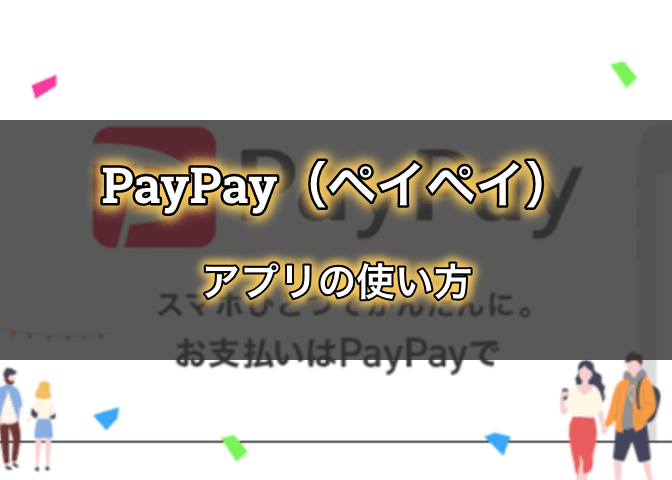
こんにちは。Tomoyuki(@tomoyuki65)です。
今話題のPayPay(ペイペイ)は使いましたか?
実際に使ってみると、サクッと支払いができてちょっと感動しましたよ。
PayPay(ペイペイ)をきっかけに、日本でもキャッシュレス化が進みそうだと感じたので、これからの動向に注目したいところです。
この記事では、そんなPayPay(ペイペイ)アプリの使い方を解説します。
目次
【PayPay】ペイペイアプリの登録方法
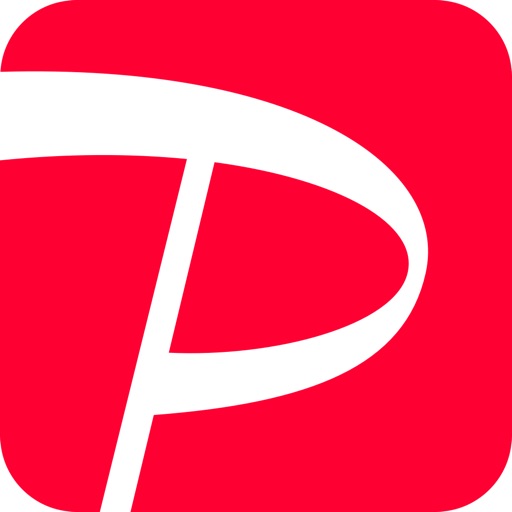
まずはPayPay(ペイペイ)アプリをインストールしましょう。
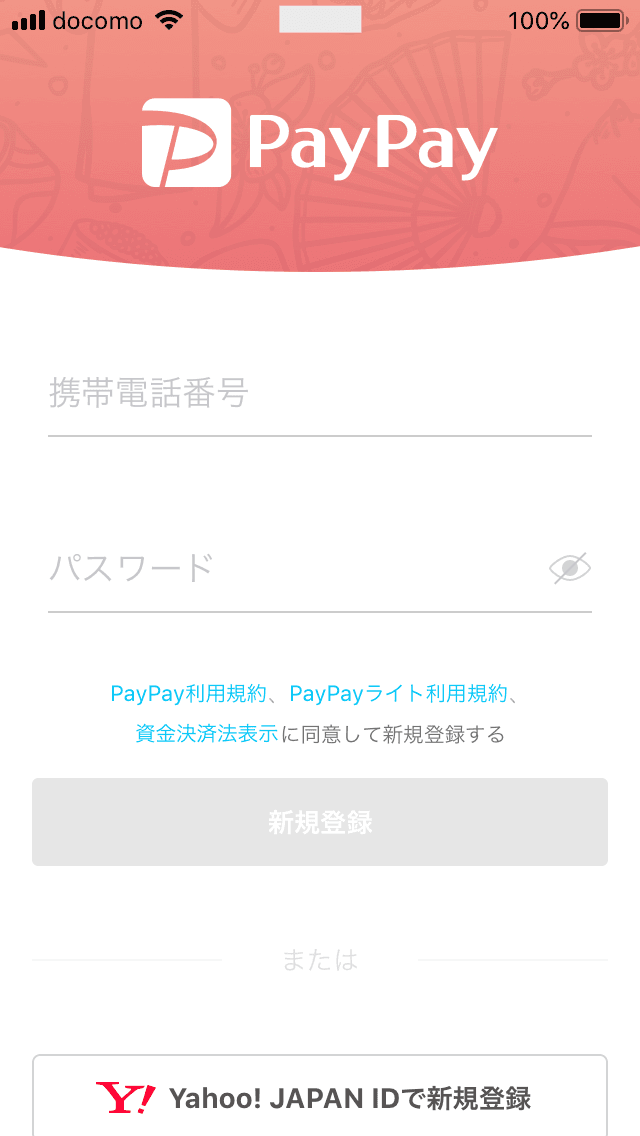
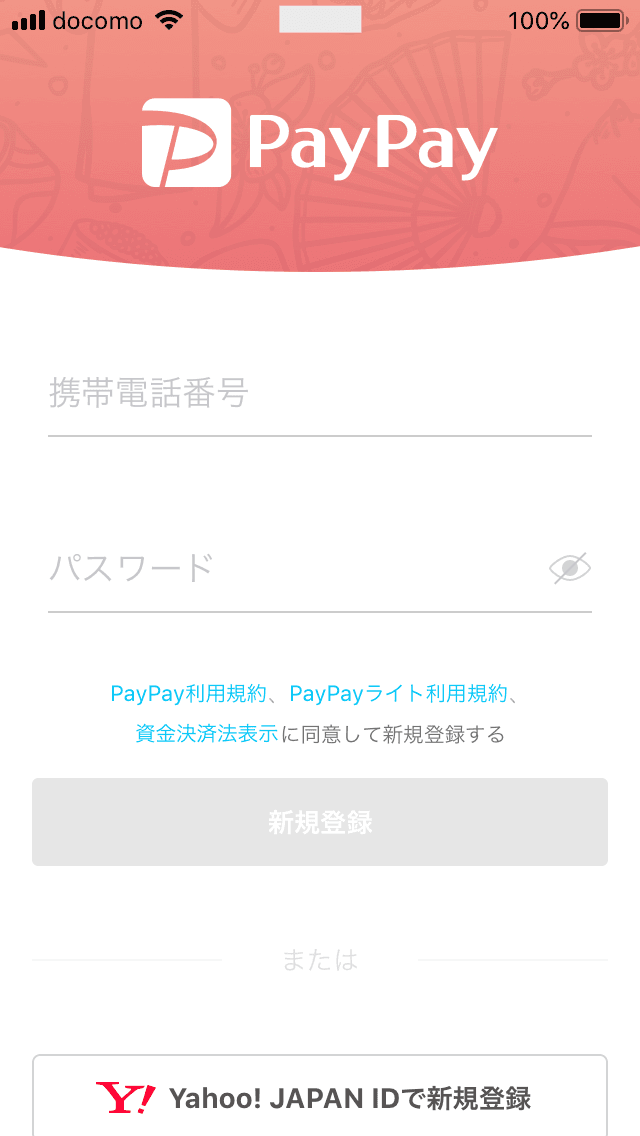
PayPay(ペイペイ)アプリ起動後、登録画面が表示されます。
携帯電話番号とパスワードを入力し、「新規登録」をタップします。
尚、Yahoo! JAPAN IDで登録(連携)することも可能です。
Yahoo! JAPAN IDで登録するには?
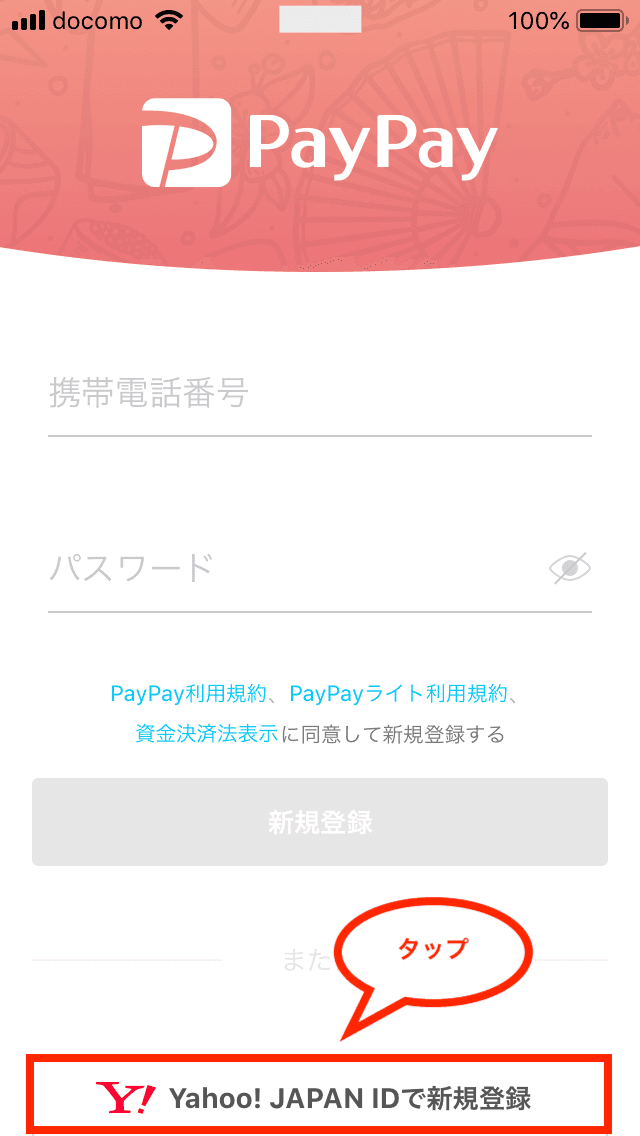
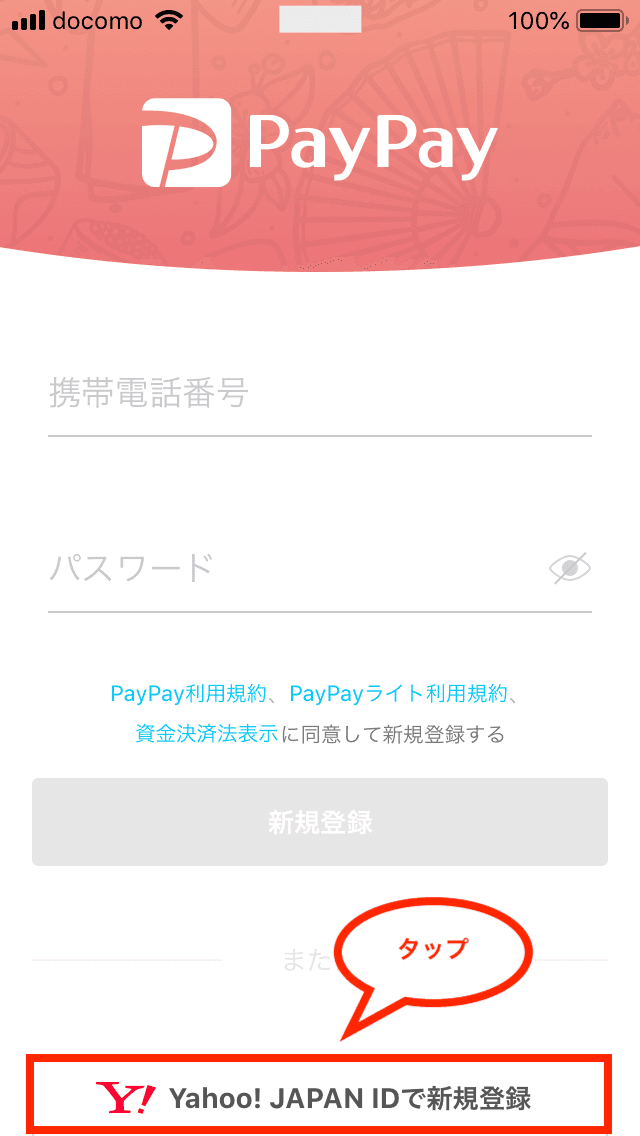
Yahoo! JAPAN IDで登録するには、登録画面下にある「Yahoo! JAPAN IDで新規登録」をタップします。
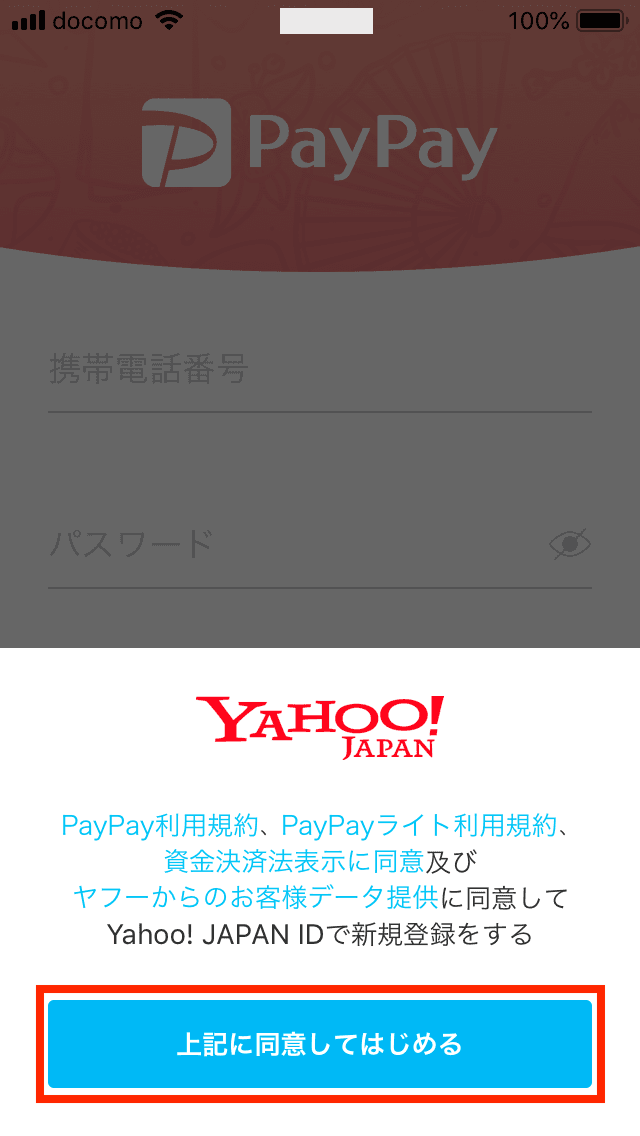
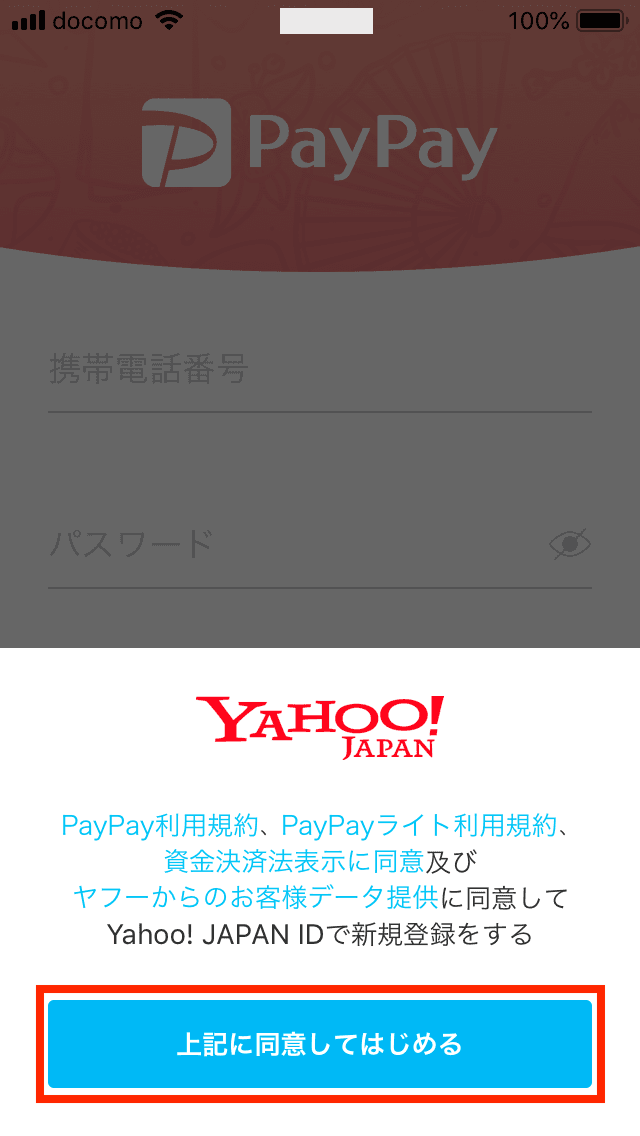
次に「上記に同意してはじめる」をタップします。
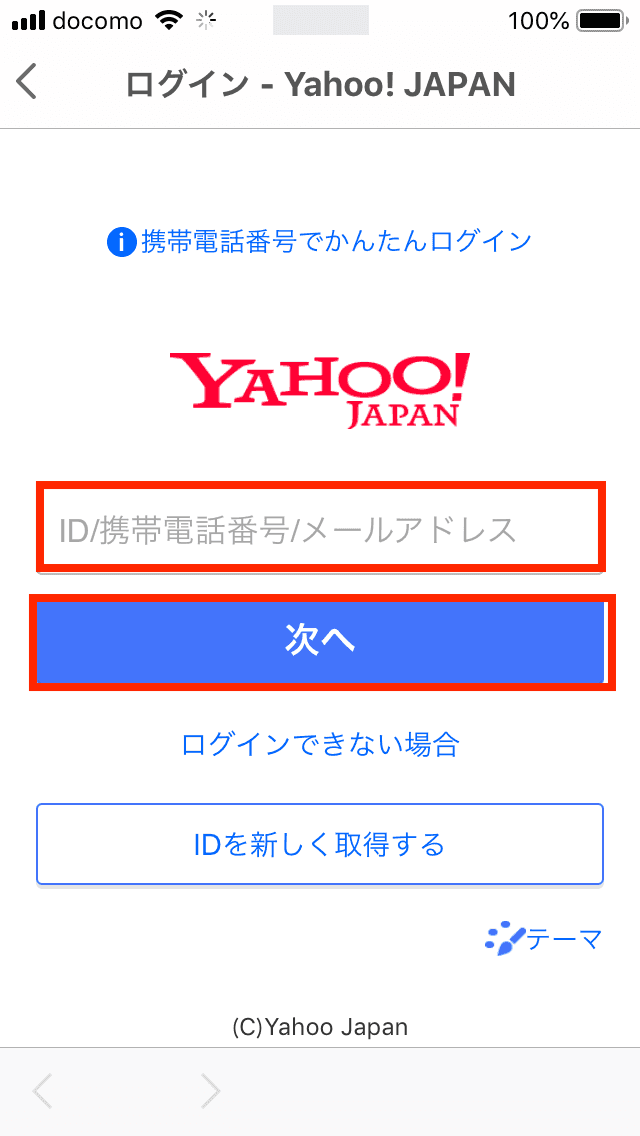
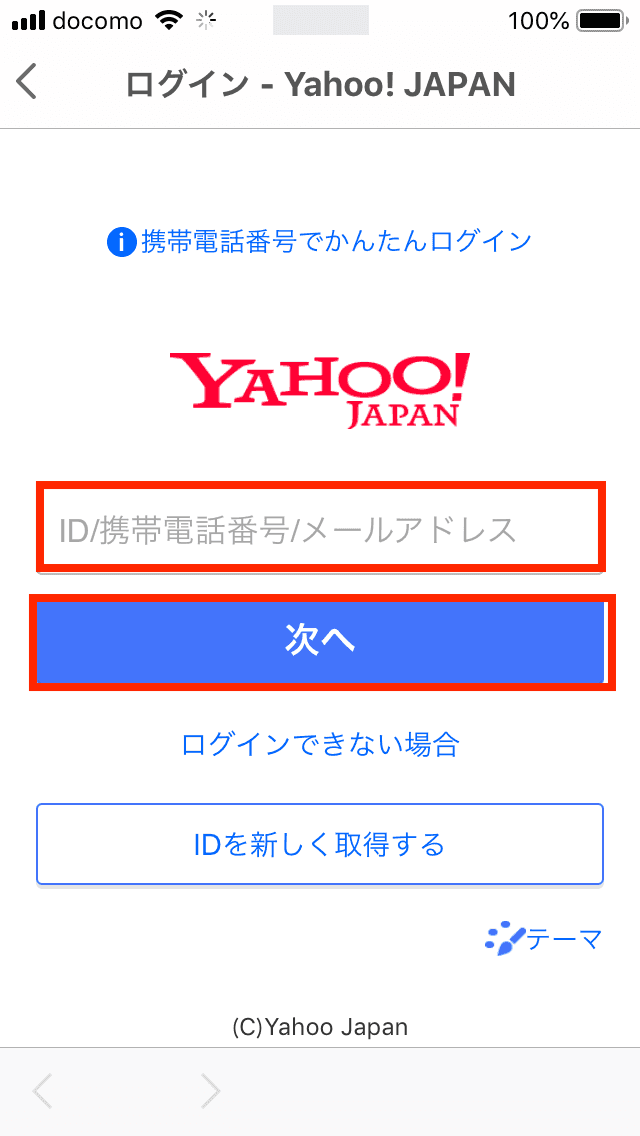
Yahoo! JAPAN IDを入力し、「次へ」をタップします。
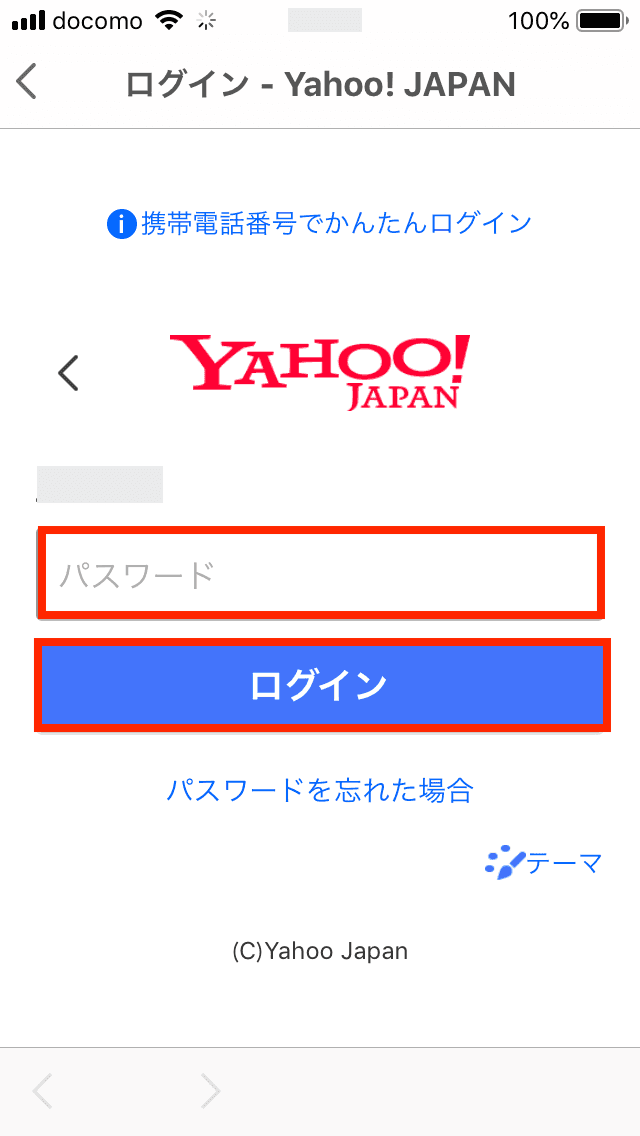
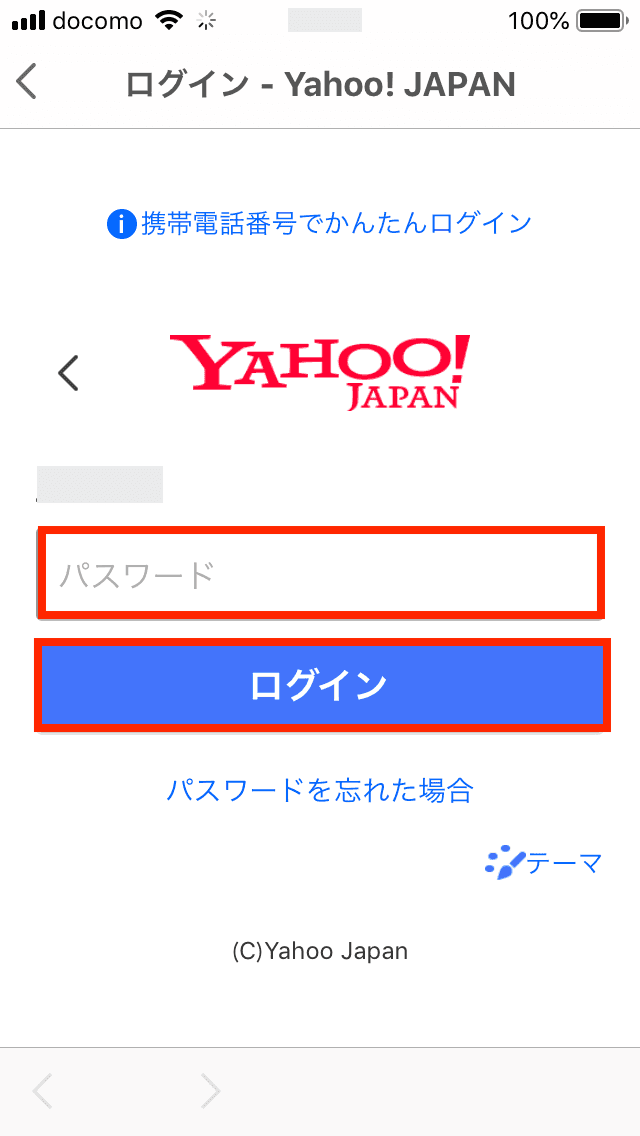
パスワードを入力し、「ログイン」をタップします。
携帯電話番号登録(必須)
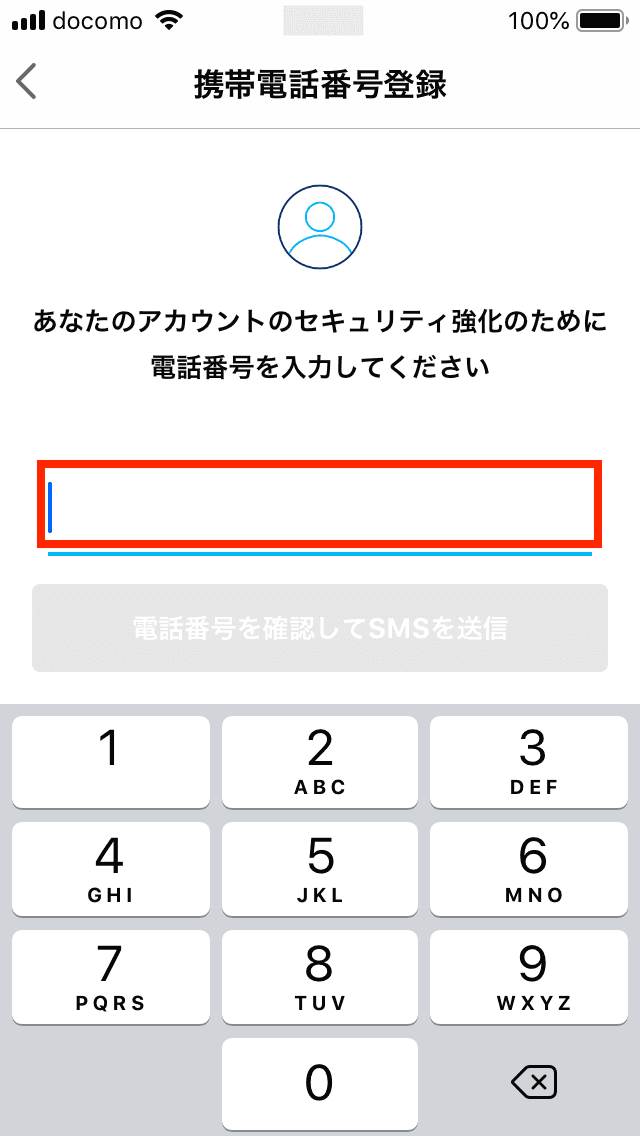
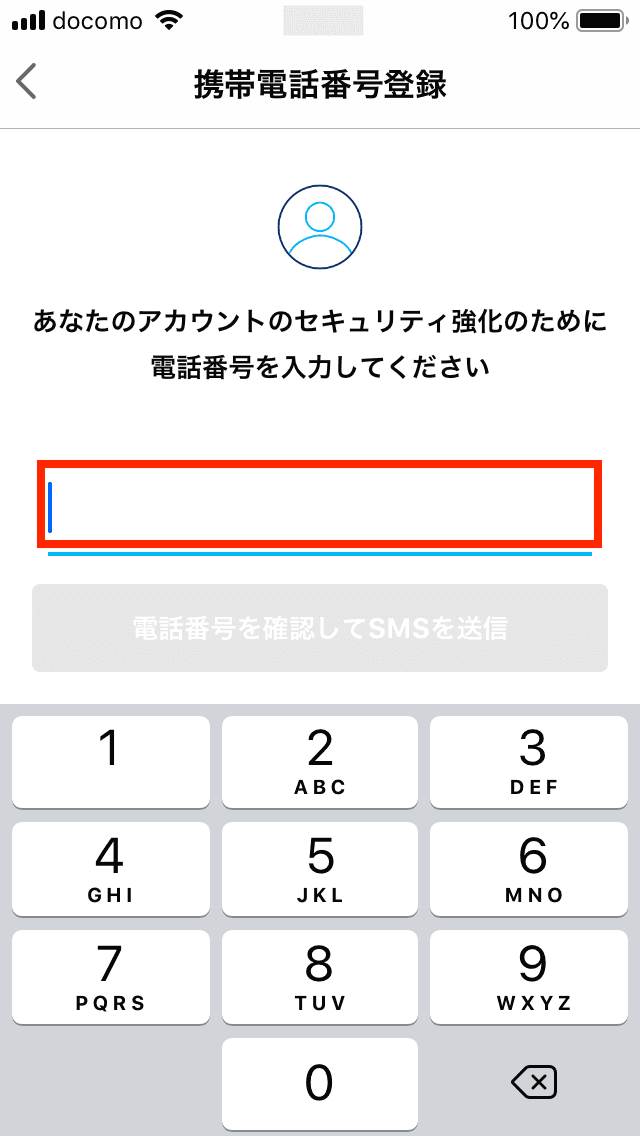
PayPay(ペイペイ)だけで登録する場合も、Yahoo! JAPAN IDで登録する場合も、携帯電話番号登録は必須です。
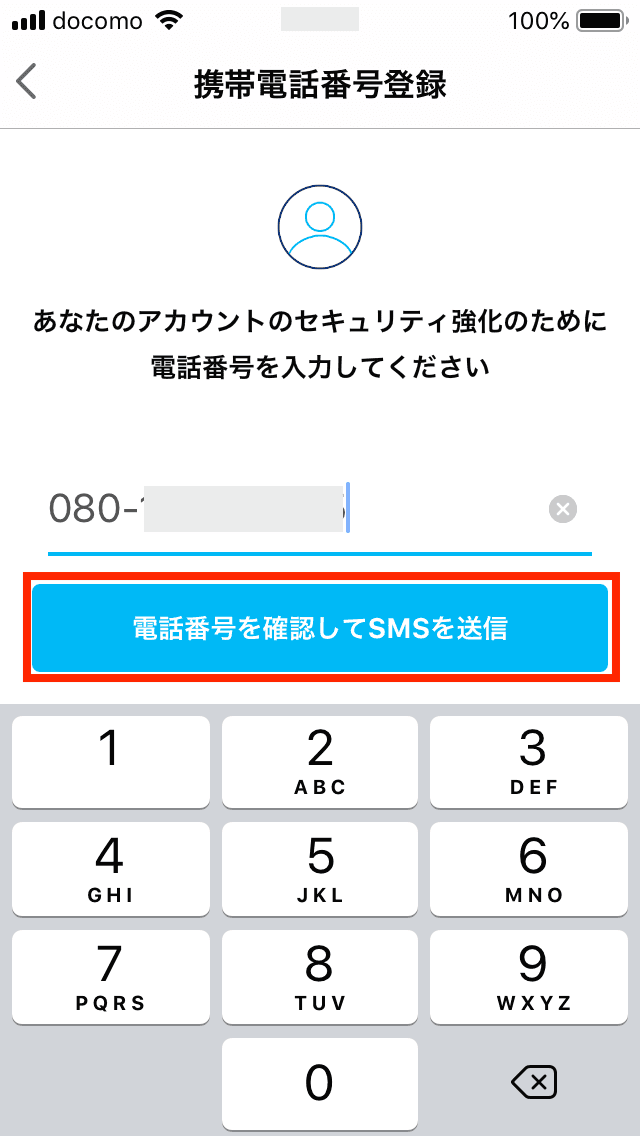
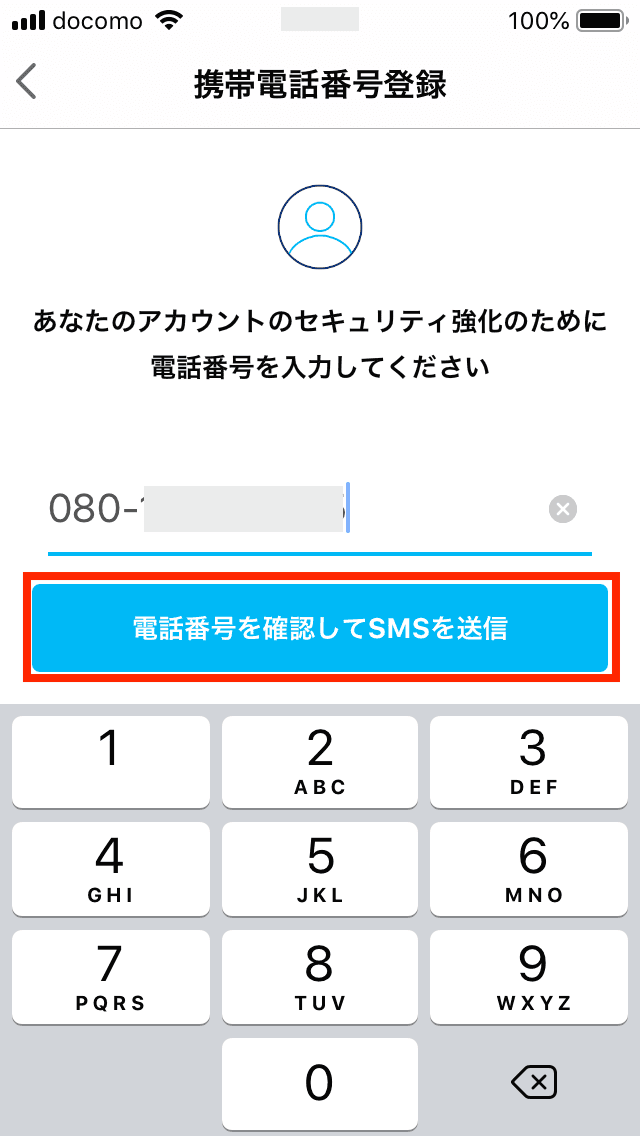
携帯電話番号を入力し、「電話番号を確認してSMSを送信」をタップします。


SMSで届いた4桁の認証コードを入力し、「認証する」をタップします。
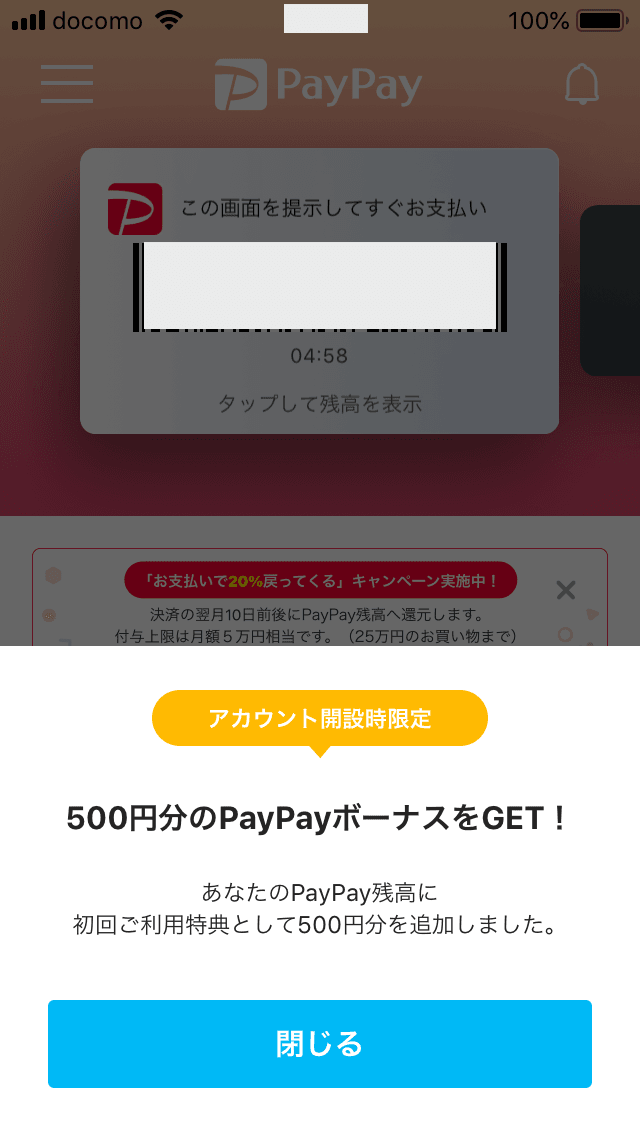
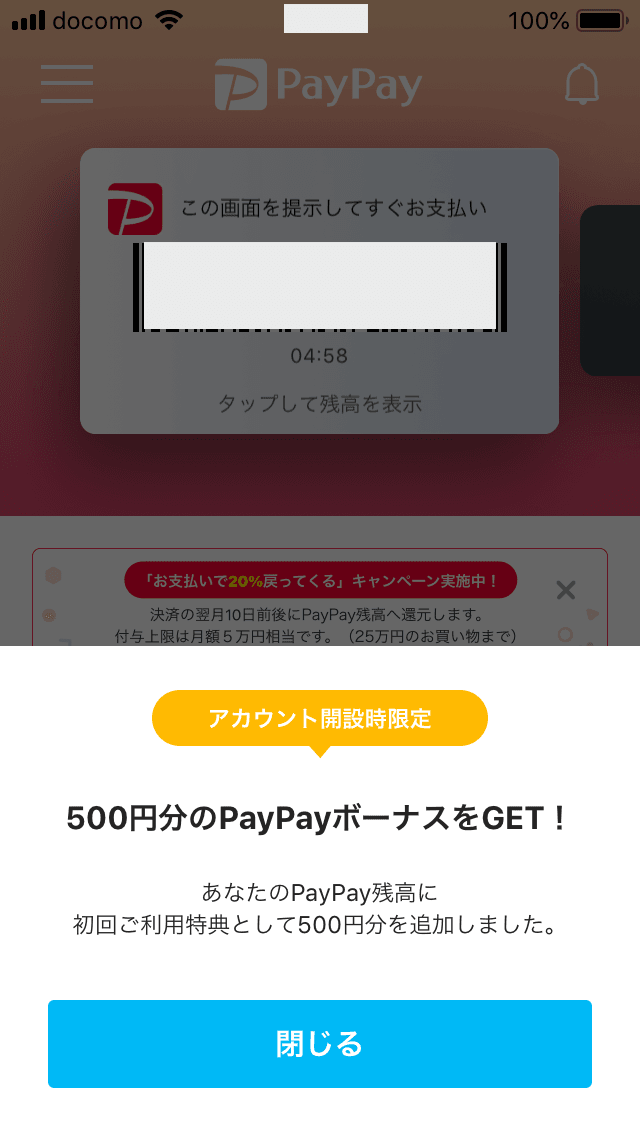
初回登録で500円分のPayPayボーナスを得られます。(今だけかも?)
「閉じる」をタップします。
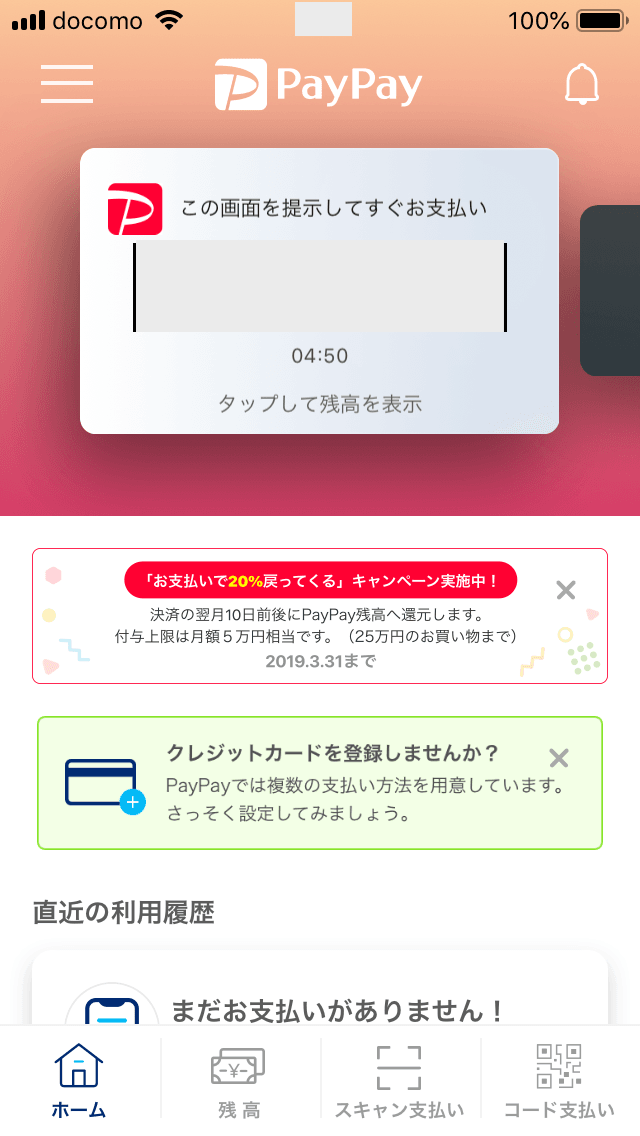
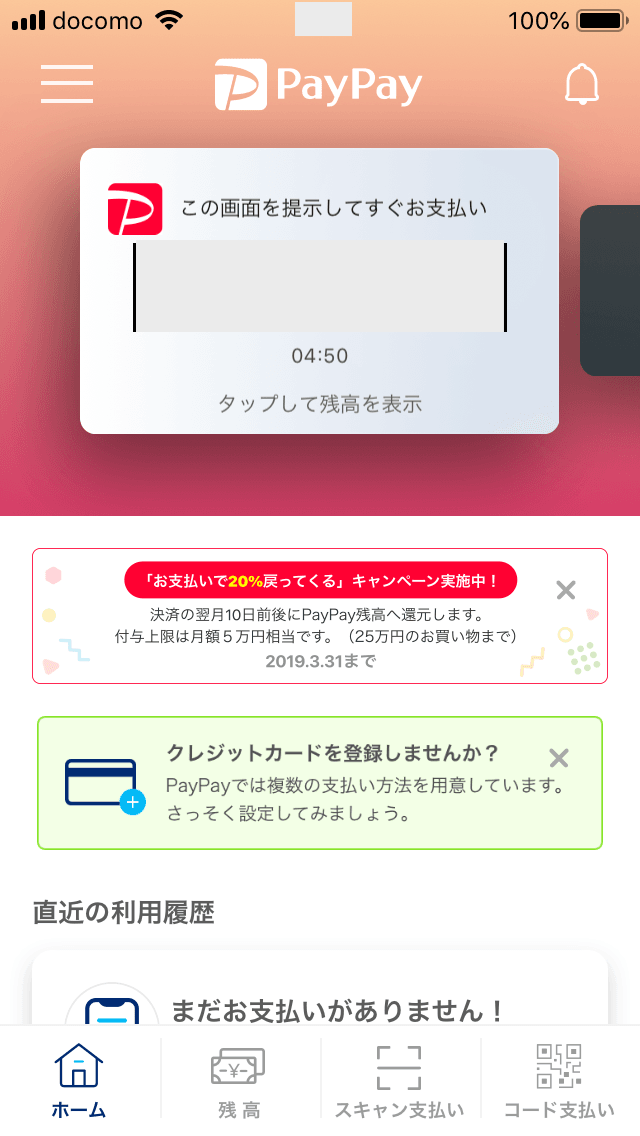
これで登録が完了です。
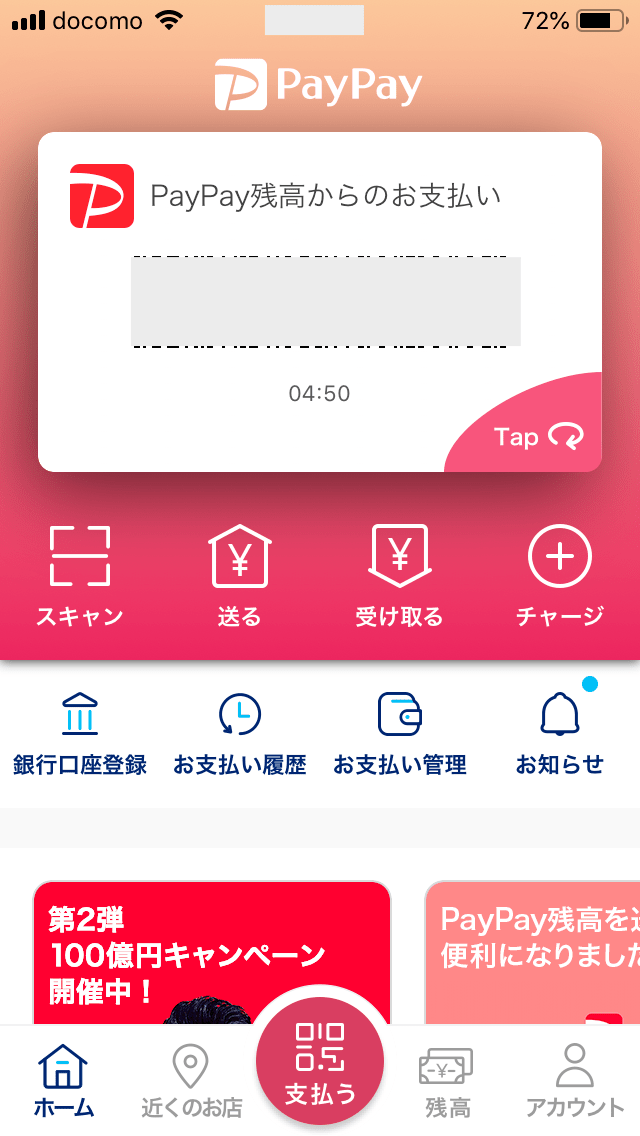
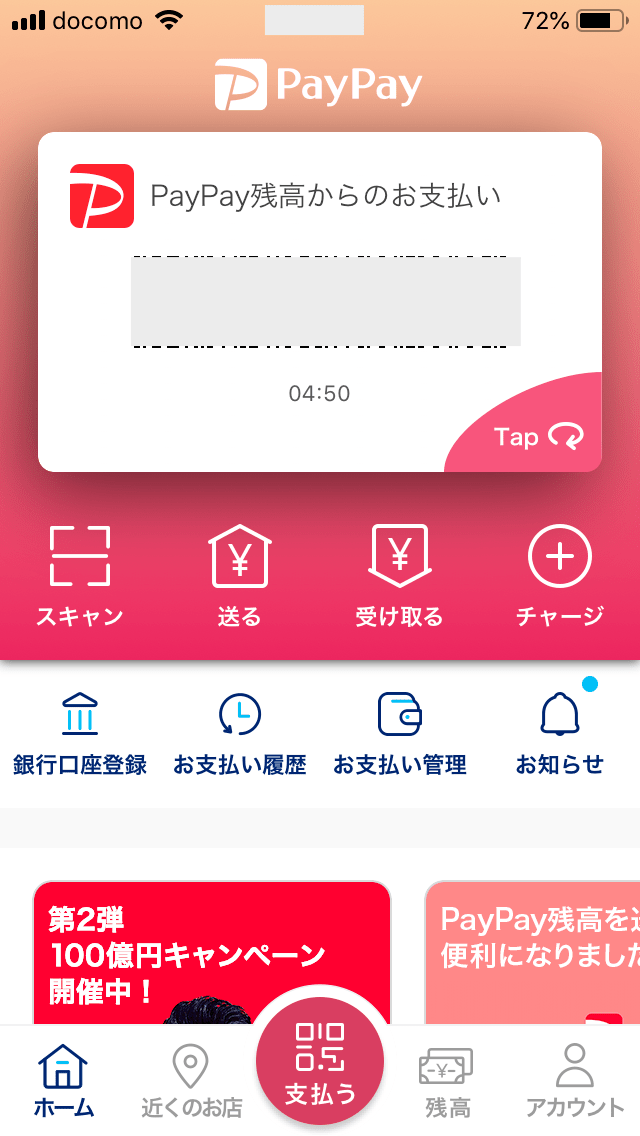
2019年4月のアップデートにより、画面のUIが改善されました。
【PayPay】ペイペイアプリの残高確認方法
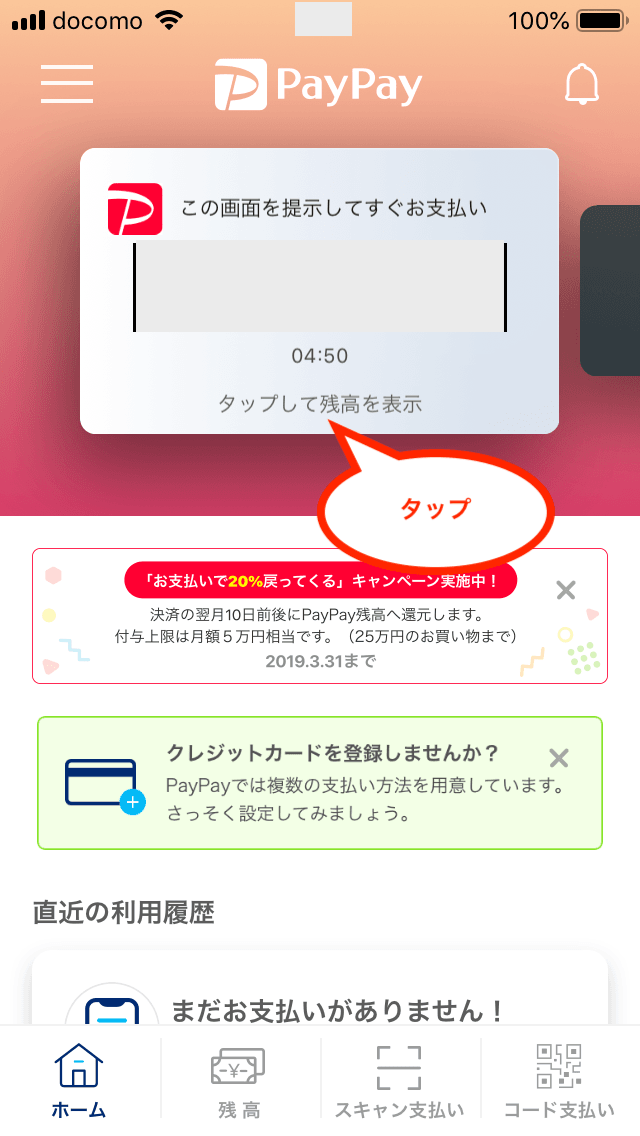
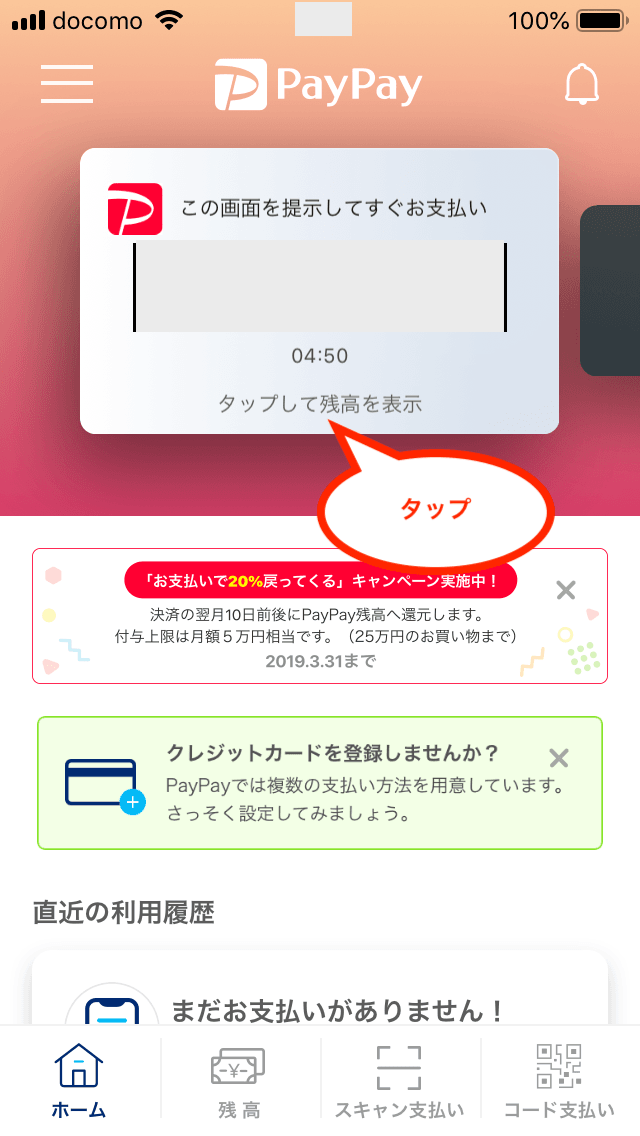
PayPay(ペイペイ)の残高をサクッと確認するには、ホーム画面にあるバーコード部分をタップします。
※または画面下のメニュー「残高」をタップ
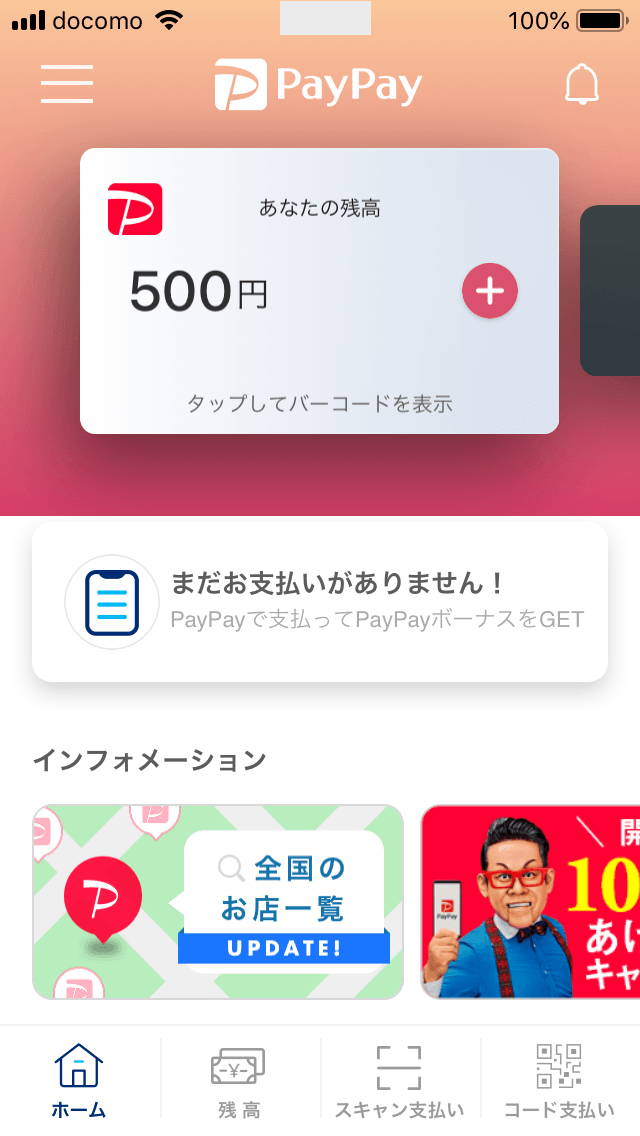
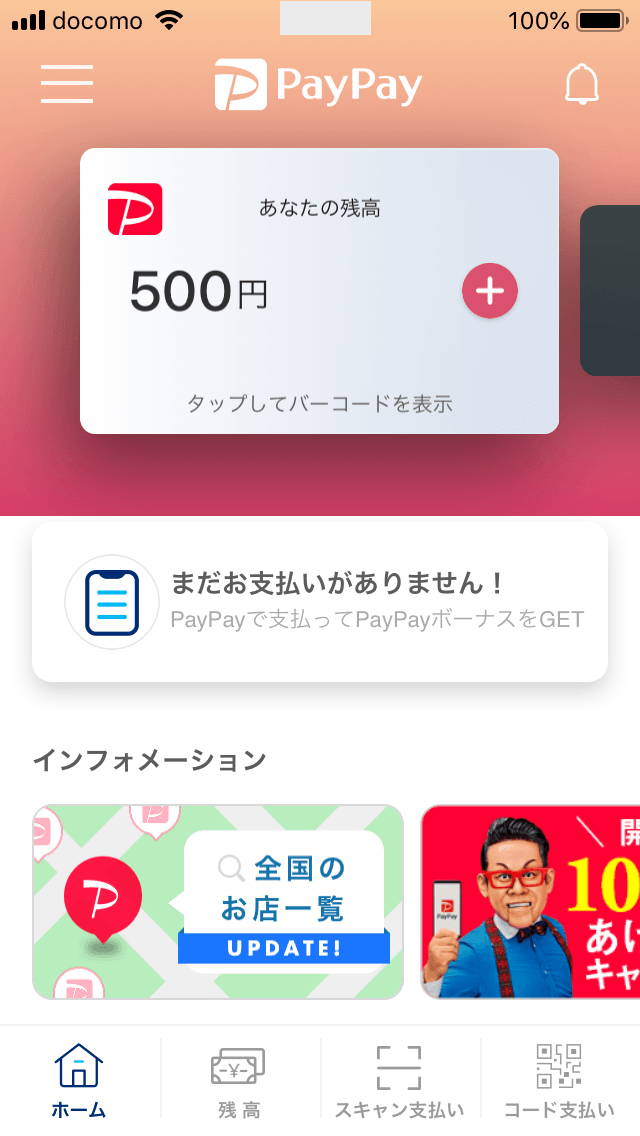
あなたの残高が表示されるので確認できます。
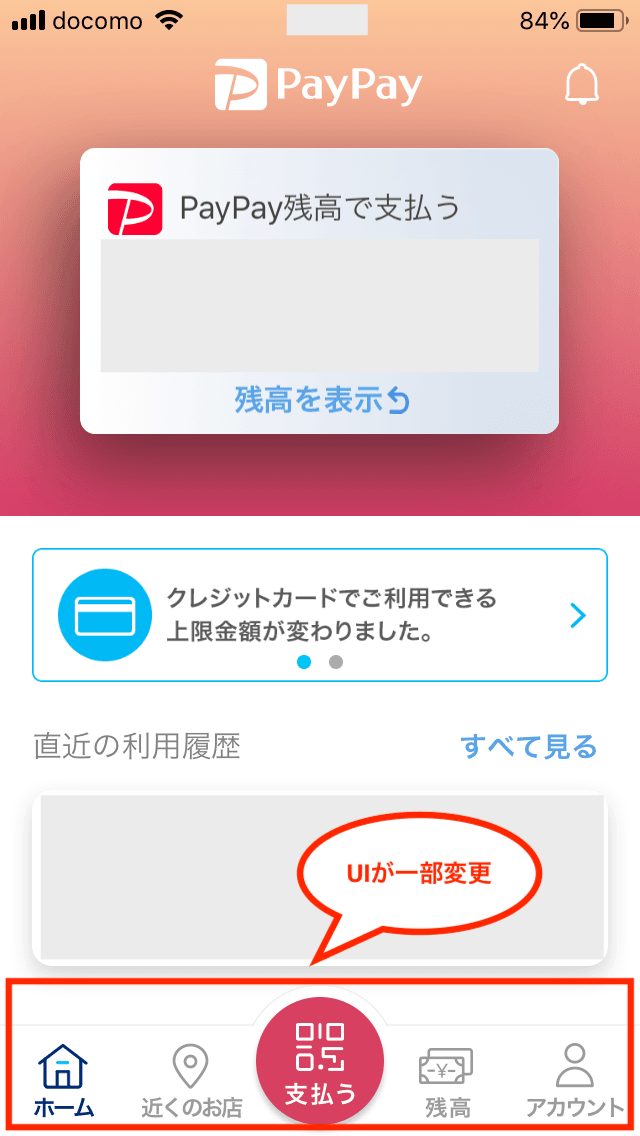
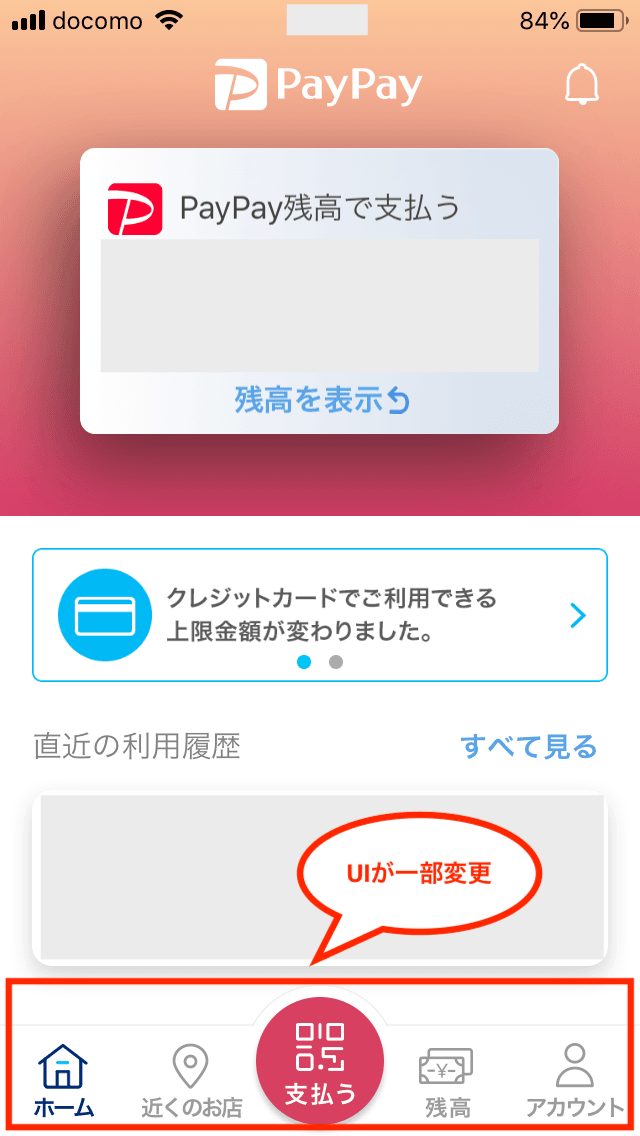
2019年2月のアップデートにより、画面のUIが一部変更されました。
【PayPay】ペイペイアプリのクレジットカード登録方法
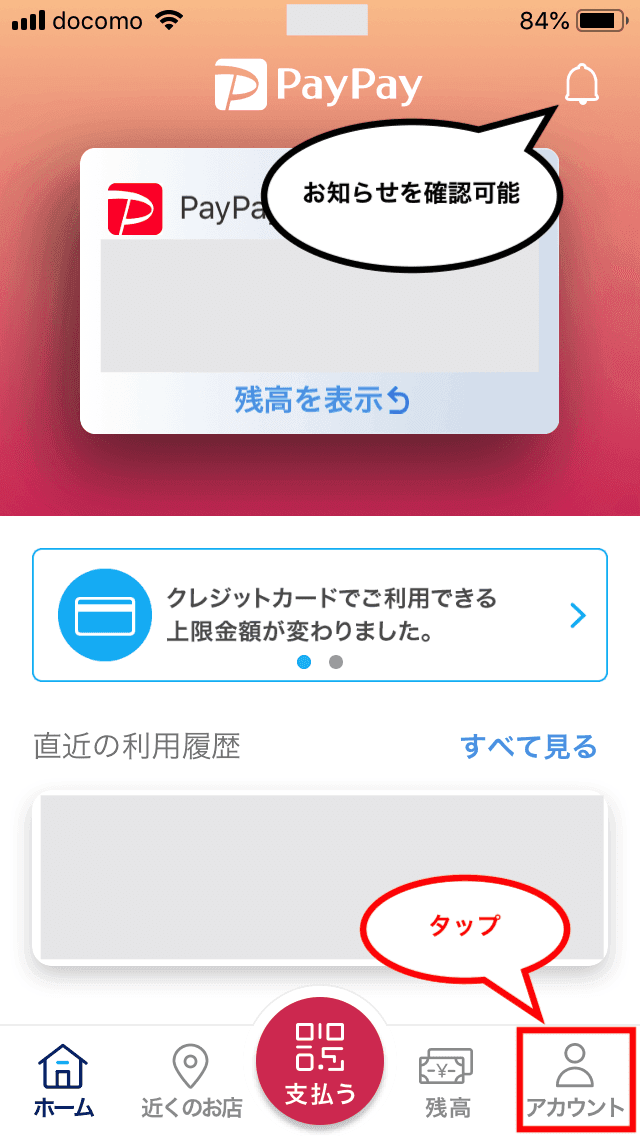
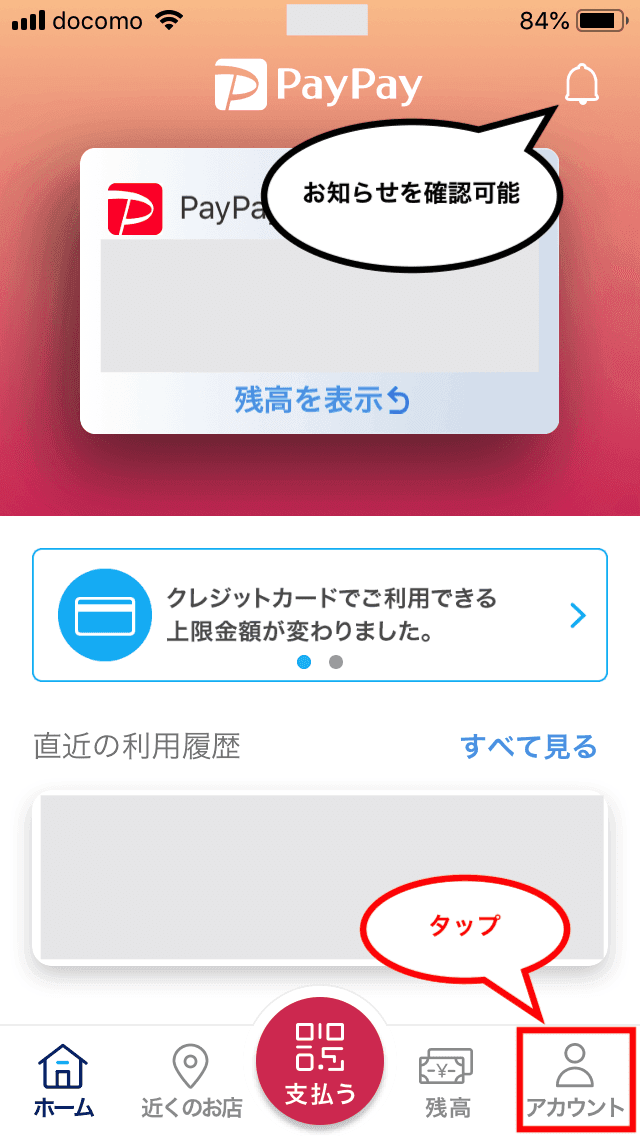
PayPay(ペイペイ)に直接チャージすることも可能ですが少々手間がかかるので、基本的にはクレジットカードを登録して利用するのが一般的です。
尚、Yahoo! JAPANカード
登録するには画面右下の「アカウント」をタップします。
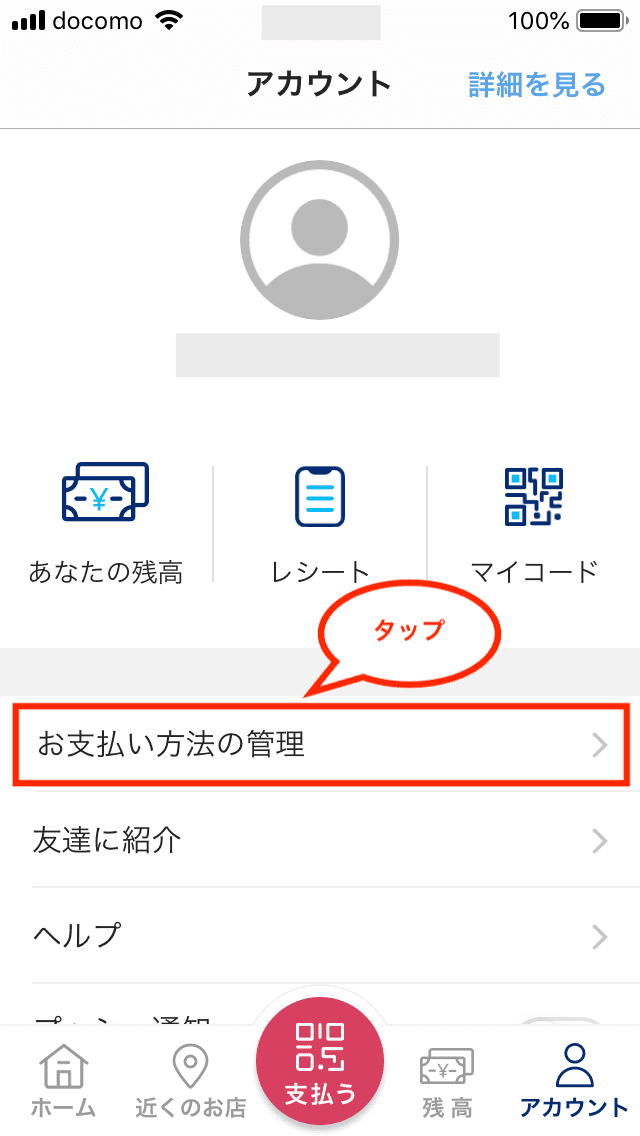
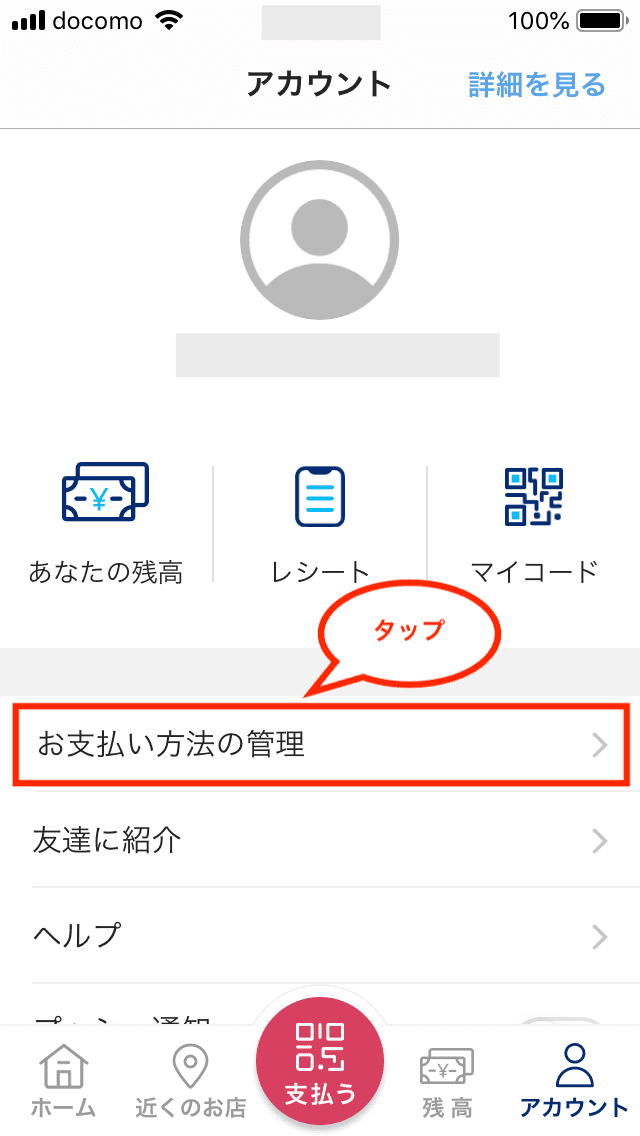
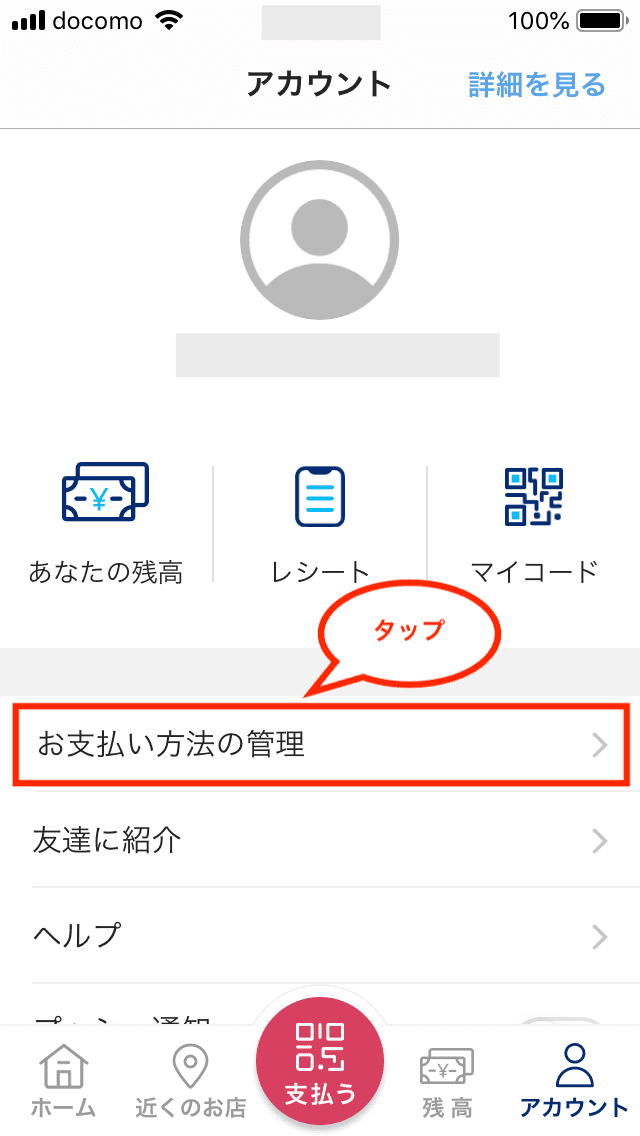
アカウント画面が開くので、「お支払い方法の管理」をタップします。
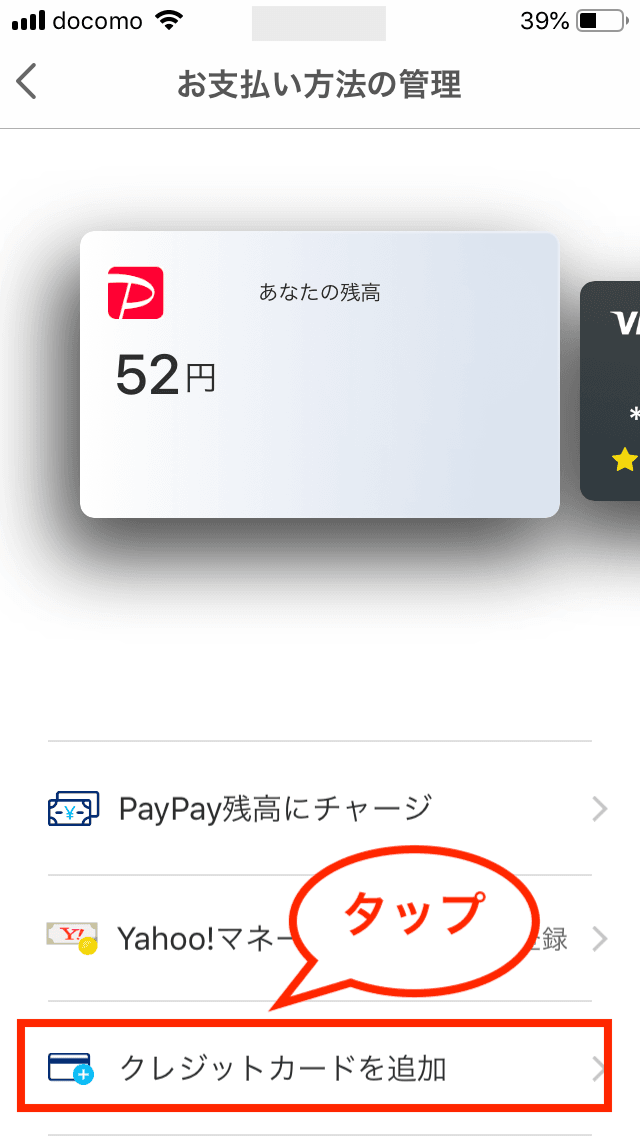
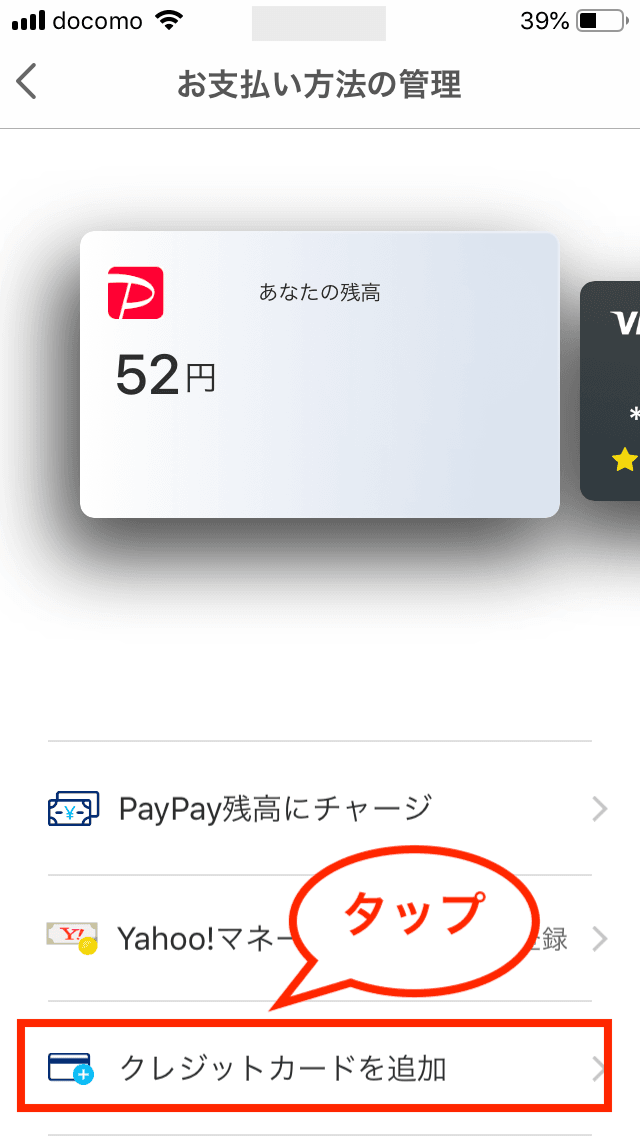
お支払い方法の管理画面が開くので、画面下の「クレジットカードを追加」をタップします。
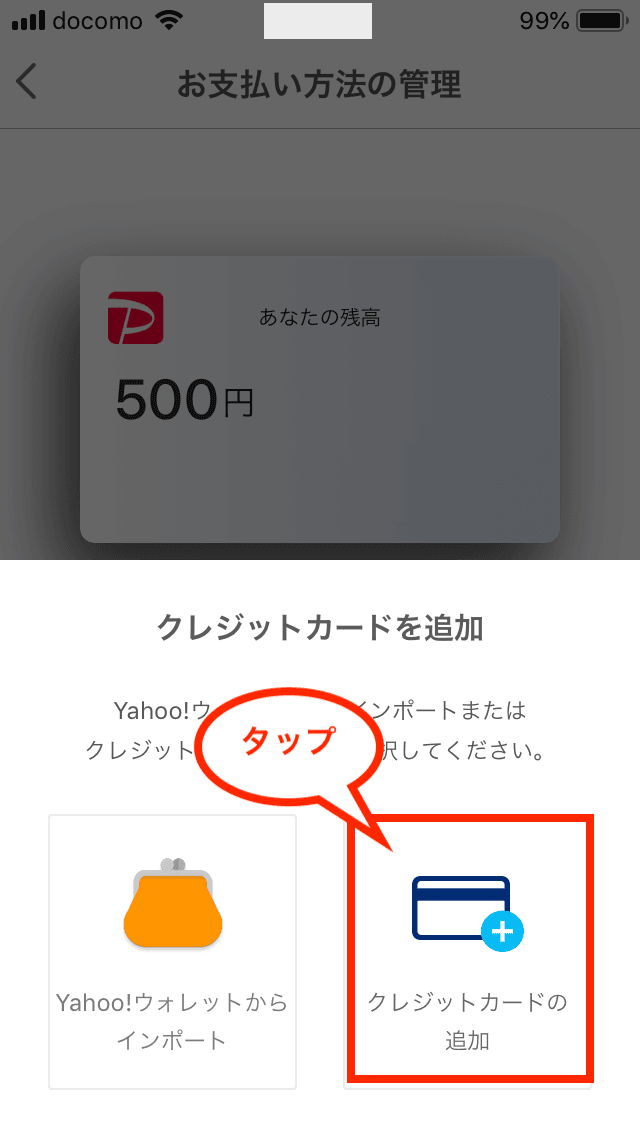
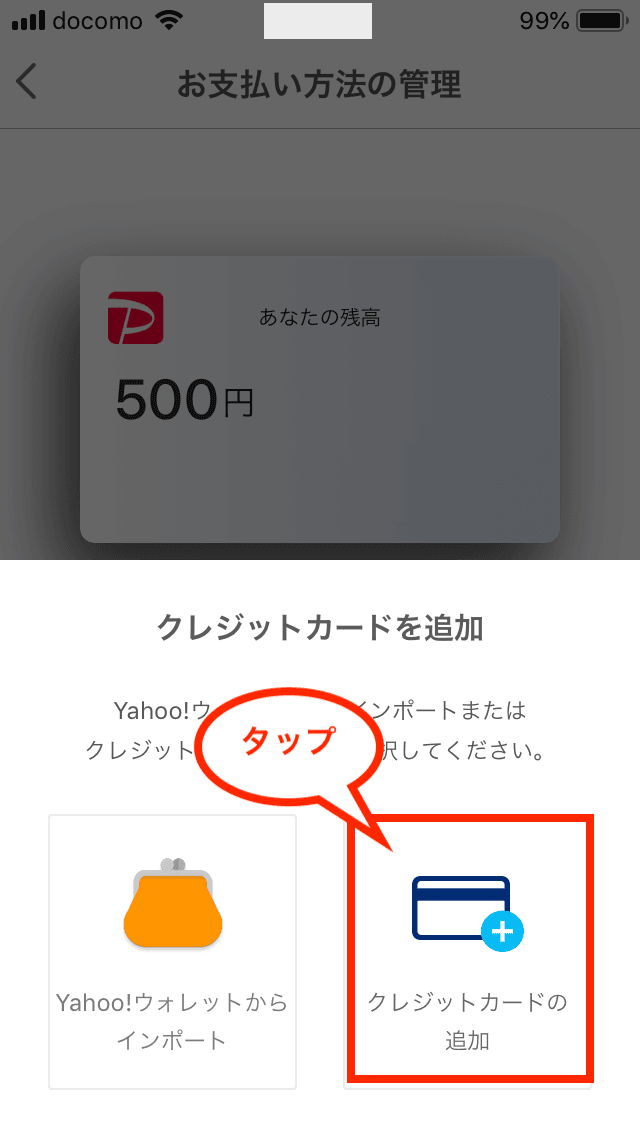
クレジットカードの追加方法を選択します。
今回は一般的な右の「クレジットカードの追加」をタップします。


カメラ機能でカードを読み込み、カード番号を読み取ります。
※直接入力する場合は、画面下の「カード番号を直接入力する」をタップ
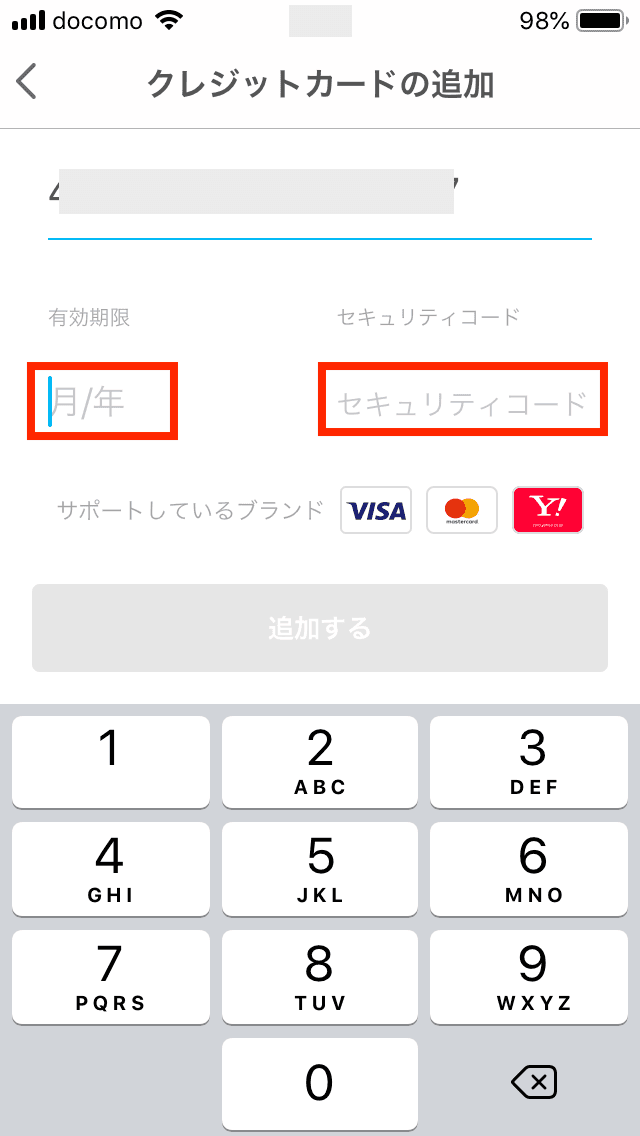
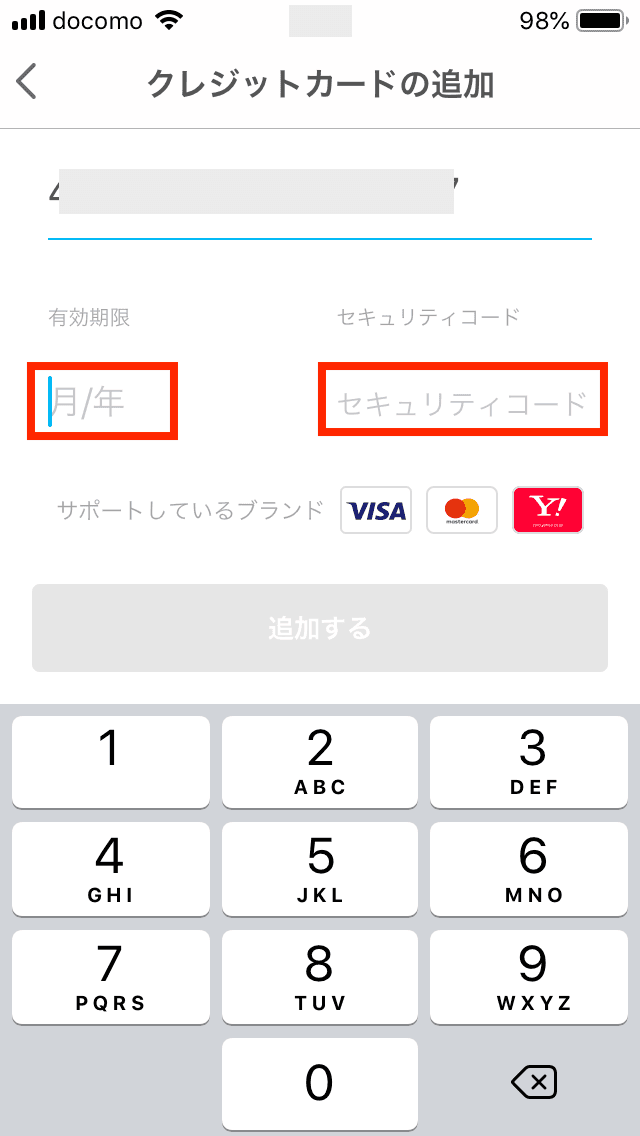
カード番号を読み取り後、カードの有効期限とセキュリティコードを入力します。
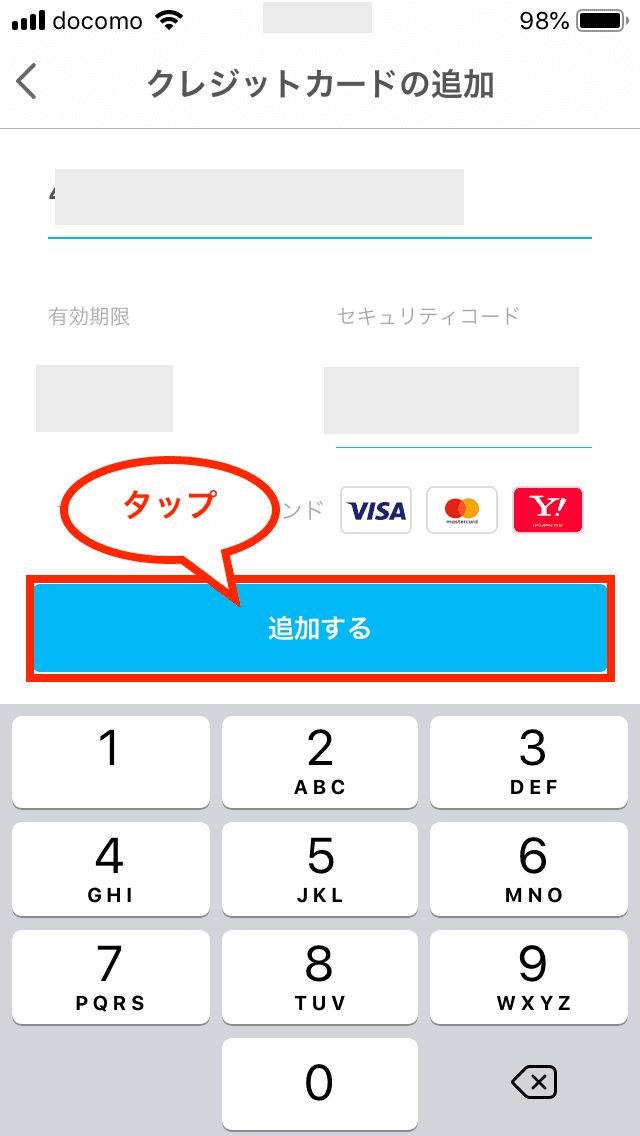
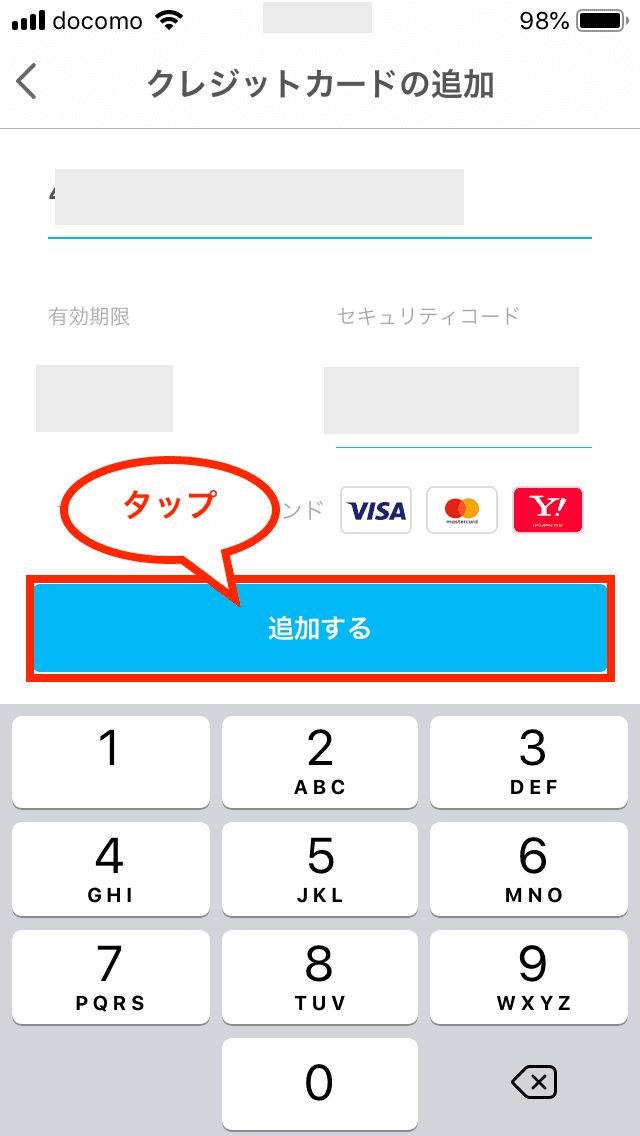
入力後、「追加する」をタップします。
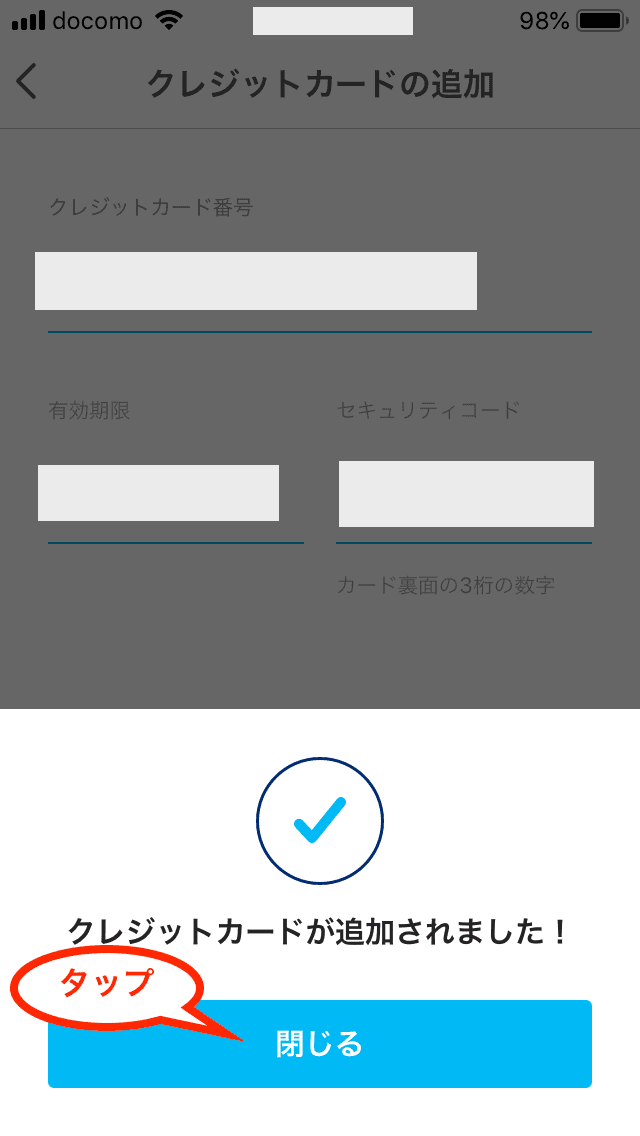
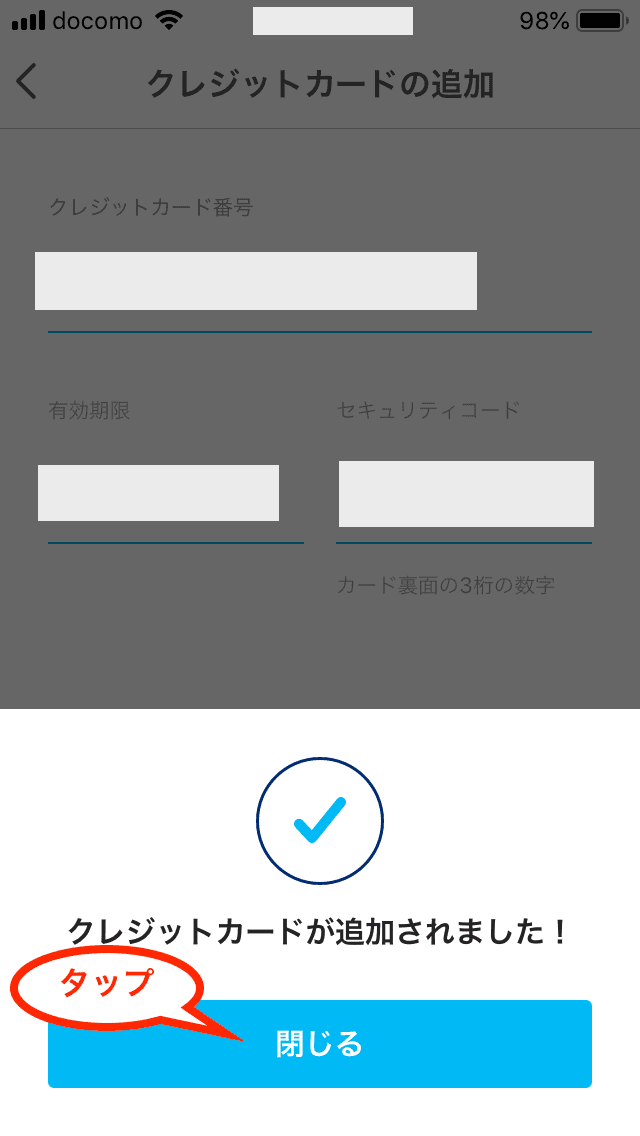
これでクレジットカードが追加されたので、「閉じる」をタップします。


これでクレジットカードの登録が完了です。
登録したカードを削除するには、カードの右上にある「ゴミ箱マーク」をタップして下さい。
クレジットカード利用時の上限金額について
2019年2月4日より、不正利用防止の対策強化のため、クレジットカード利用時の上限金額が以下の通り変更されました。
| 本人認証がされていない場合 | 本人認証がされている場合 | |
| 過去24時間 | 5千円 | 2万円 |
| 過去30日間 | 5千円 | 5万円 |
また、Yahoo! JAPANカード
| 本人認証が必須 | |
| 過去24時間 | 2万円 |
| 過去30日間 | 5万円 |
本人認証サービス(3Dセキュア)の設定方法について
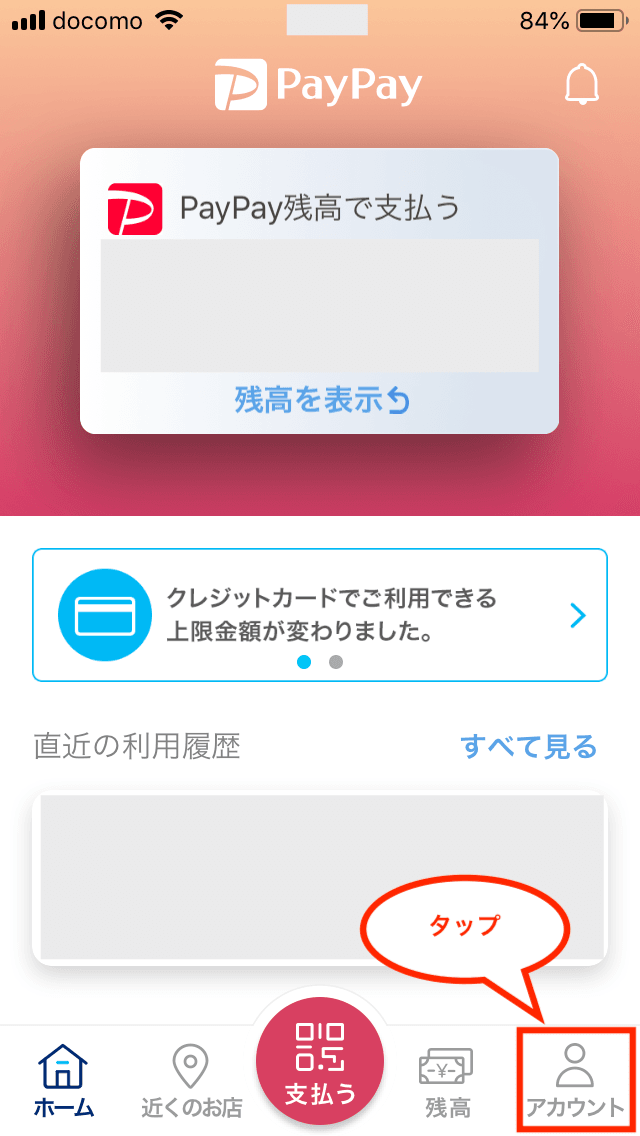
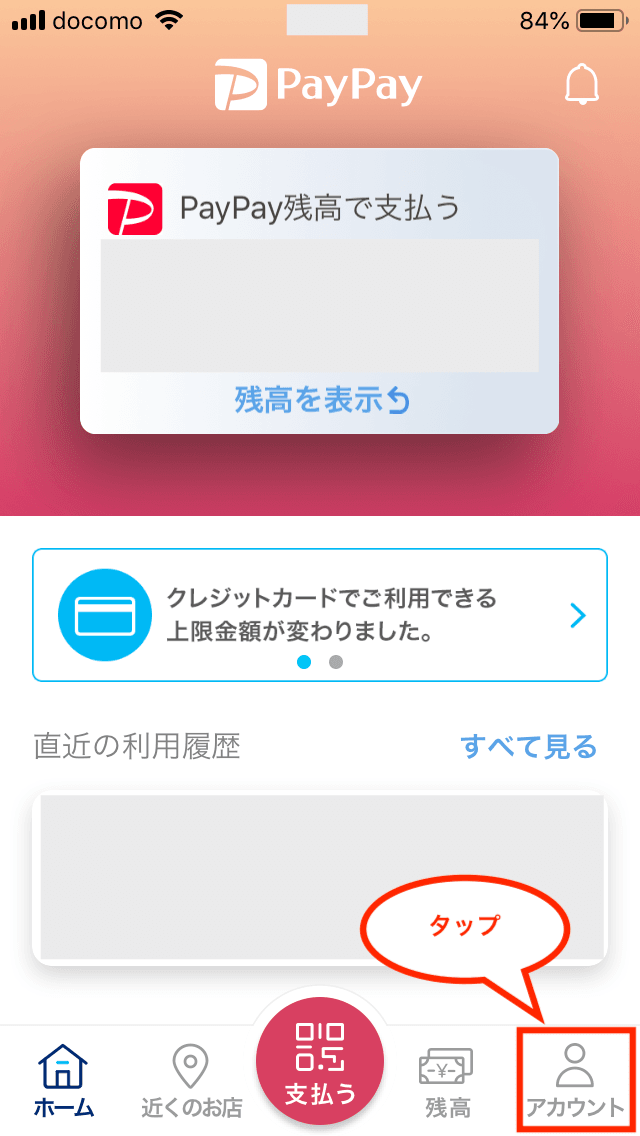
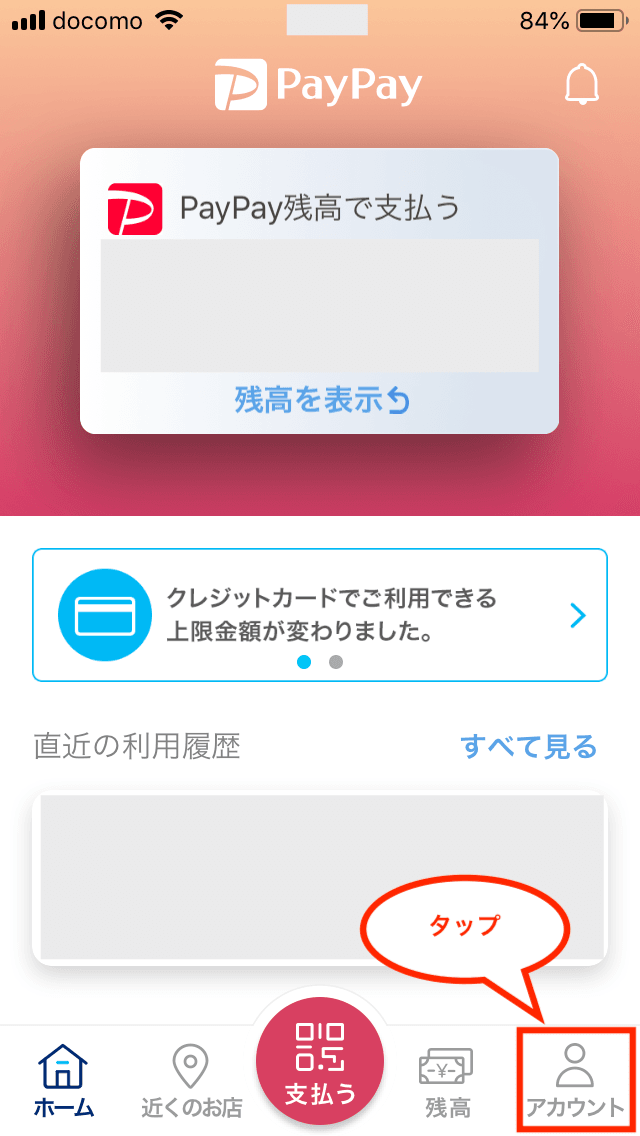
クレジットカードの本人認証サービス(3Dセキュア)を設定するには、ホーム画面右下の「アカウント」をタップします。
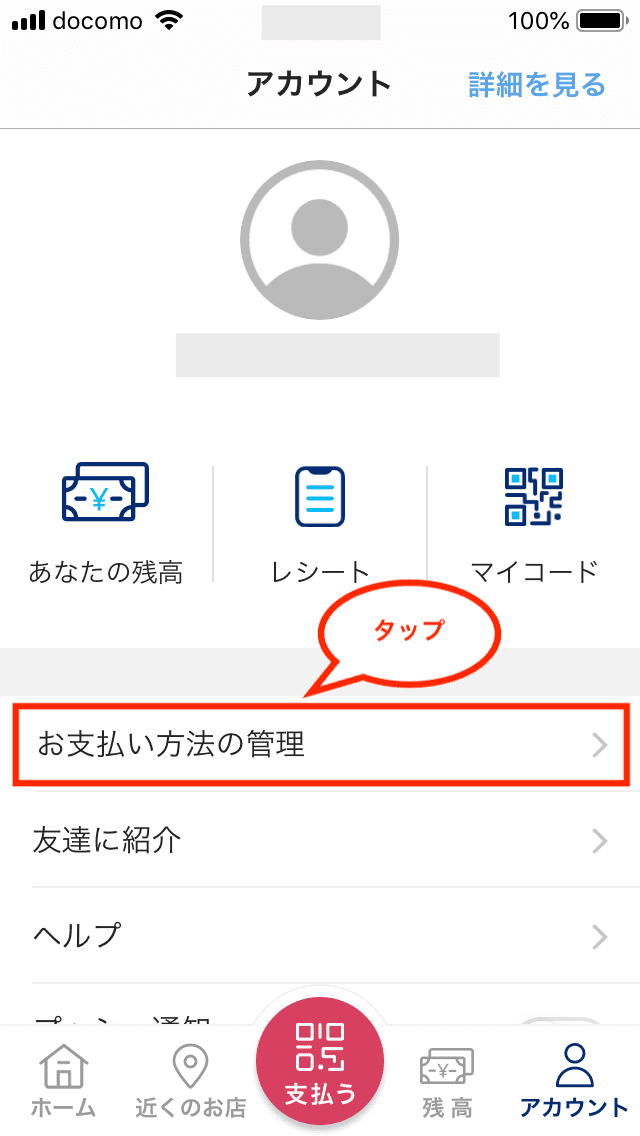
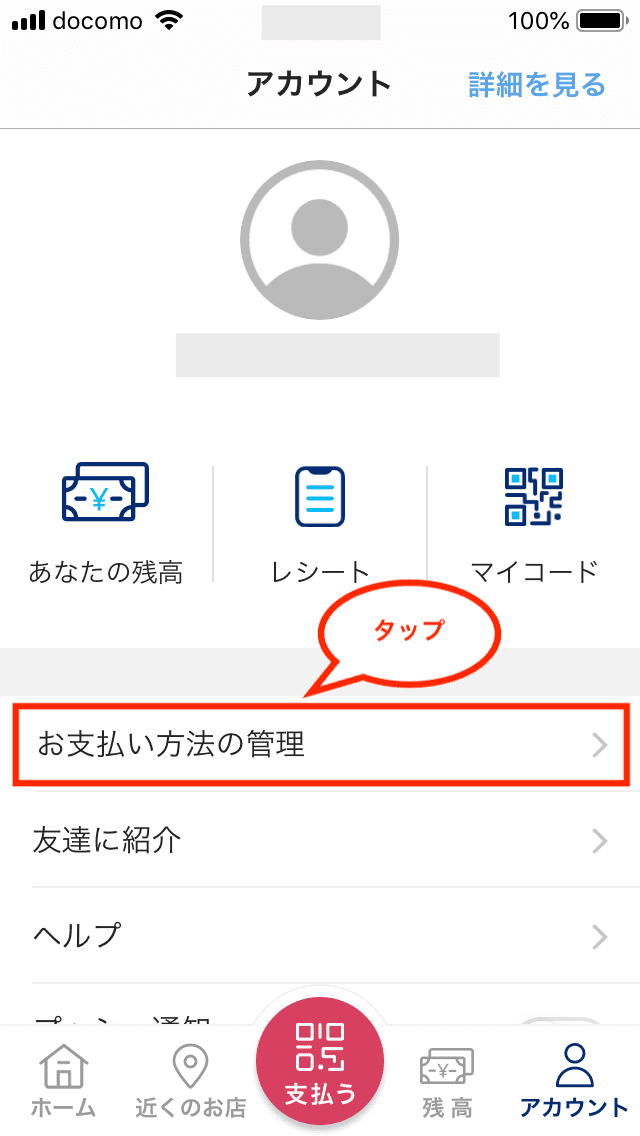
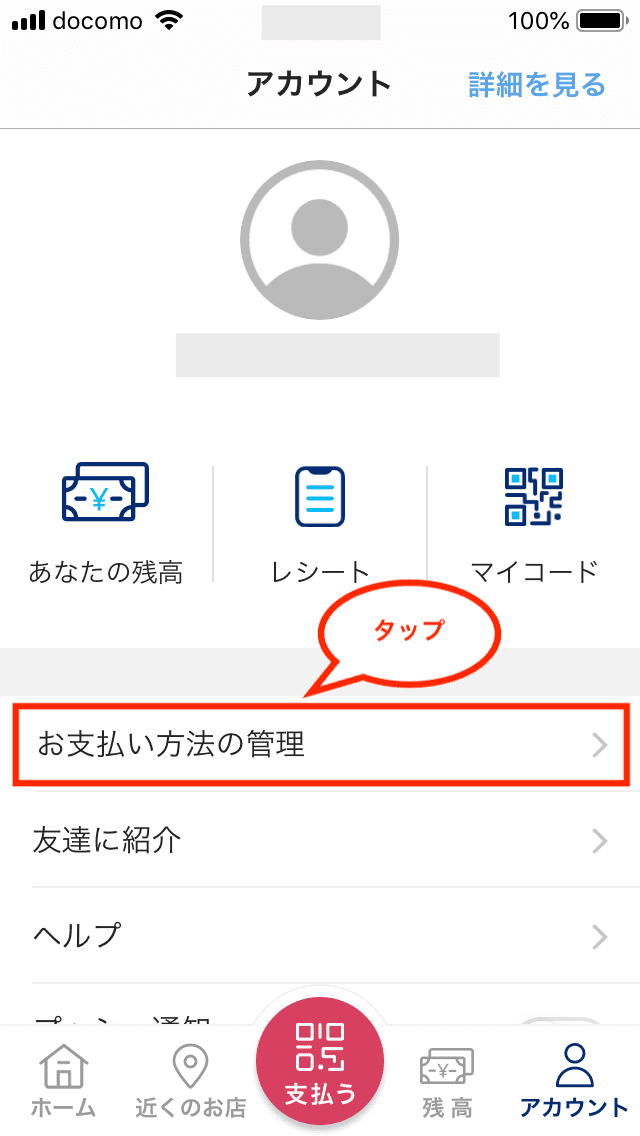
アカウント画面が表示されるので、「お支払い方法の管理」をタップします。
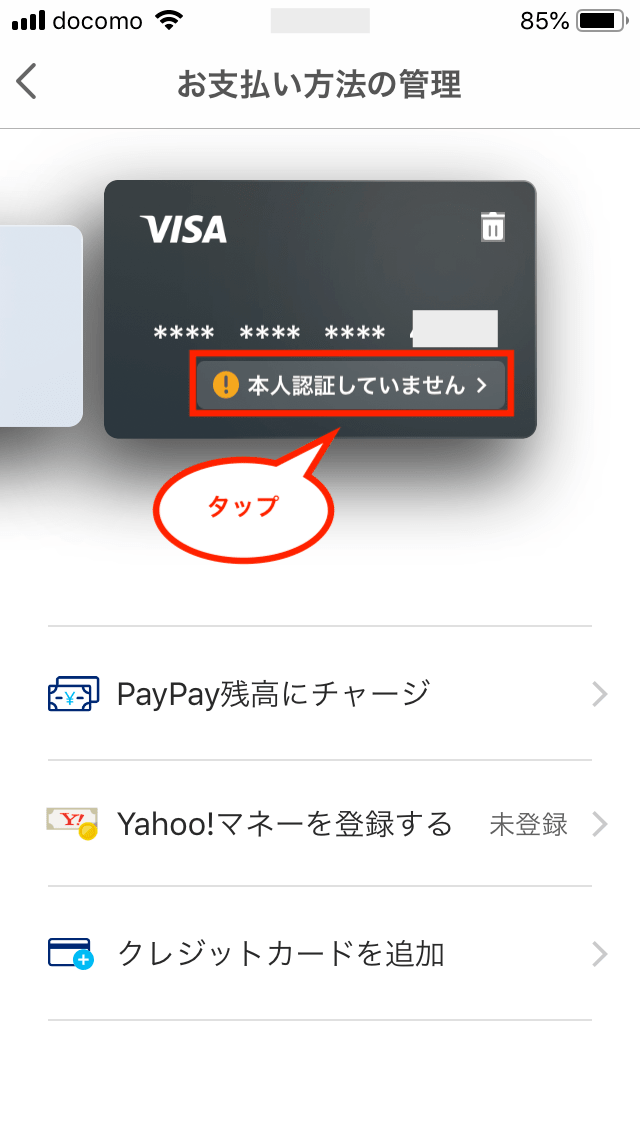
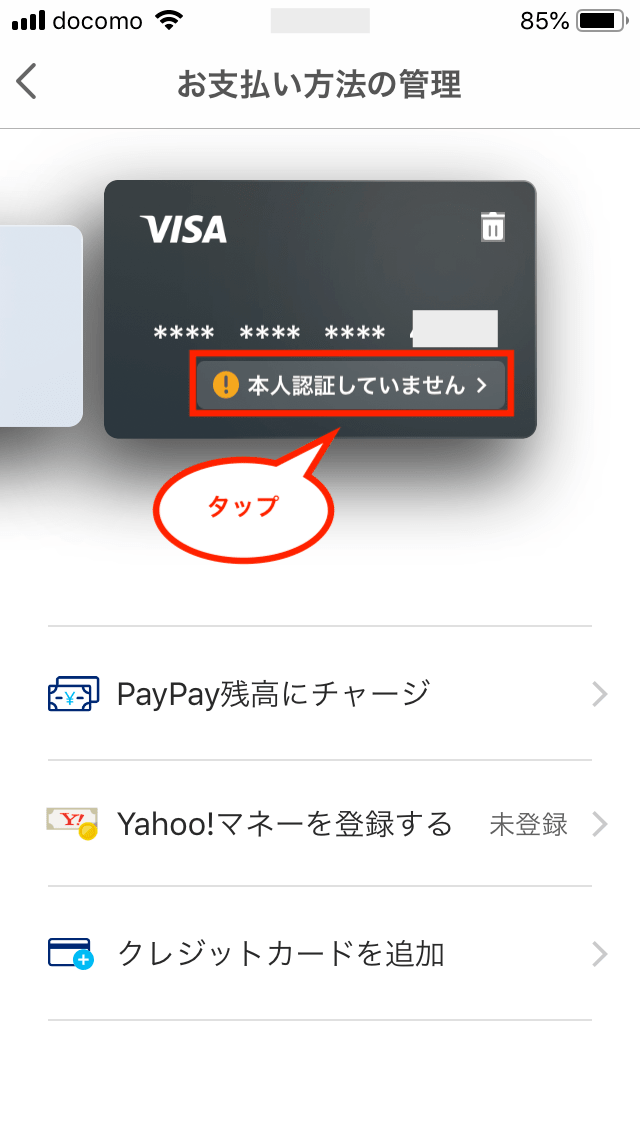
登録済クレジットカードの「本人認証していません >」をタップします。
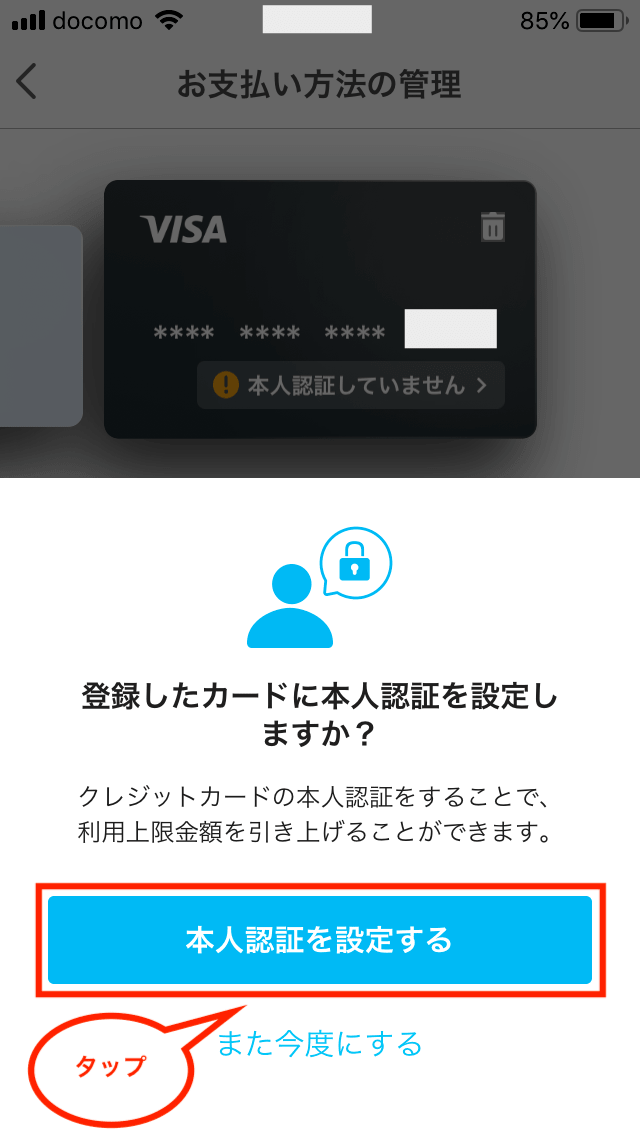
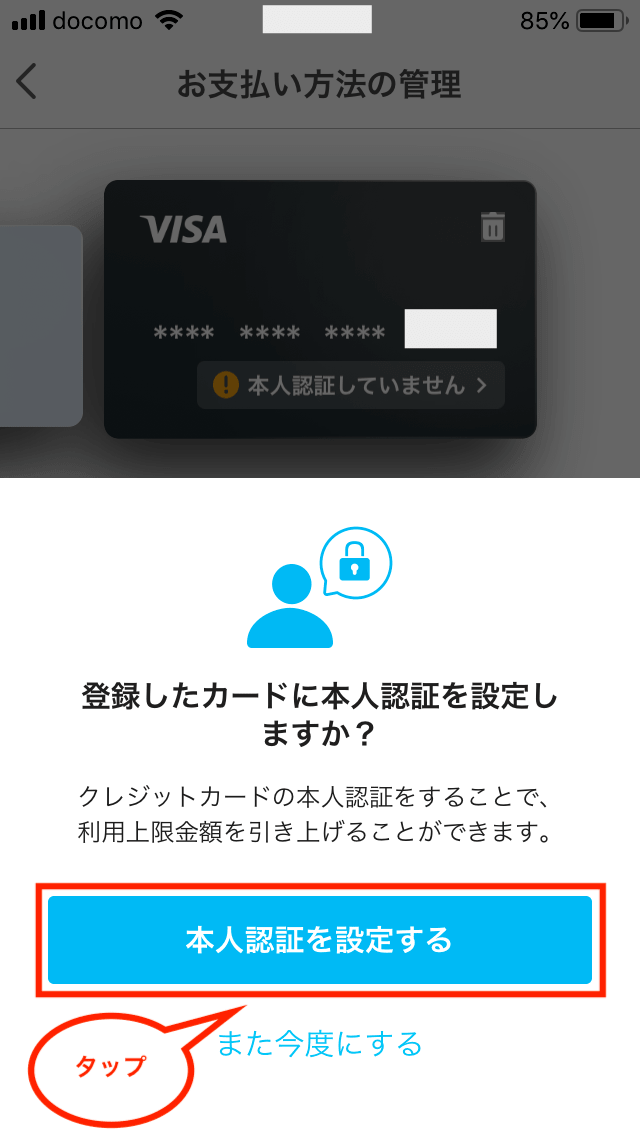
「本人認証を設定する」をタップします。
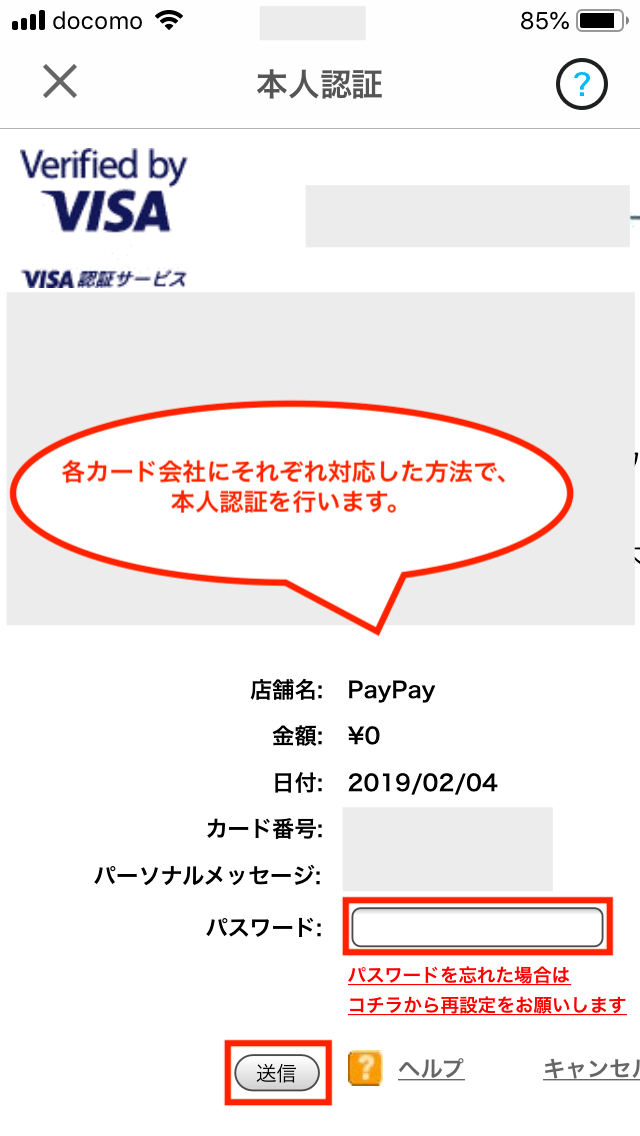
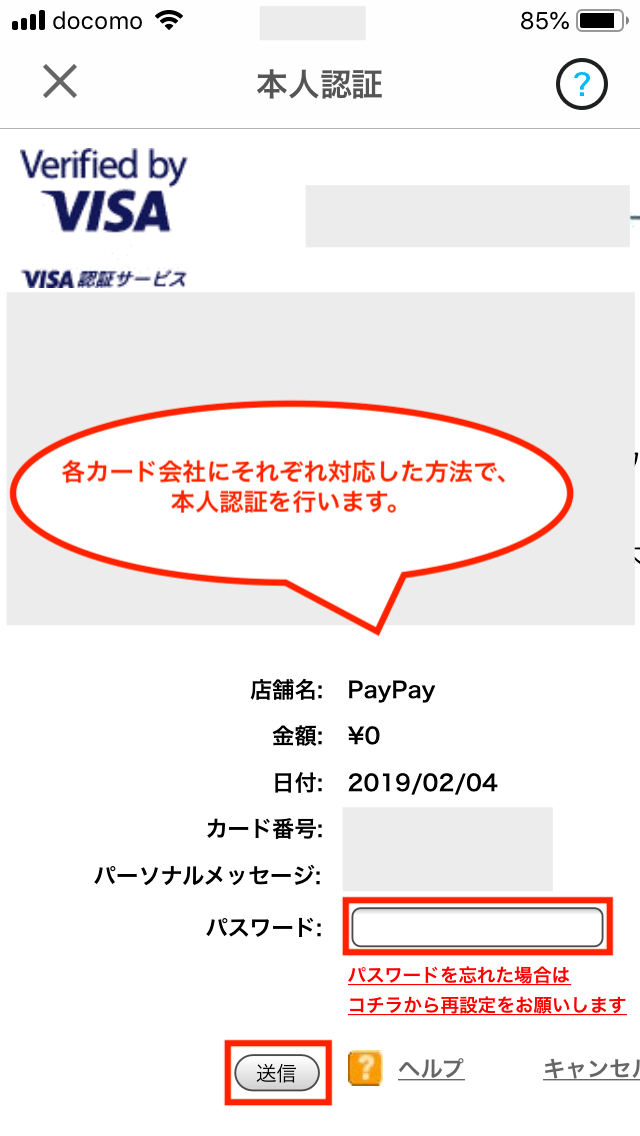
登録しているカード会社にそれぞれ対応した本人認証画面が表示されるので、パスワード等を入力し、本人認証を行います。
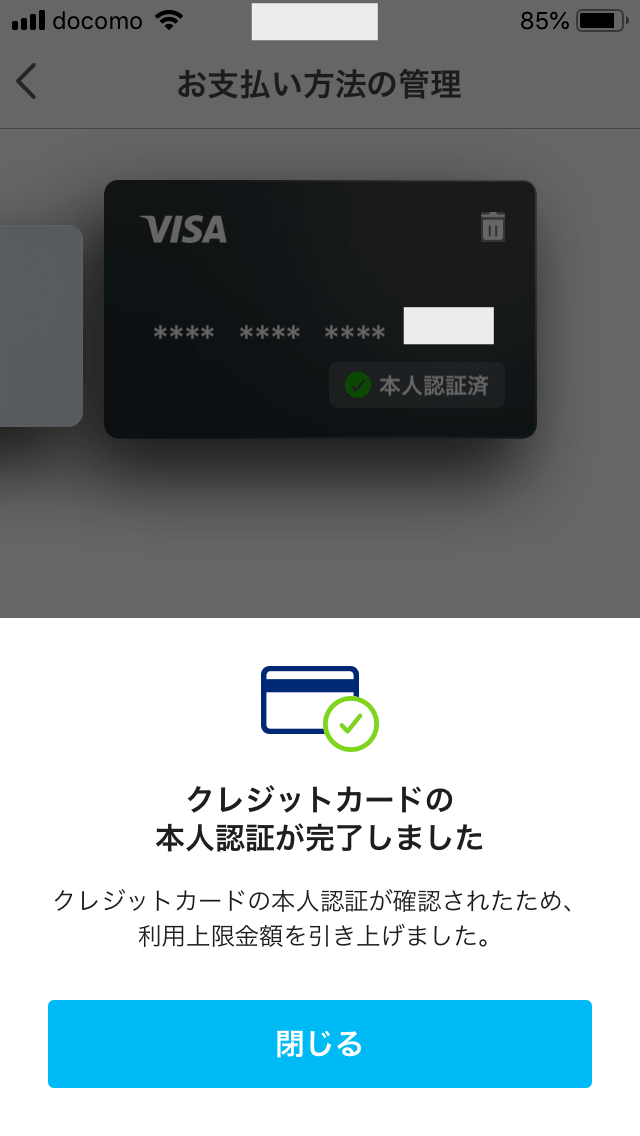
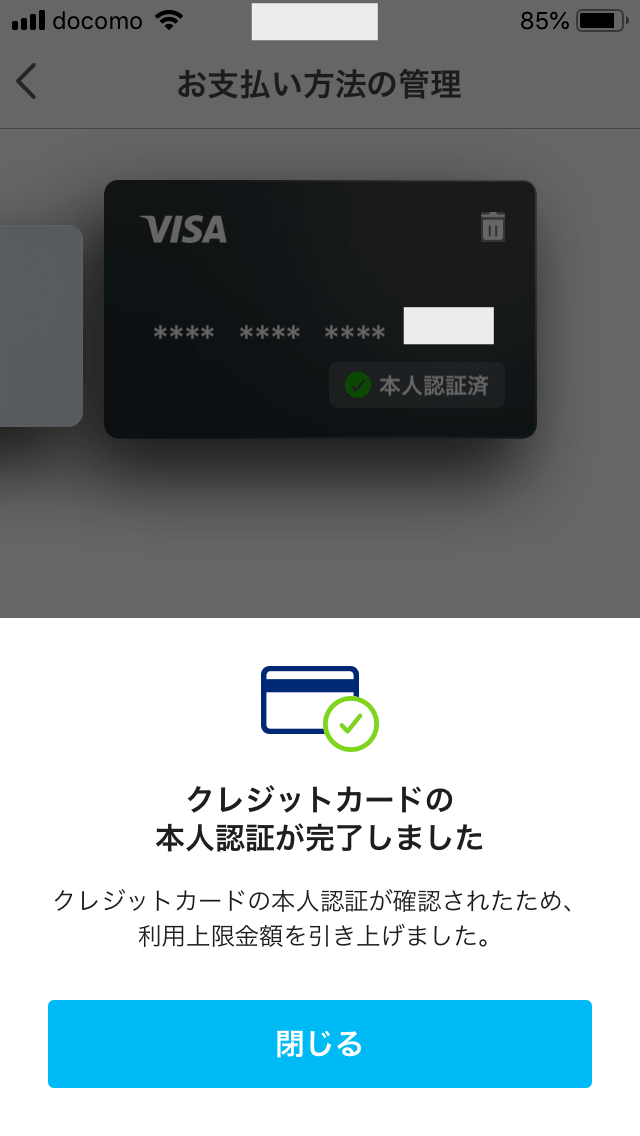
これで本人認証が完了です。
【PayPay】ペイペイアプリに直接チャージするには?
PayPay(ペイペイ)に直接チャージするには、以下の2種類の方法があります。
- Yahoo!マネーに登録(Yahoo! JAPAN IDと連携が必要)
- Yahoo! JAPANカード
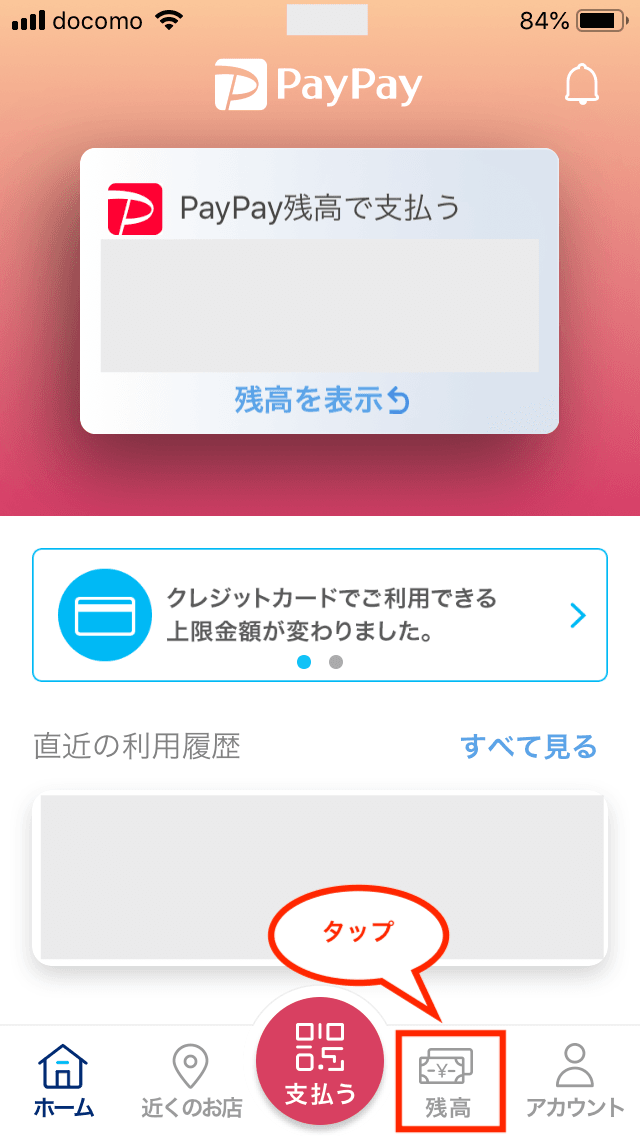
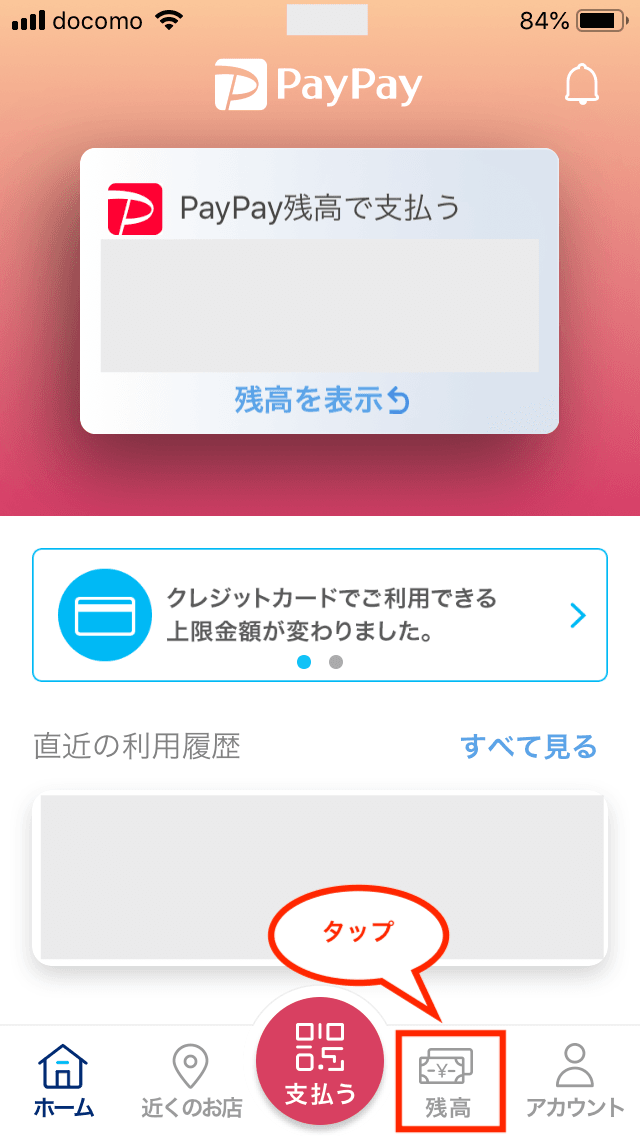
チャージするための設定をするには、アプリ下のメニュー「残高」をタップします。
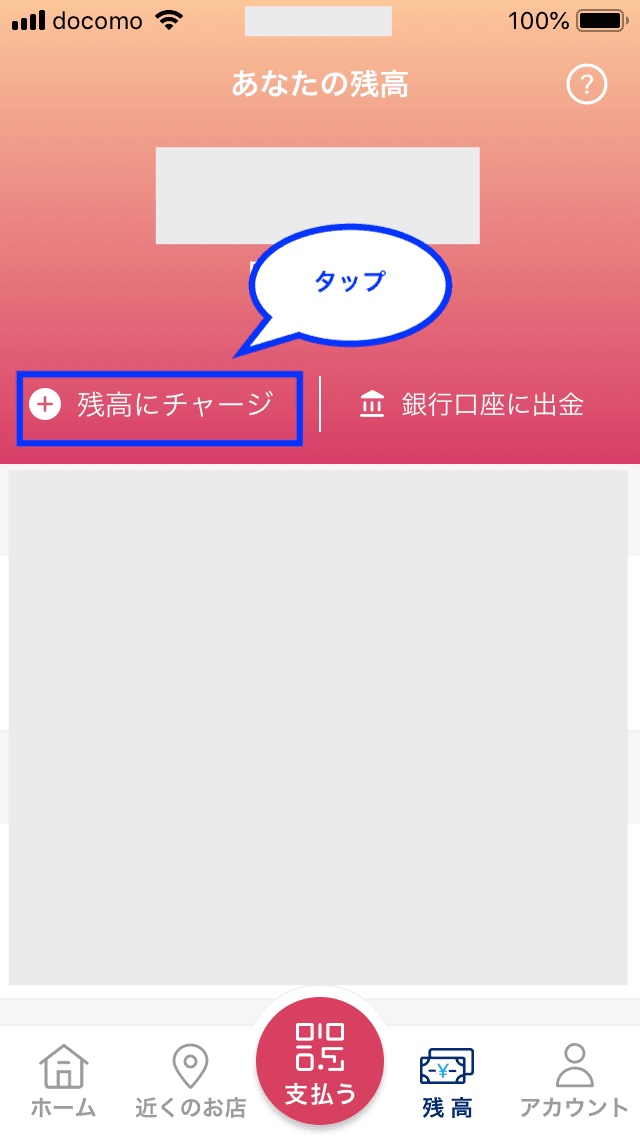
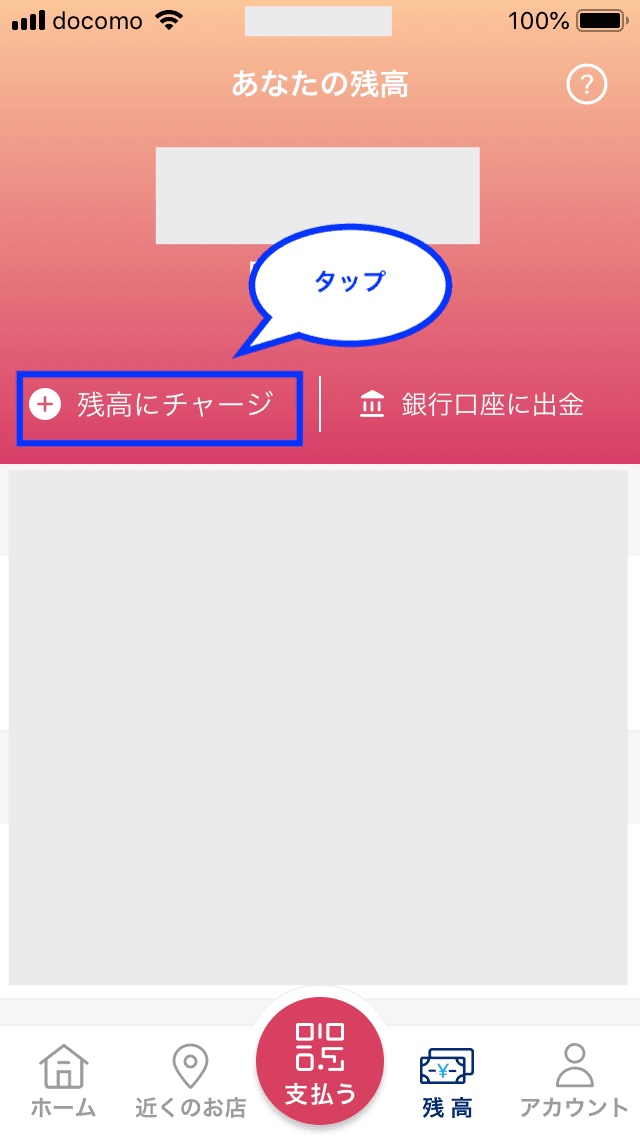
次に「残高にチャージ」をタップします。
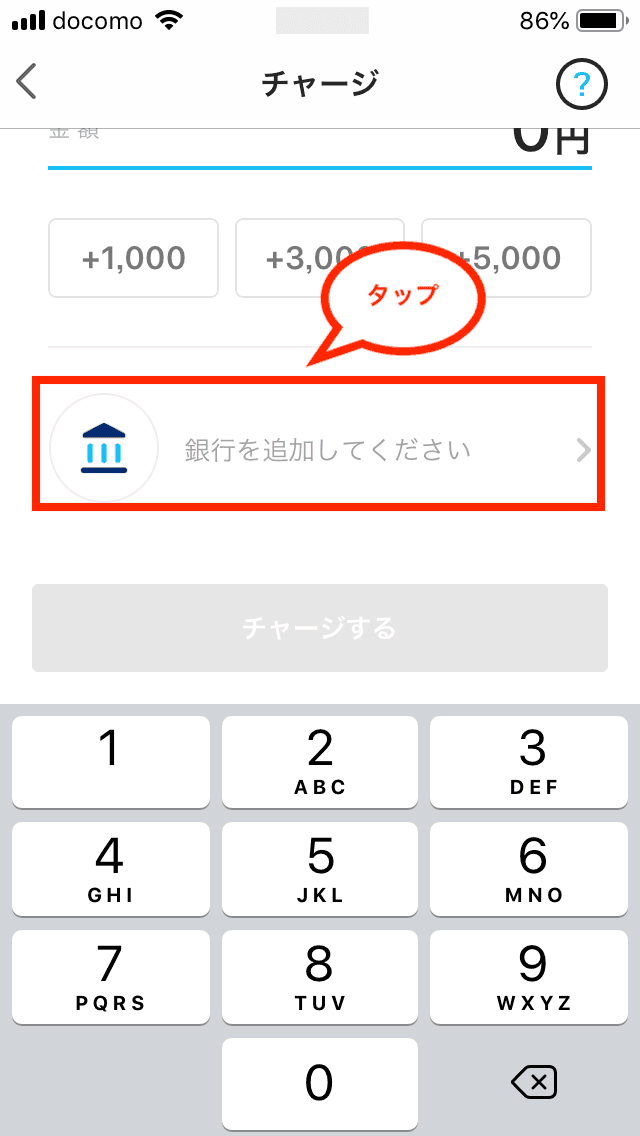
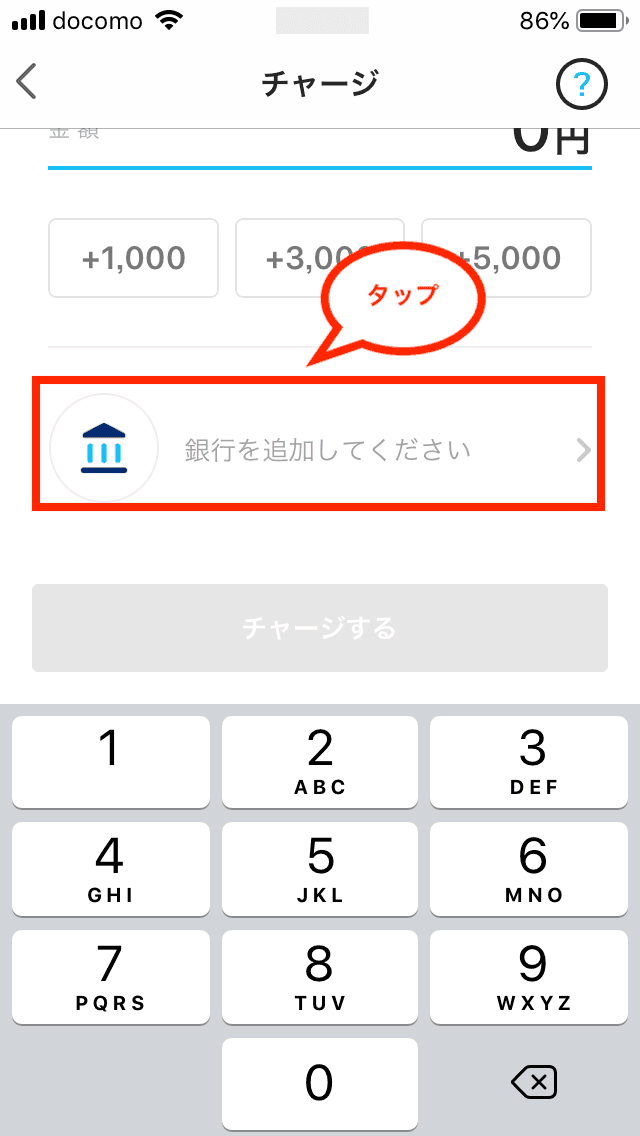
チャージ画面が開きますが、画面下の「銀行を追加してください」をタップします。
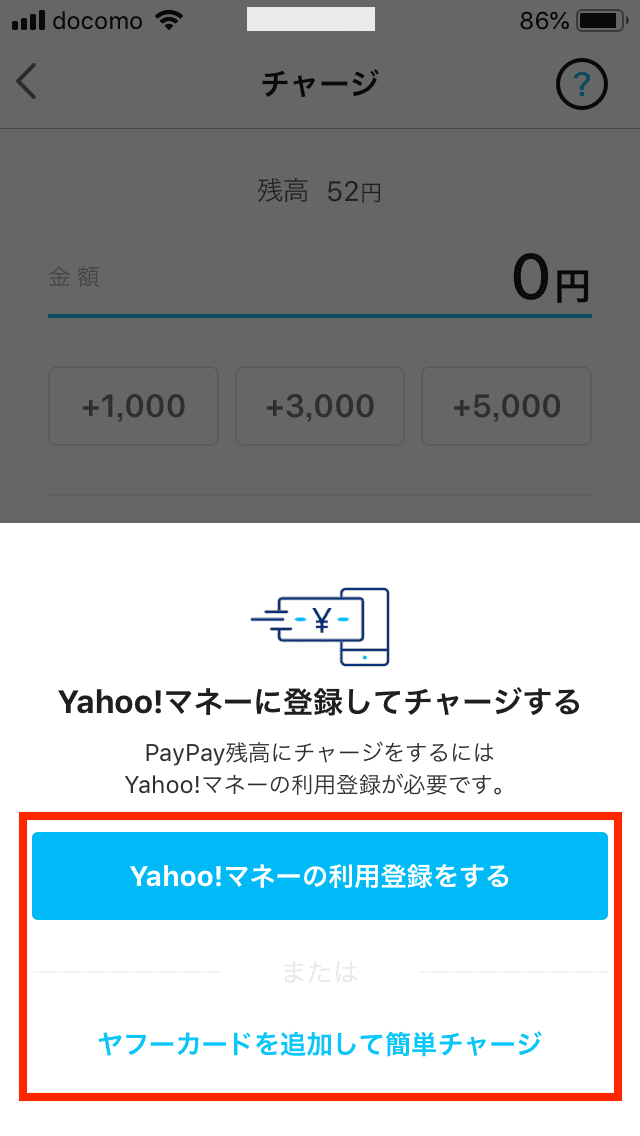
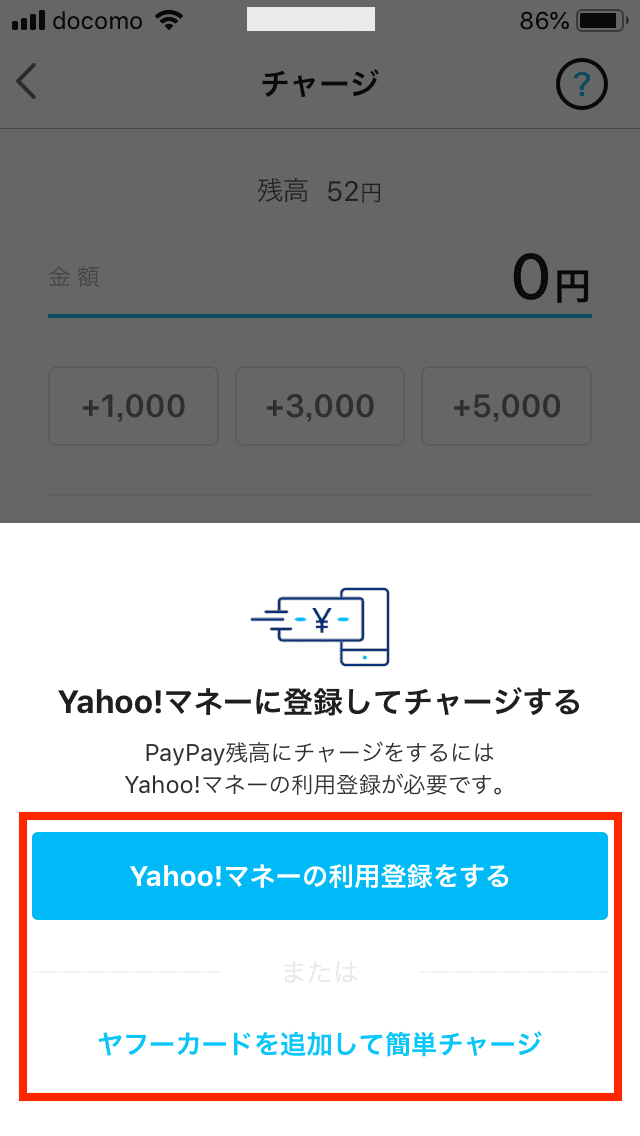
「Yahoo!マネーの利用登録をする」または「ヤフーカードを追加して簡単チャージ」をタップし、設定して下さい。
いずれかの方法で設定完了後、直接チャージが可能です。
【PayPay】ペイペイアプリの使えるお店を探すには?
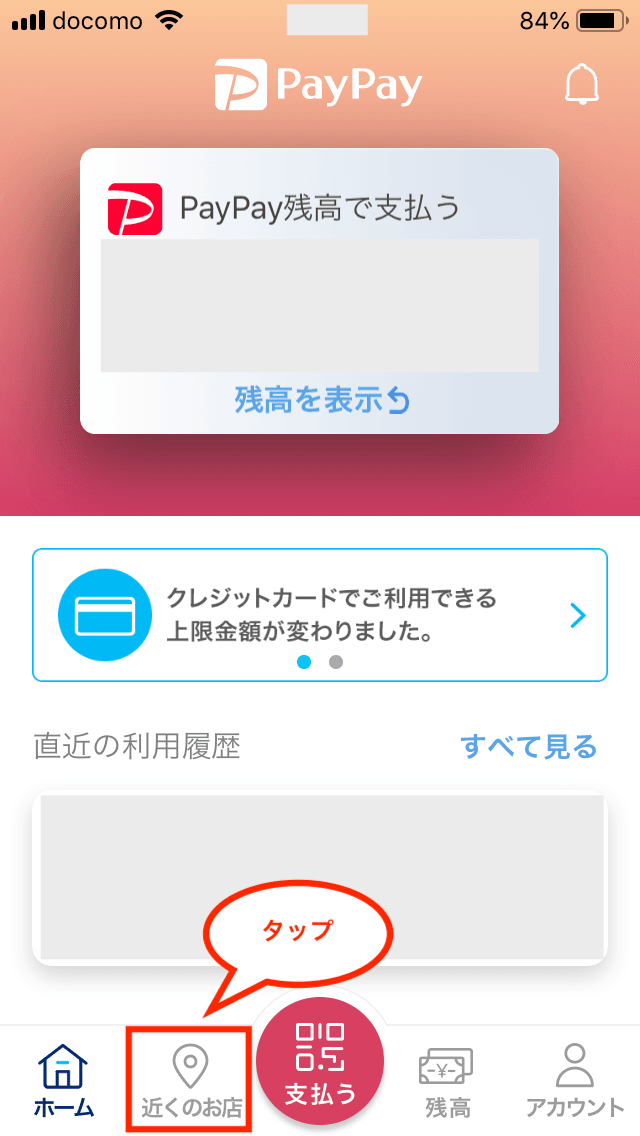
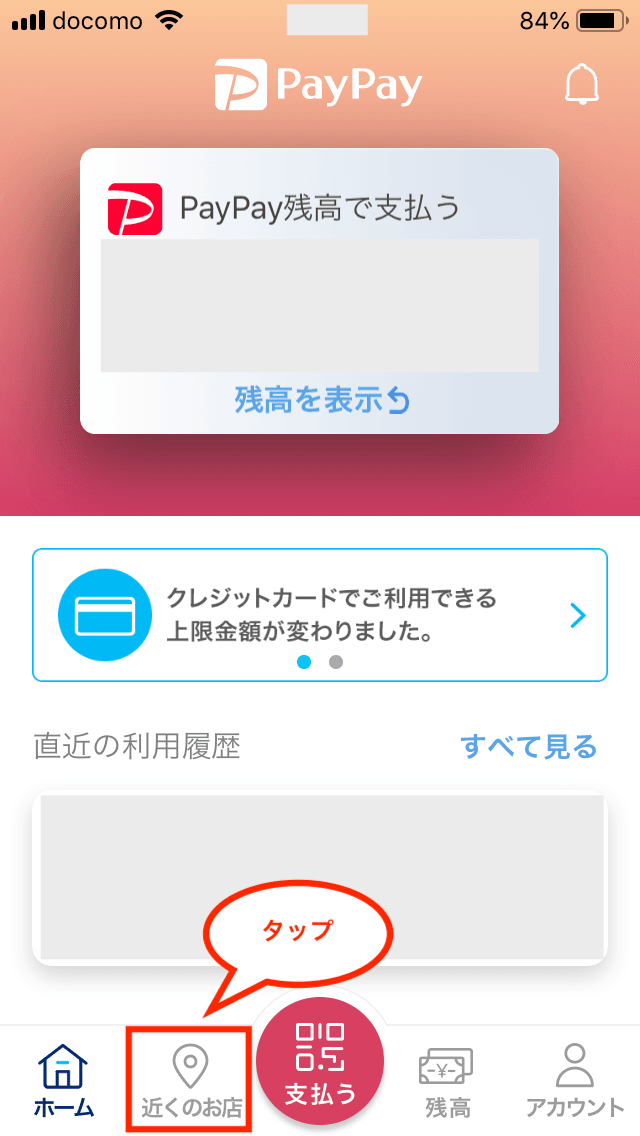
PayPay(ペイペイ)の使えるお店を探したい場合は、アプリ下のメニュー「近くのお店」をタップします。
GPSと連携して地図アプリが開き、お近くのPayPay利用可能店舗を探すことが可能です。
【PayPay】ペイペイアプリの支払い方法
PayPay(ペイペイ)で支払うには、レジにて店員さんに「ペイペイで」と伝えましょう。
さあ、勇気を持って、
「ペイペイで」
と伝えて下さい。
※最初はちょっと恥ずかしいかもしれませんが慣れれば問題なし!これから利用者も増えて、みんな使うようになるしね!
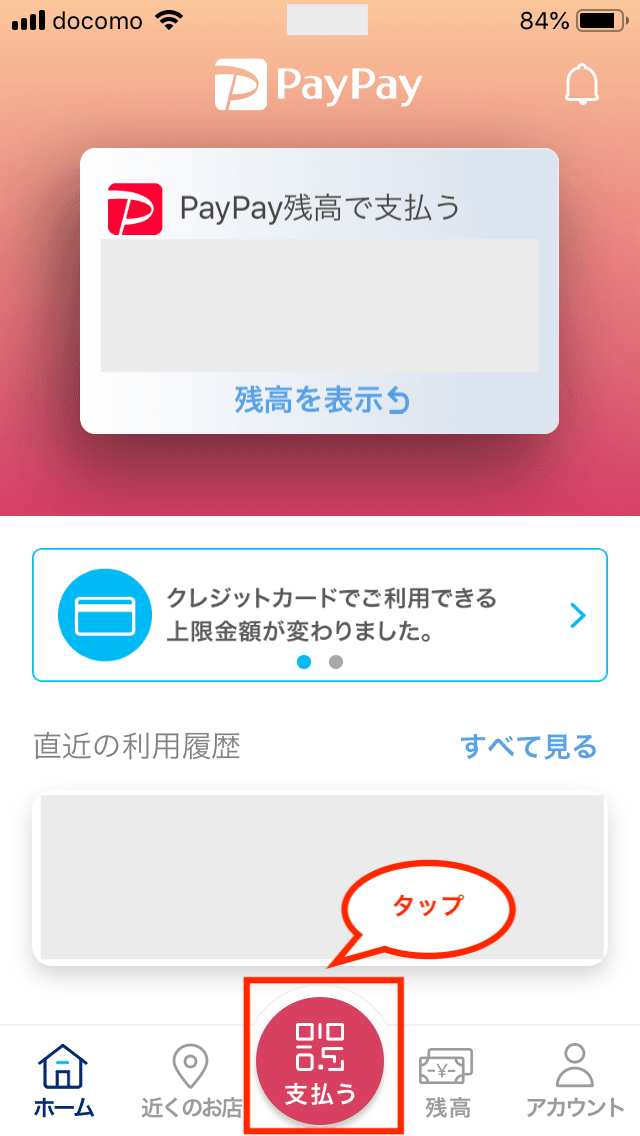
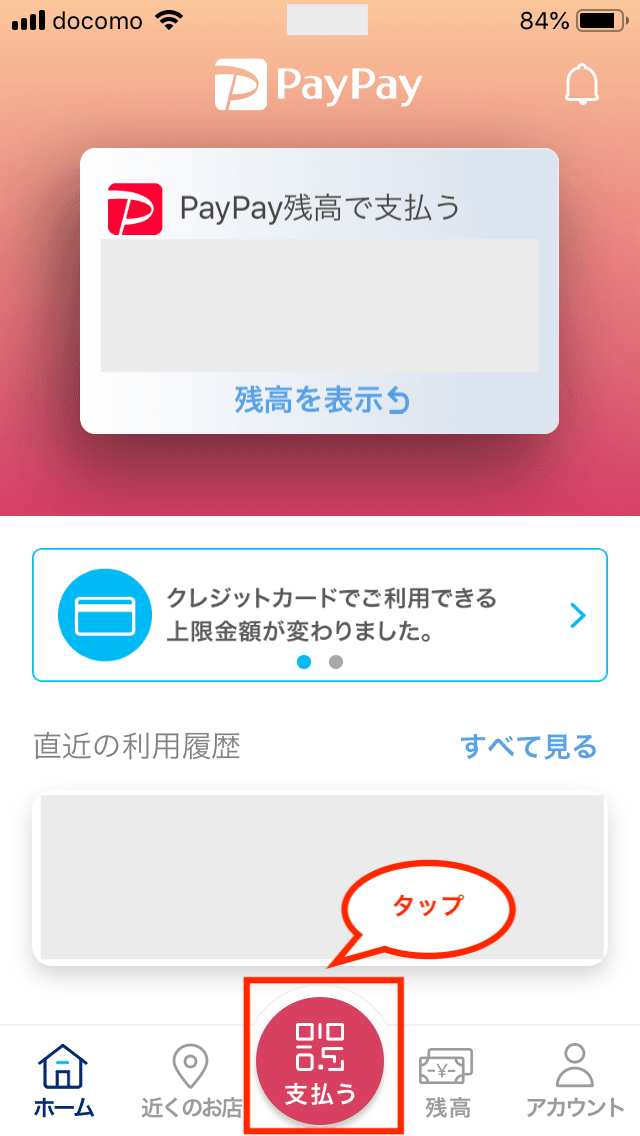
その後、PayPay(ペイペイ)の支払い方法は2種類あるので、各お店が指定する方法で支払います。
コード支払いならホーム画面のコードを見せるか、アプリ下のメニュー「支払う」をタップします。
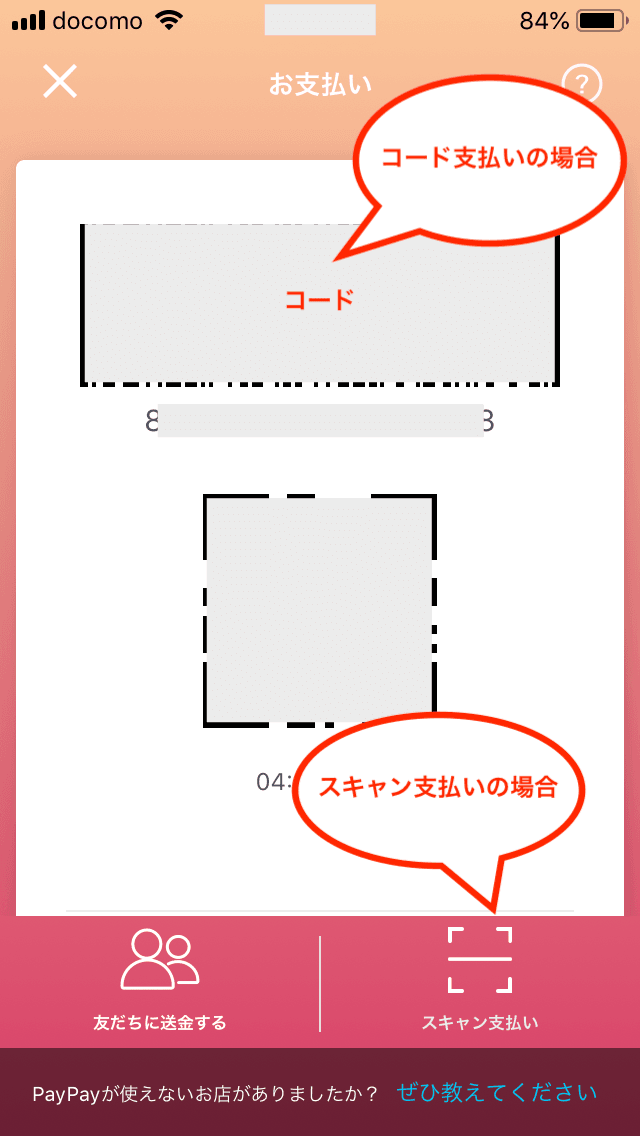
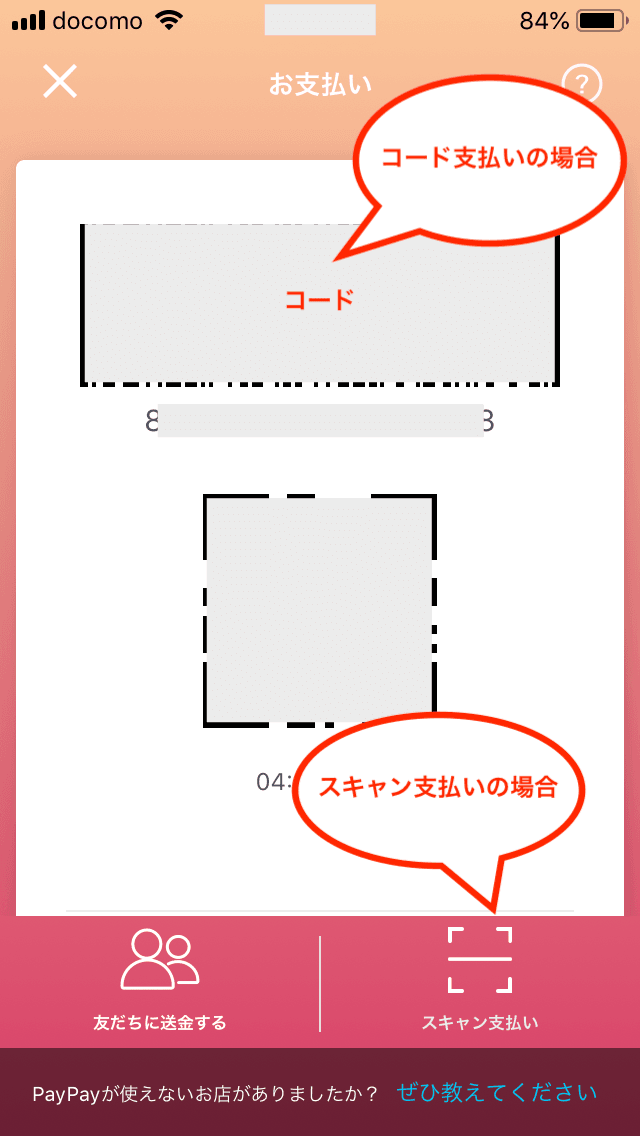
スキャン支払いの場合は、画面右下の「スキャン支払い」をタップして支払います。
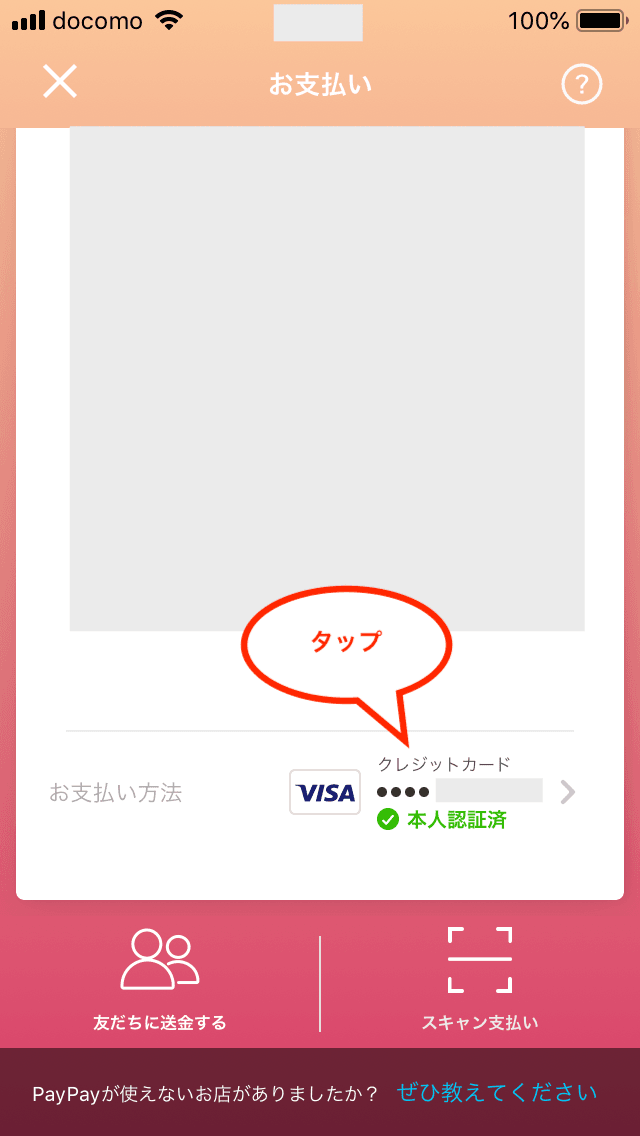
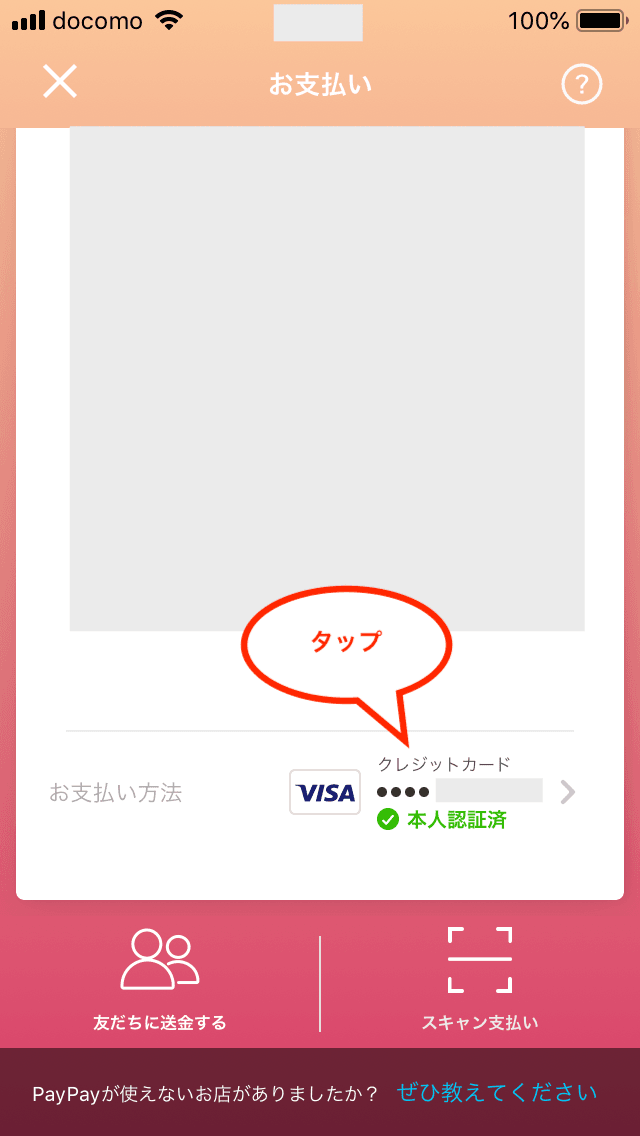
画面を下にスクロールすると、お支払い方法の変更も可能です。
尚、コード支払いなら画面に表示されるコードを読み取ってもらうだけでサクッと支払いができるので超簡単ですよ。
スキャン支払いの場合は、この動画を参考に👇
【PayPay】ペイペイアプリをファミマで使ってみた!
ということで、試しにファミマで使ってみました。(ファミマはコード支払い)
商品をレジに持っていき、店員さんに「ペイペイで」と伝えます。
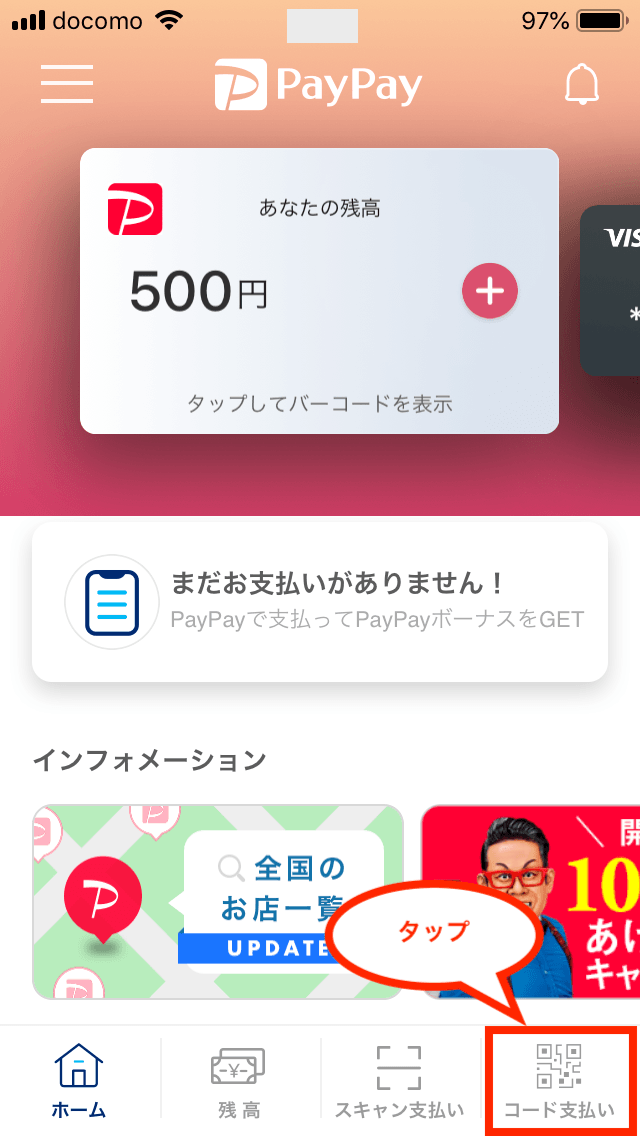
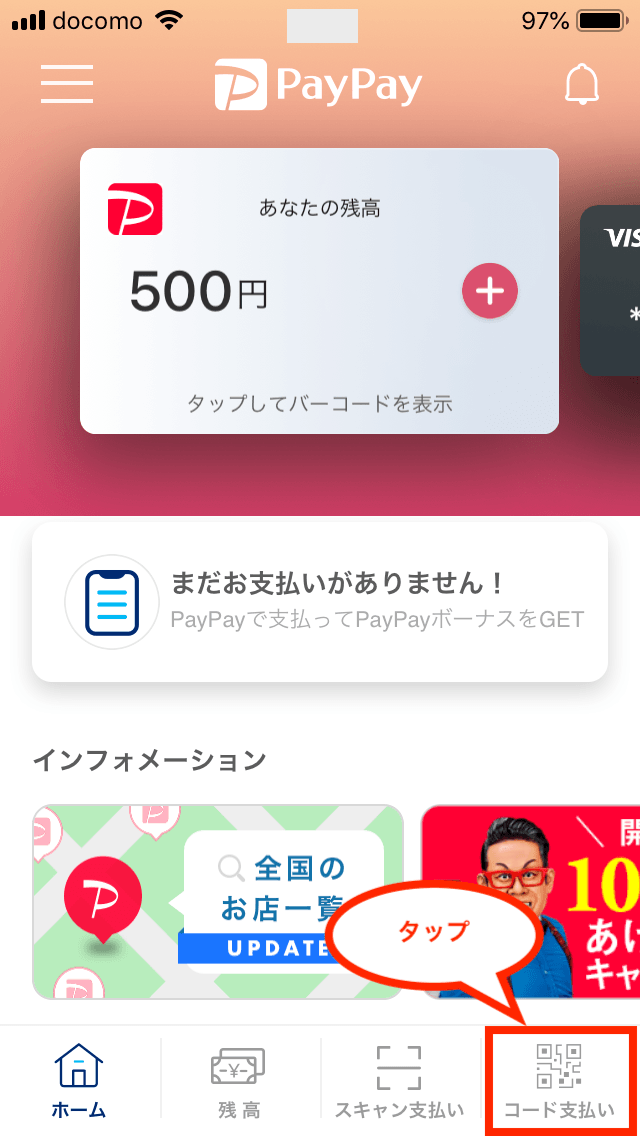
次にアプリ右下のメニュー「コード支払い」をタップします。
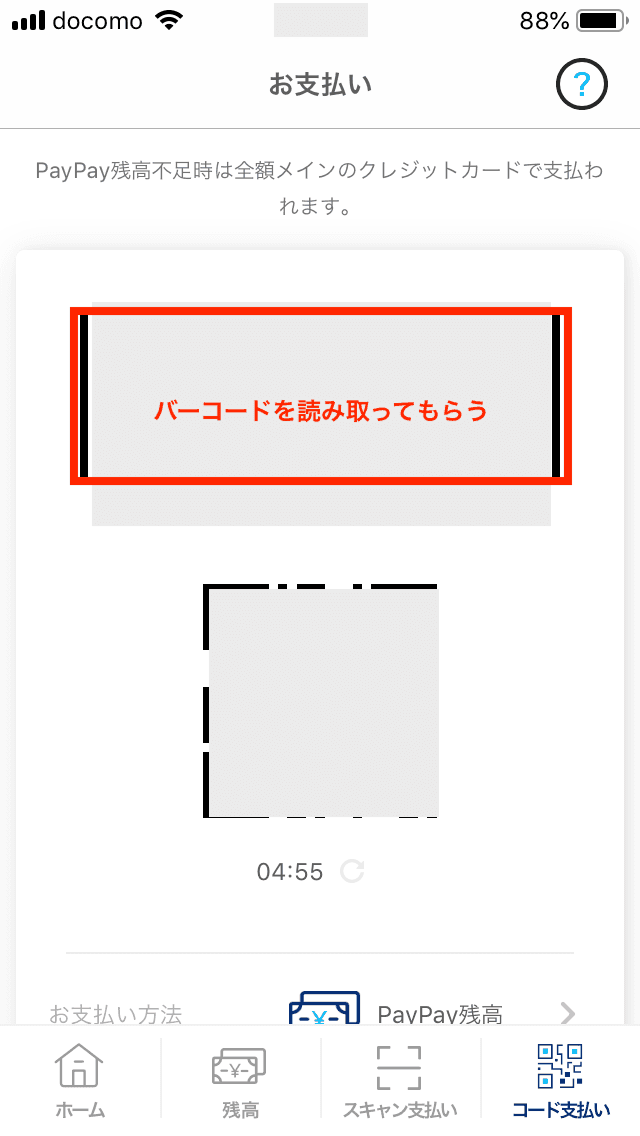
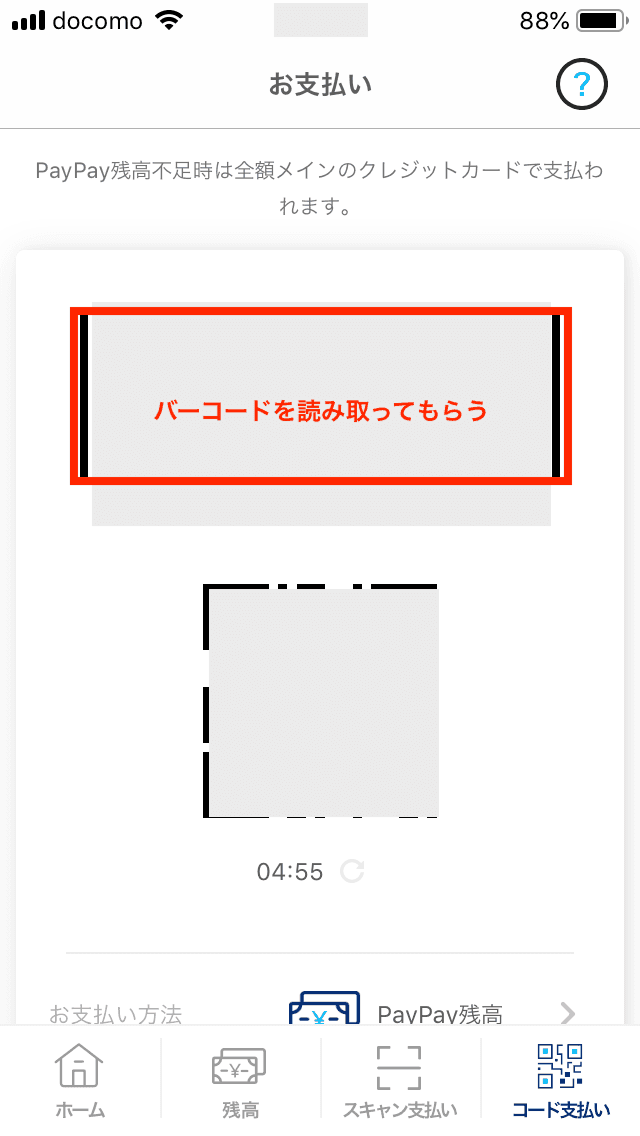
バーコードが表示されるので、店員さんに読み取ってもらいます。
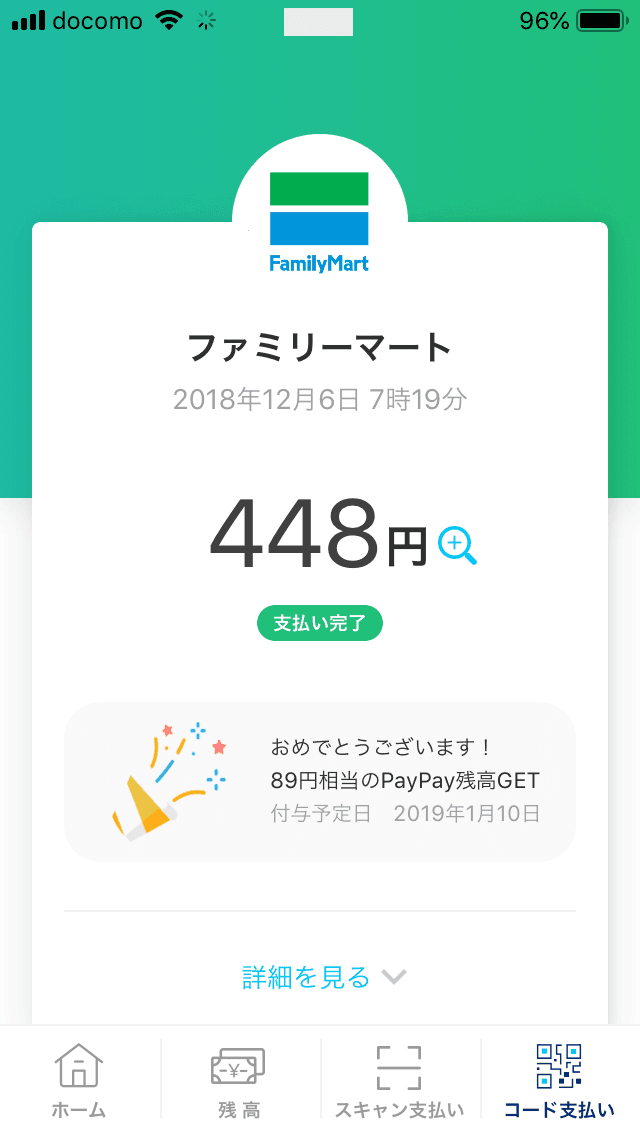
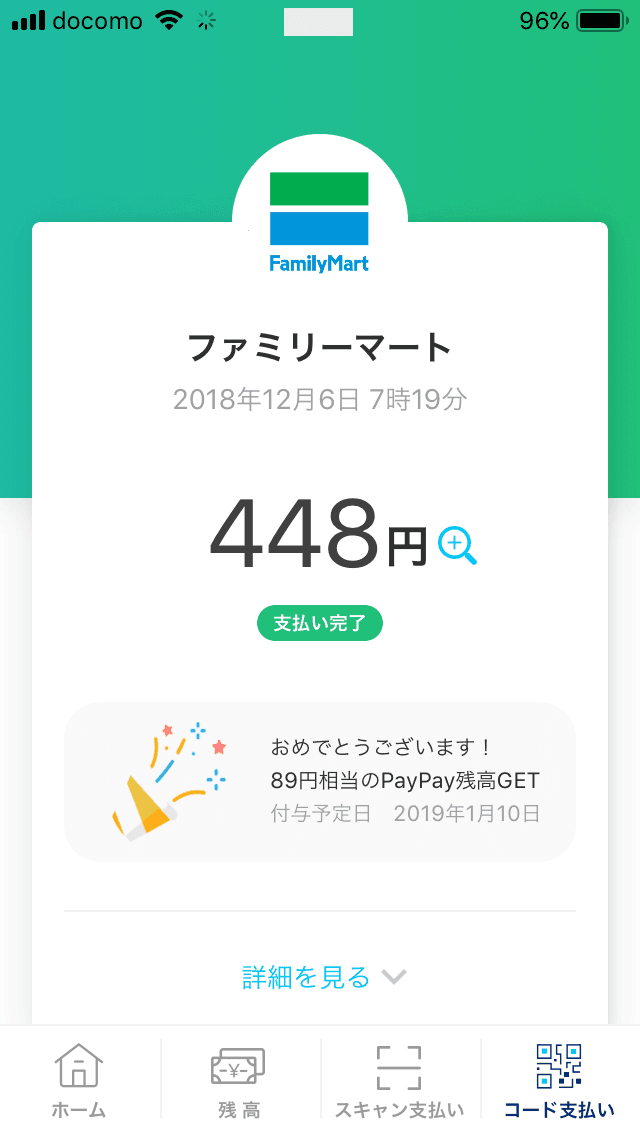
これで支払い完了です。
めっちゃサクッと終わって感動しましたよ!
※支払い完了時に、「ペイペイ!」と効果音がなります。
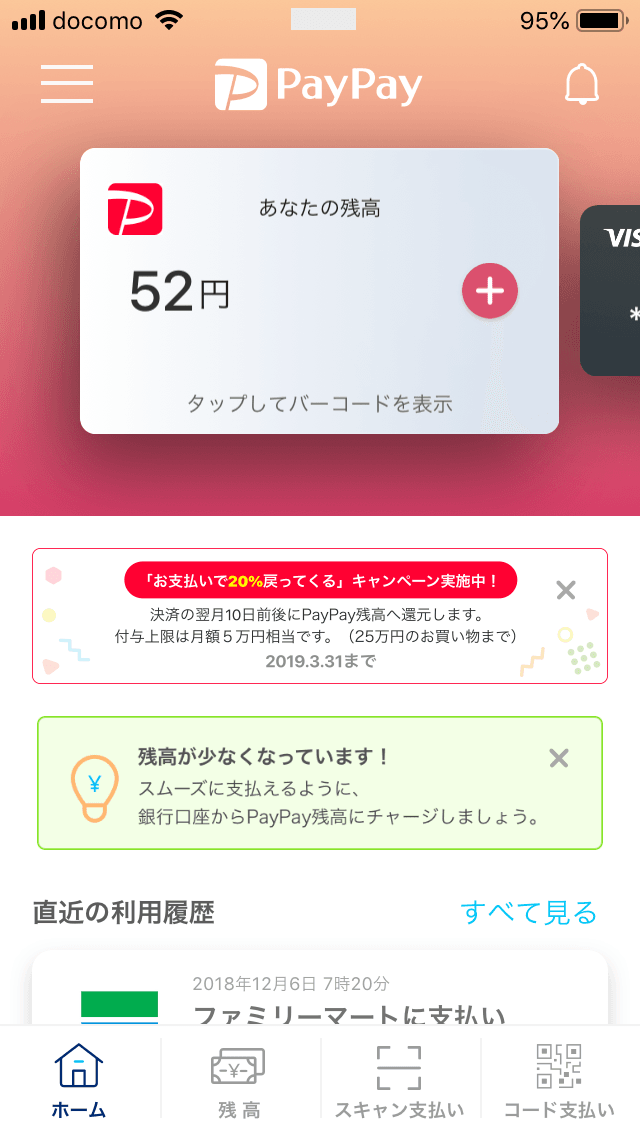
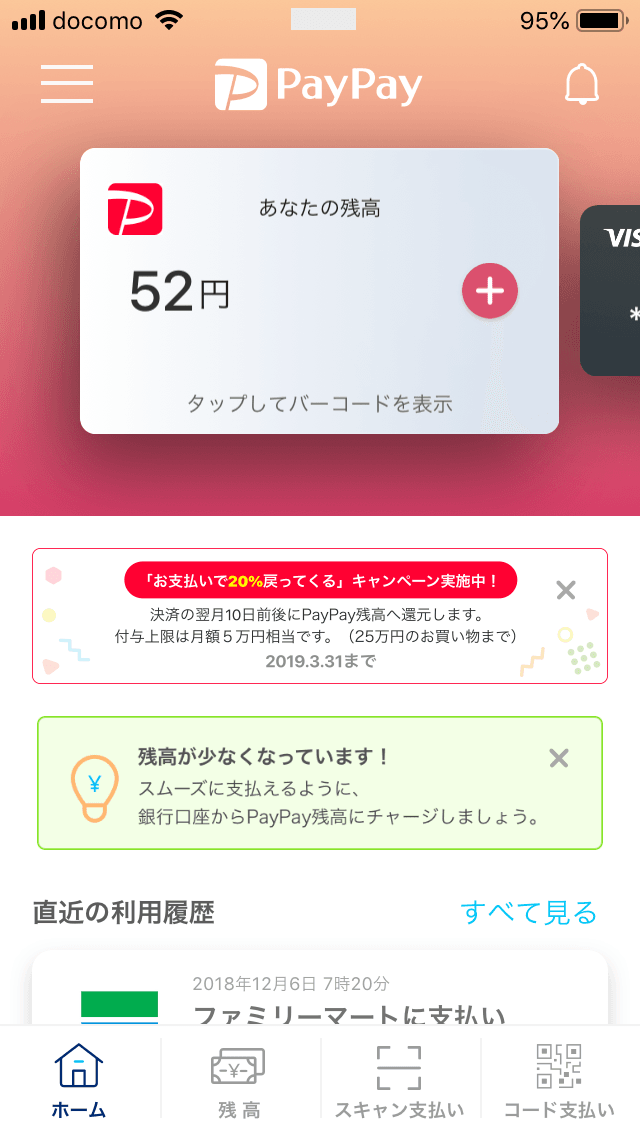
支払い完了後はこんな感じに。


初回登録で得られる500円分のPayPayボーナスで朝飯がタダになり、ちょっとした幸せを感じることができましたよ。😄
【PayPay】ペイペイアプリのセキュリティ設定
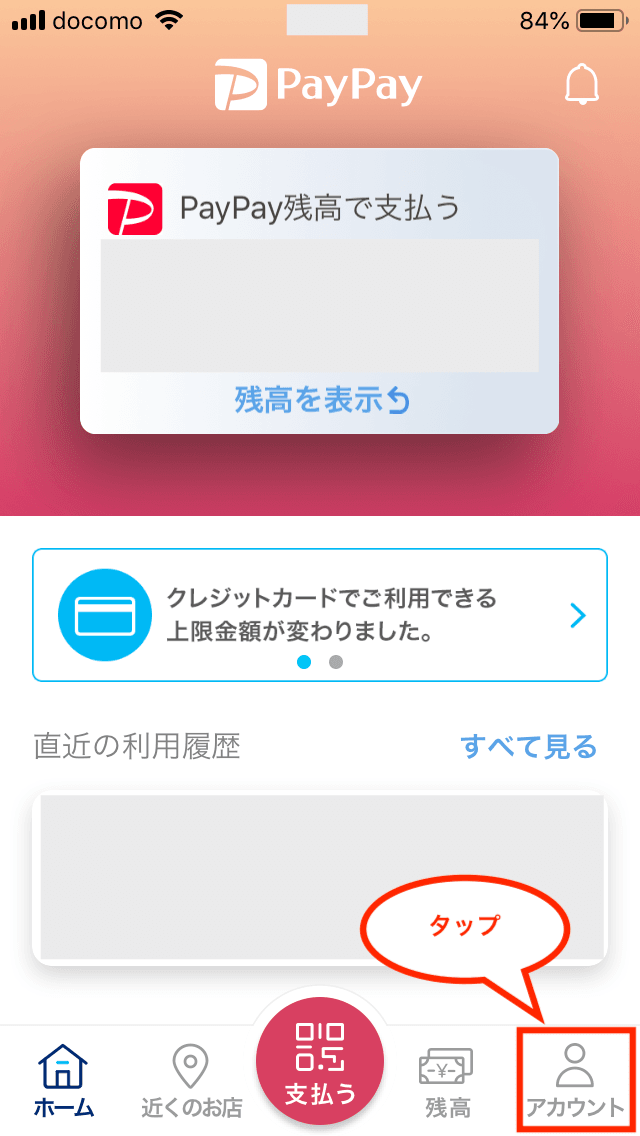
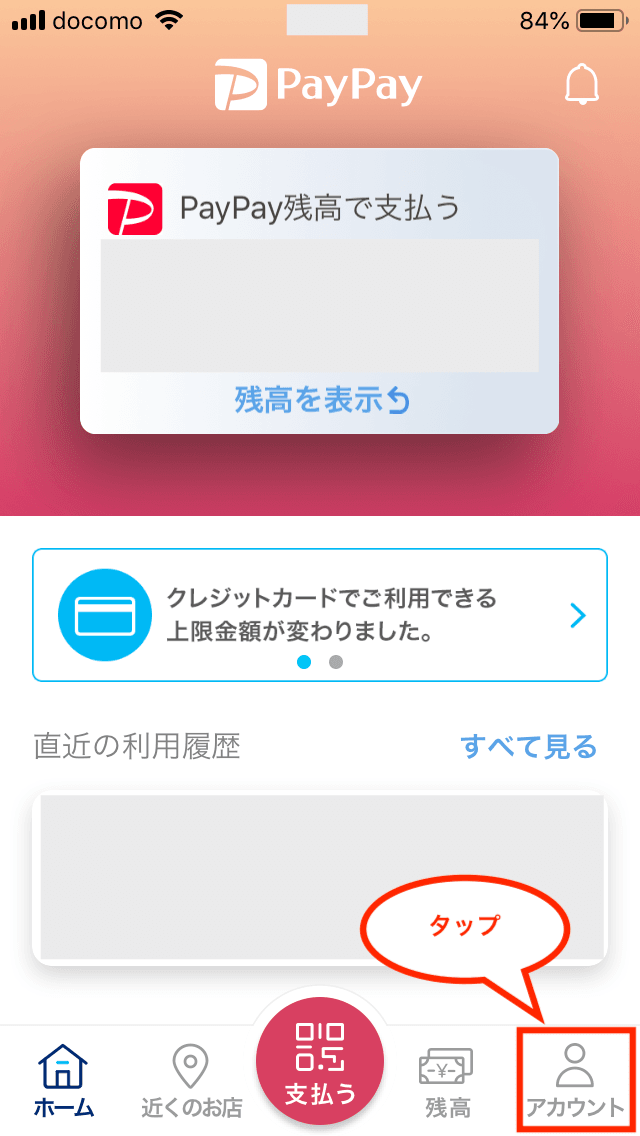
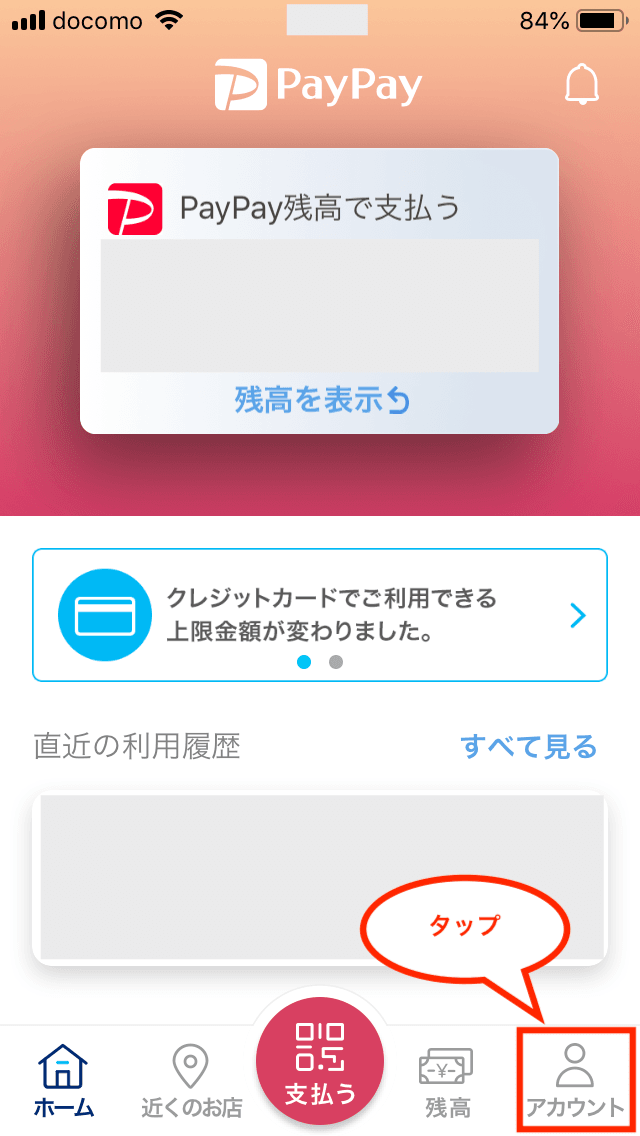
PayPay(ペイペイ)は決済アプリなので、設定可能な場合は必ずセキュリティ設定も行いましょう。
設定するには、アプリ下のメニュー「アカウント」をタップします。
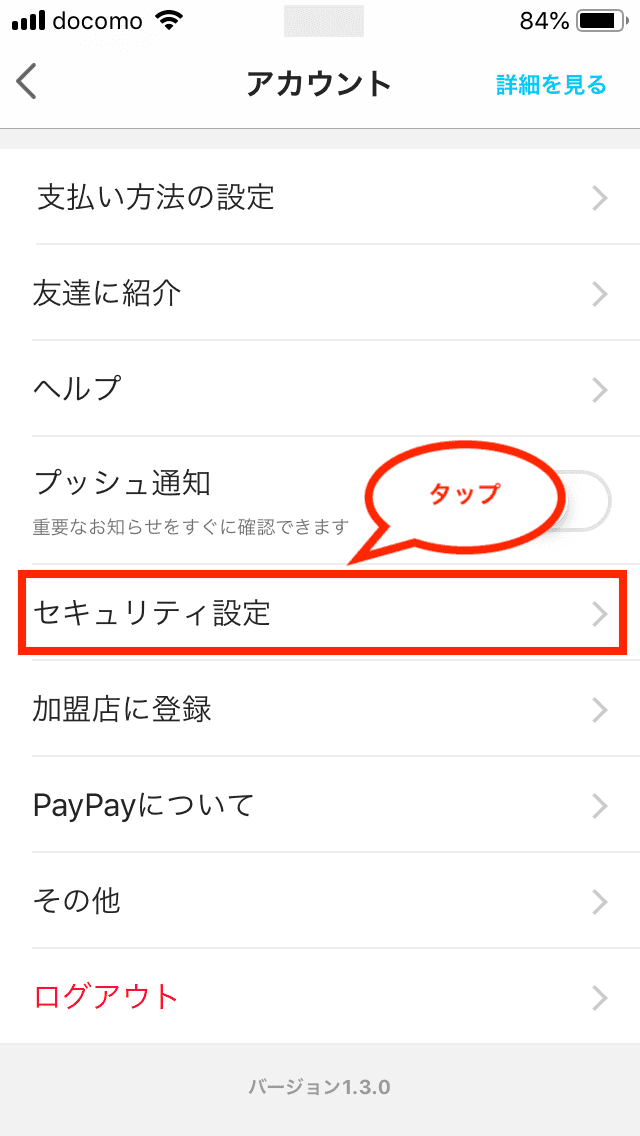
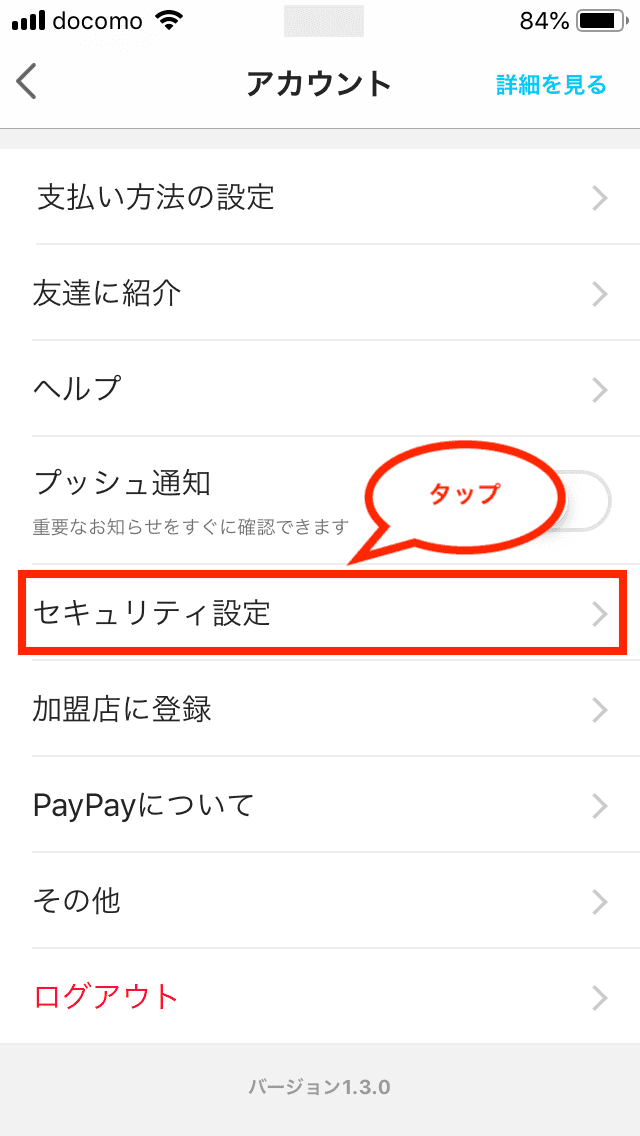
アカウント画面が開くので、画面下の「セキュリティ設定」をタップします。
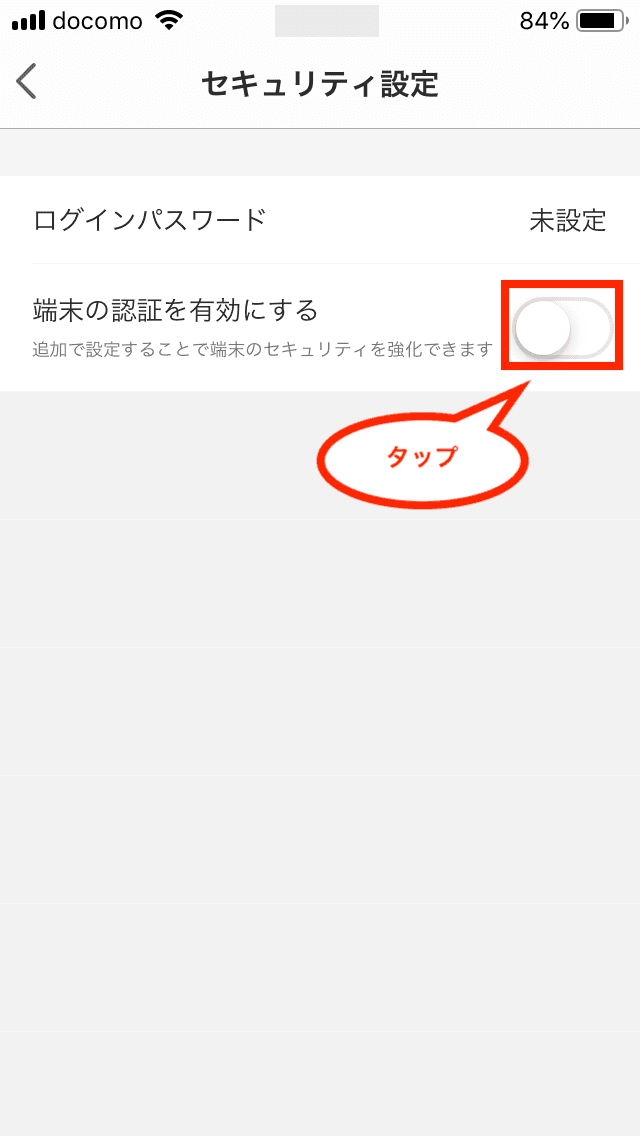
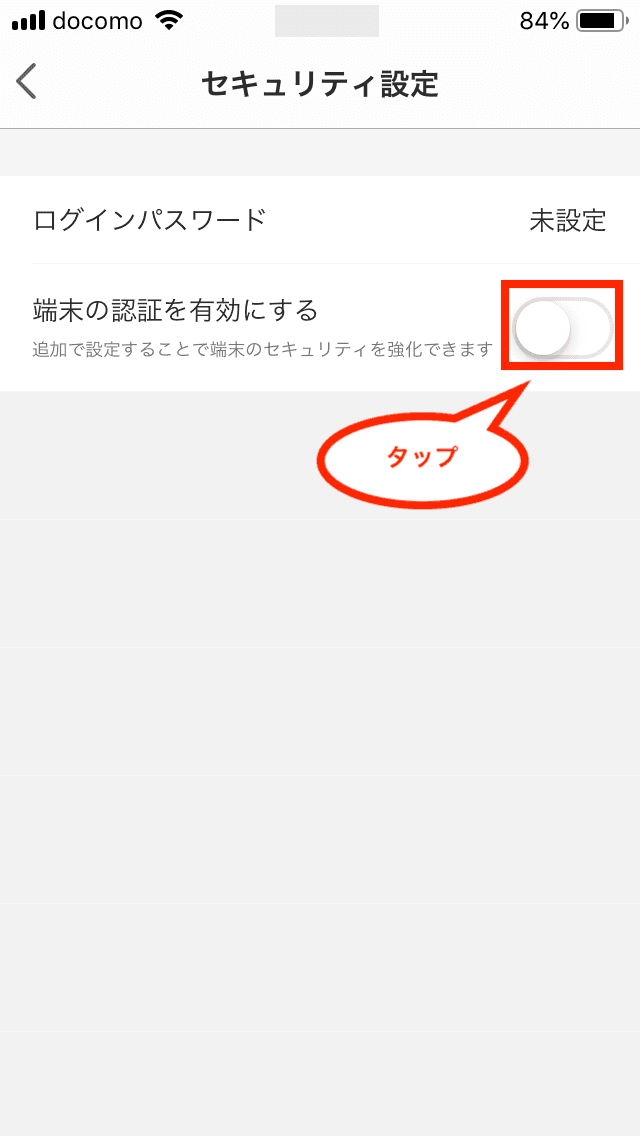
次に「端末の認証を有効にする」をタップします。
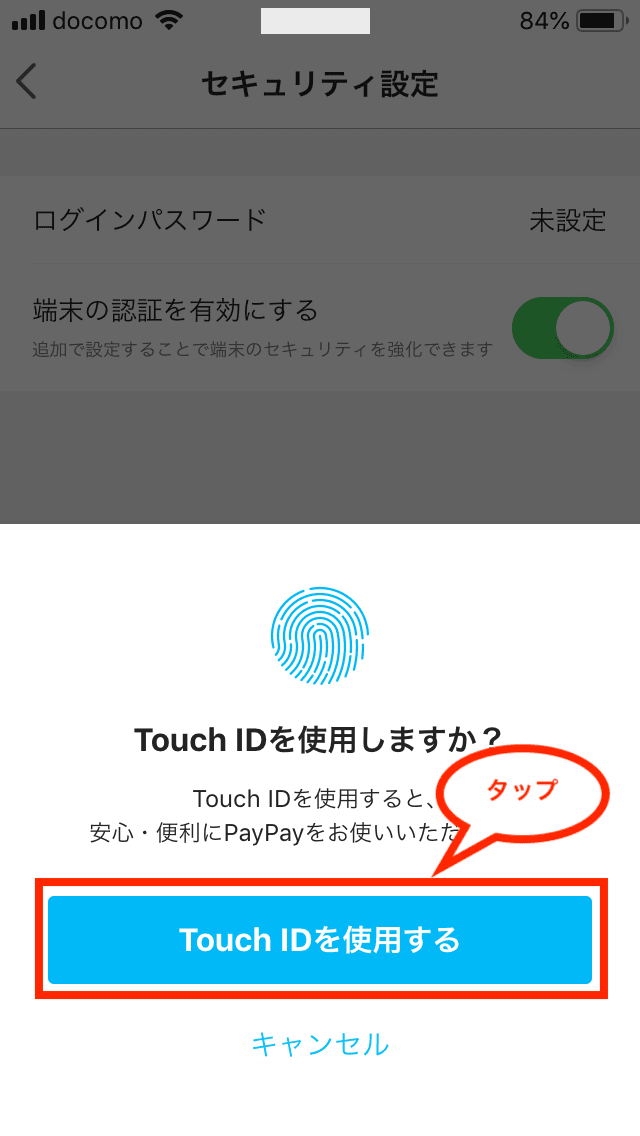
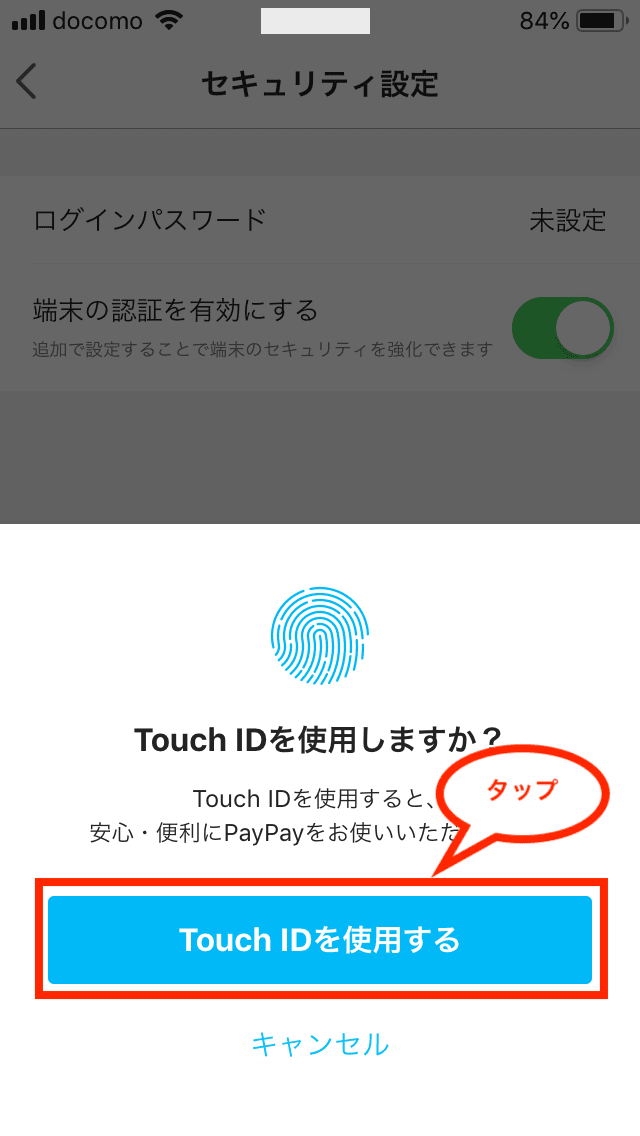
例えばiPhoneなら「Touch ID」や「Face ID」を使えるので、端末に付いているセキュリティ方法を使用します。
私はiPhone SEを使っているので、今回は例として「Touch ID」を設定します。
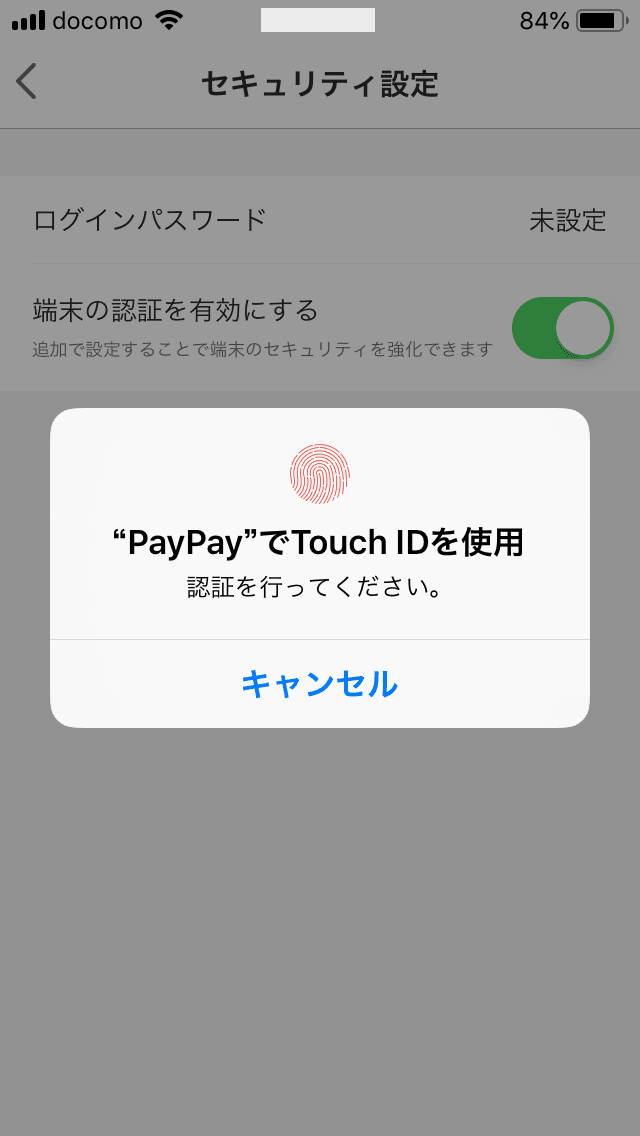
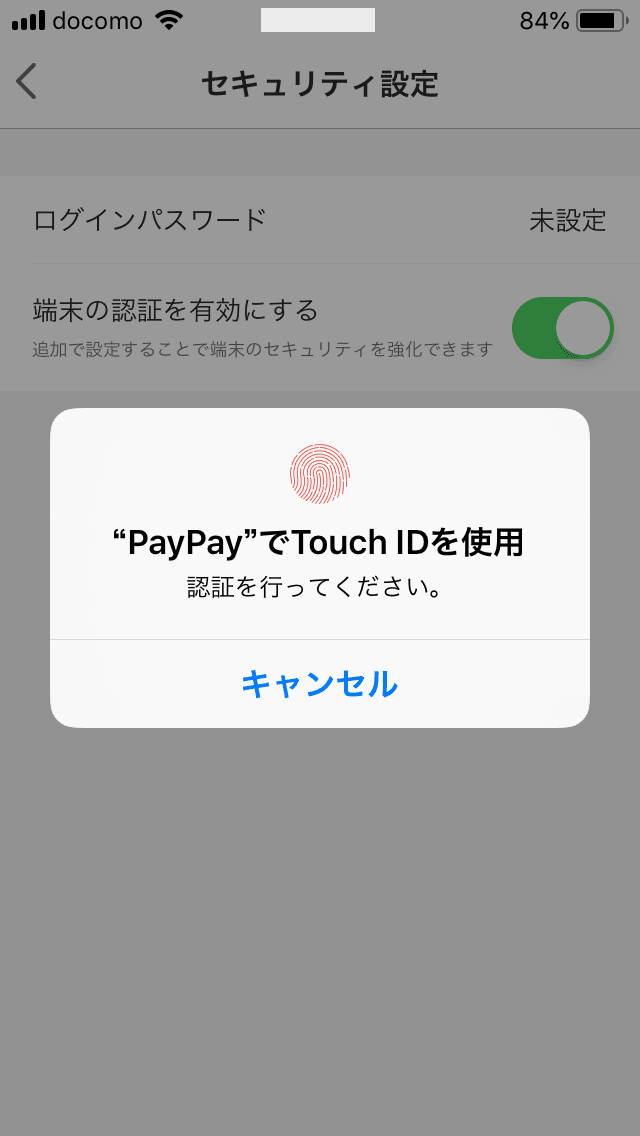
「Touch ID」で認証します。
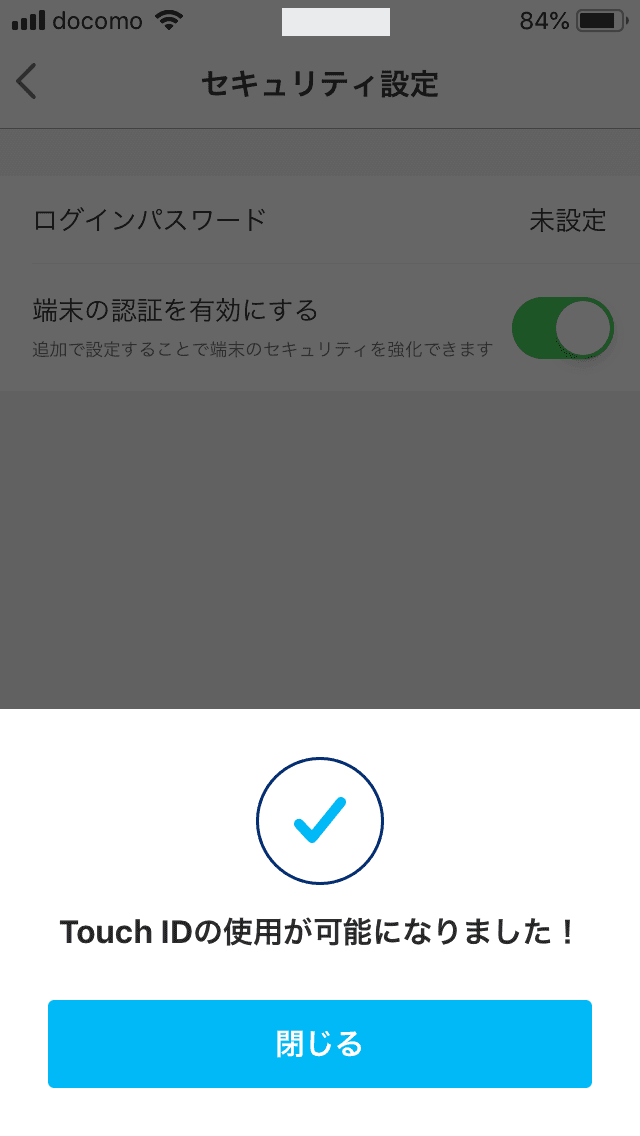
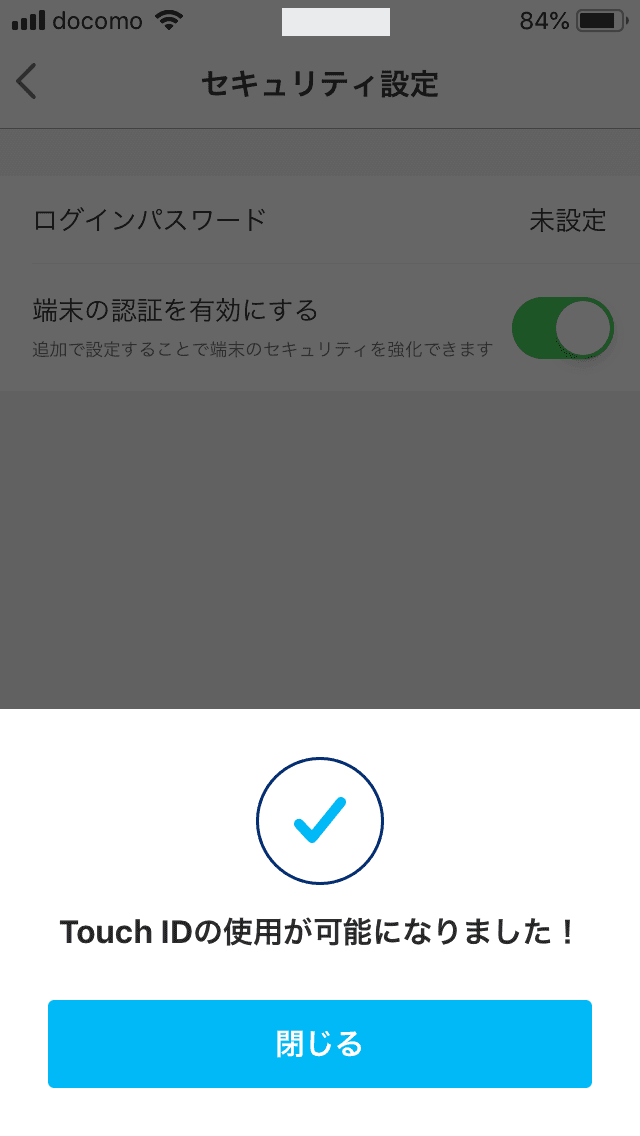
これでセキュリティ設定が完了です。
【PayPay】ペイペイアプリで個人間送金も可能
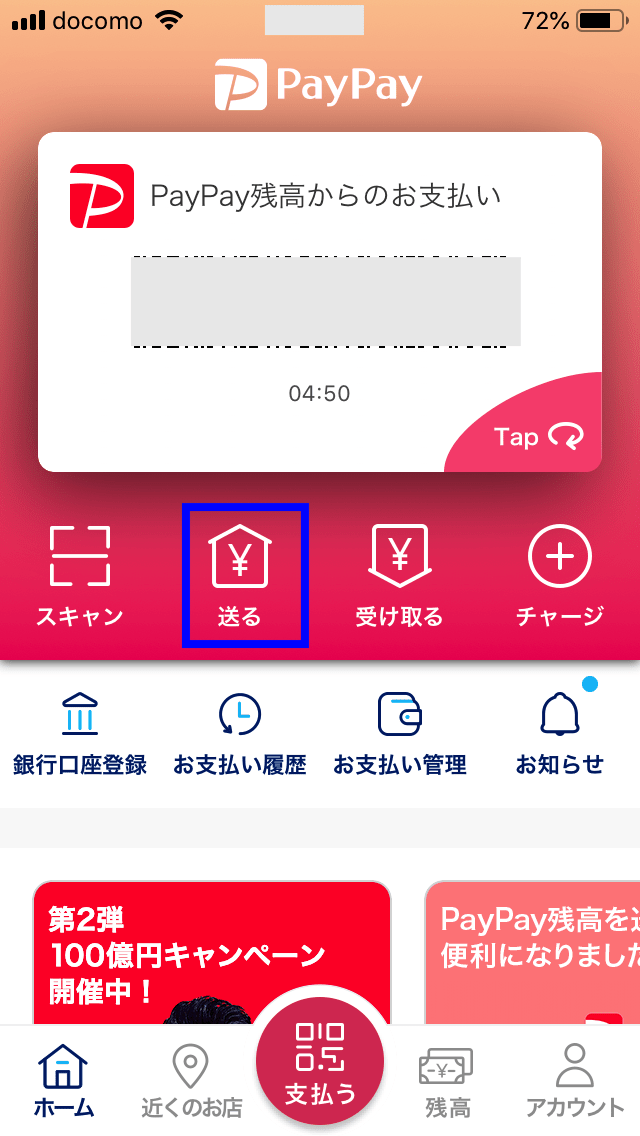
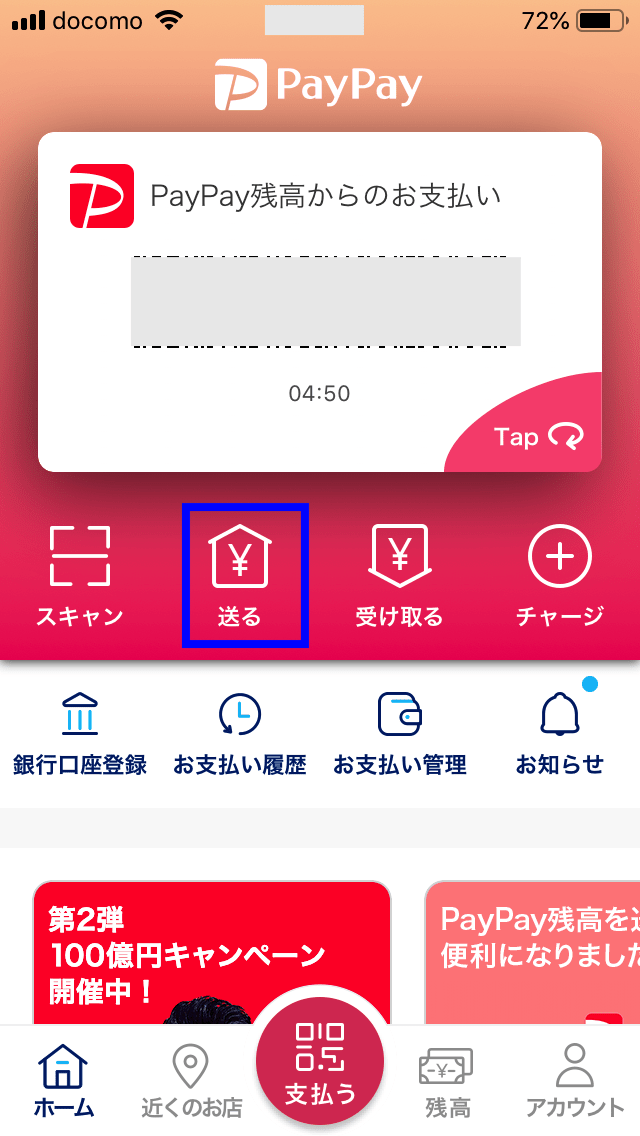
PayPay(ペイペイ)は個人間送金も可能なので、例えば友だちに送金することができます。
送金する場合は、ホーム画面の「送る」をタップします。
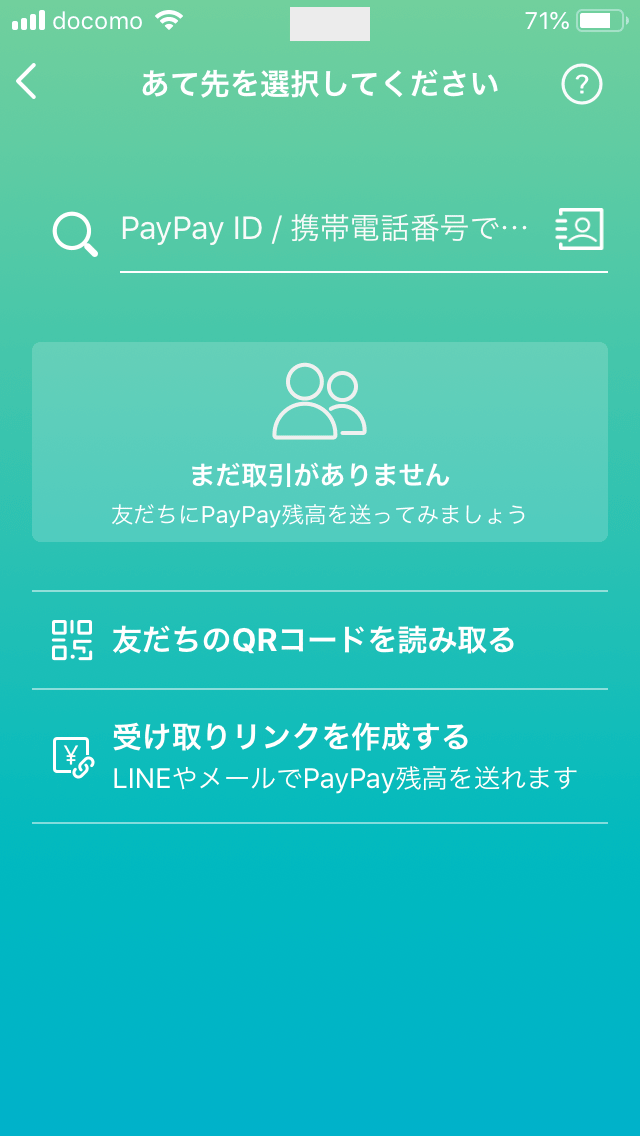
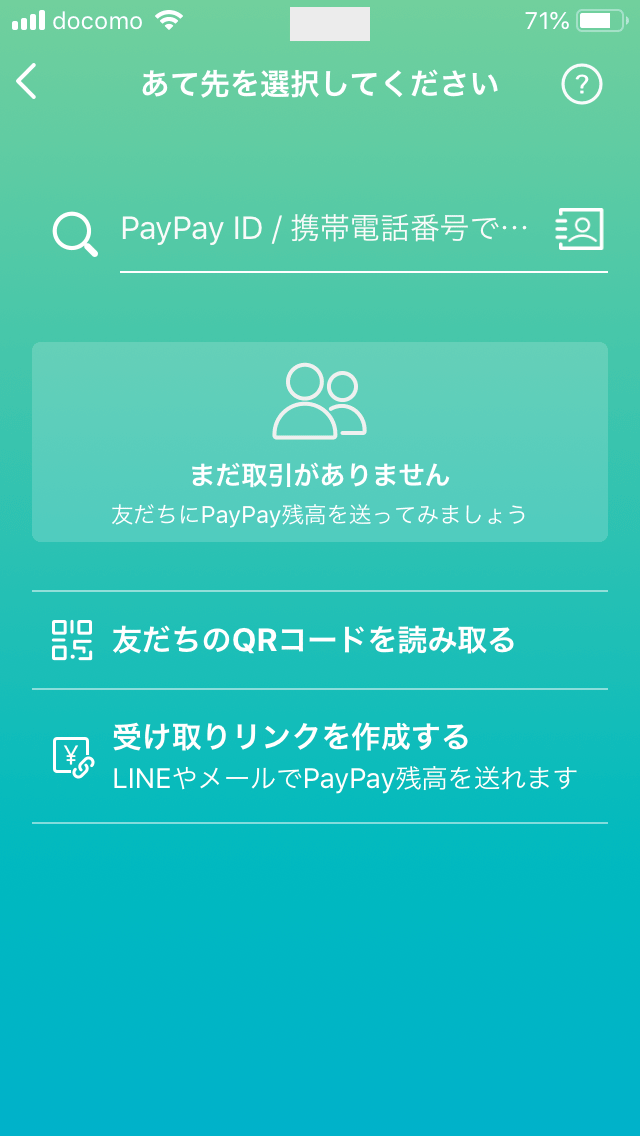
あて先の選択画面が開くので、PayPay IDや携帯電話番号で検索して送金可能です。
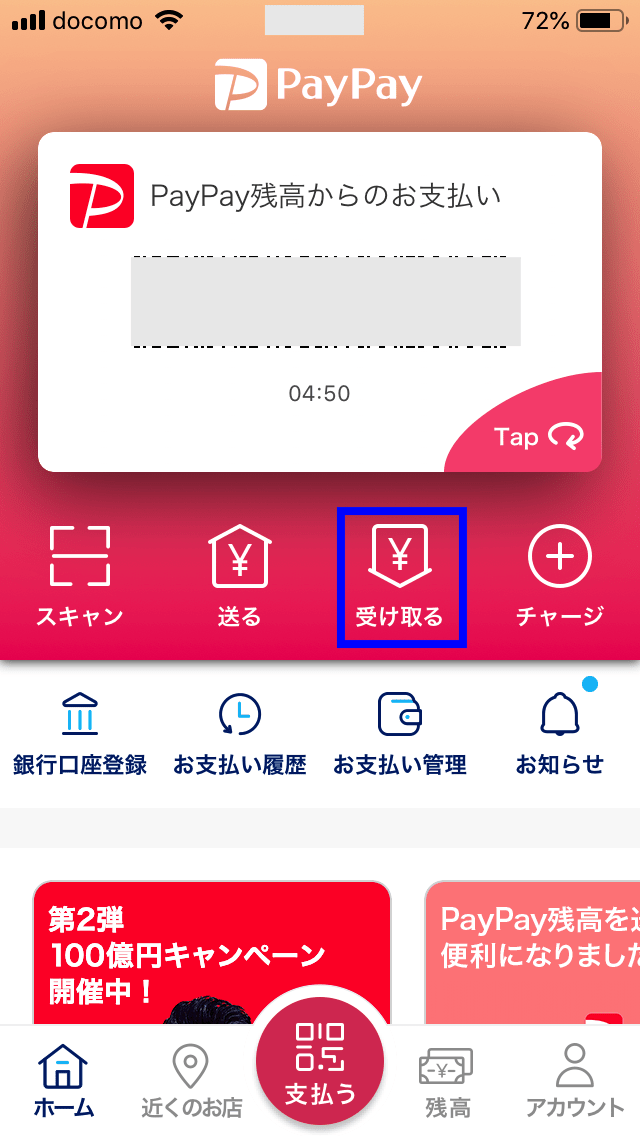
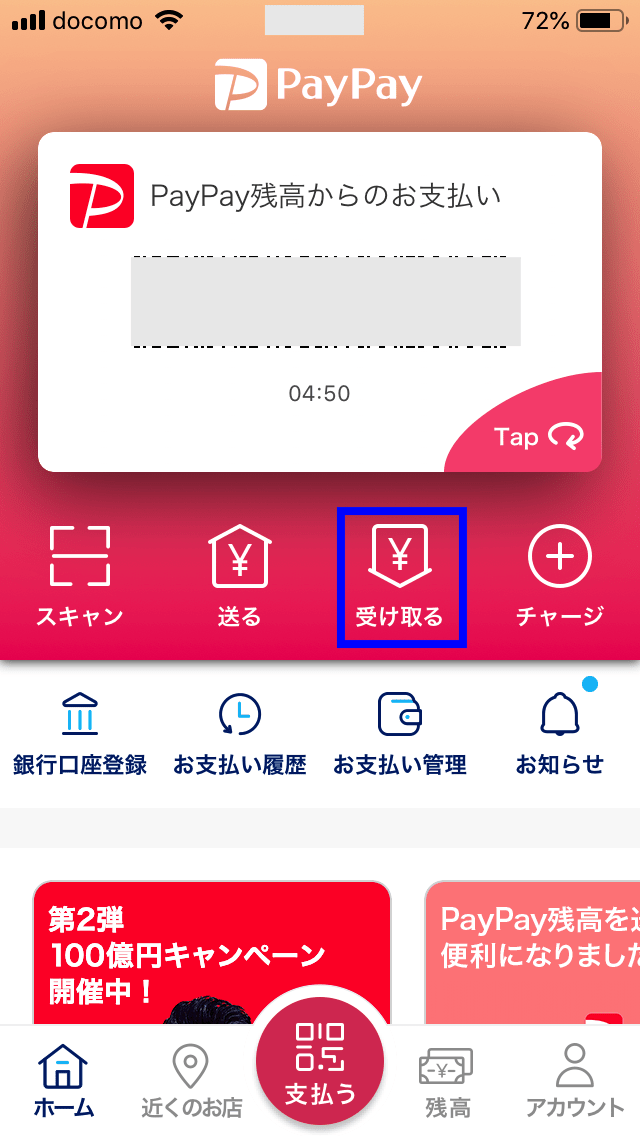
逆に受け取る場合は、ホーム画面の「受け取る」をタップします。
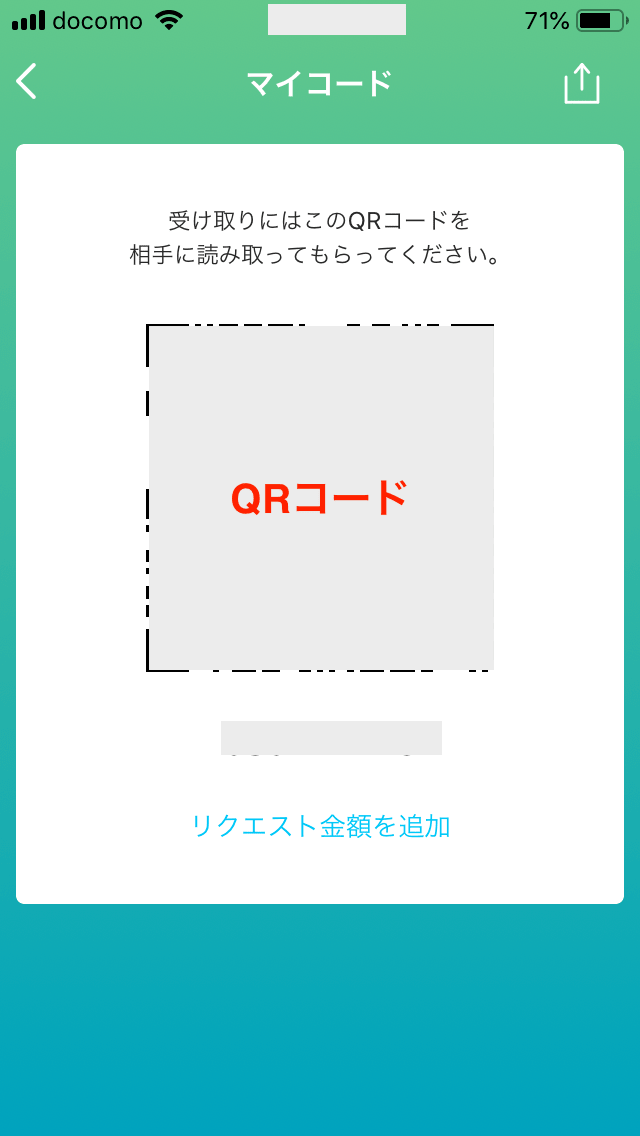
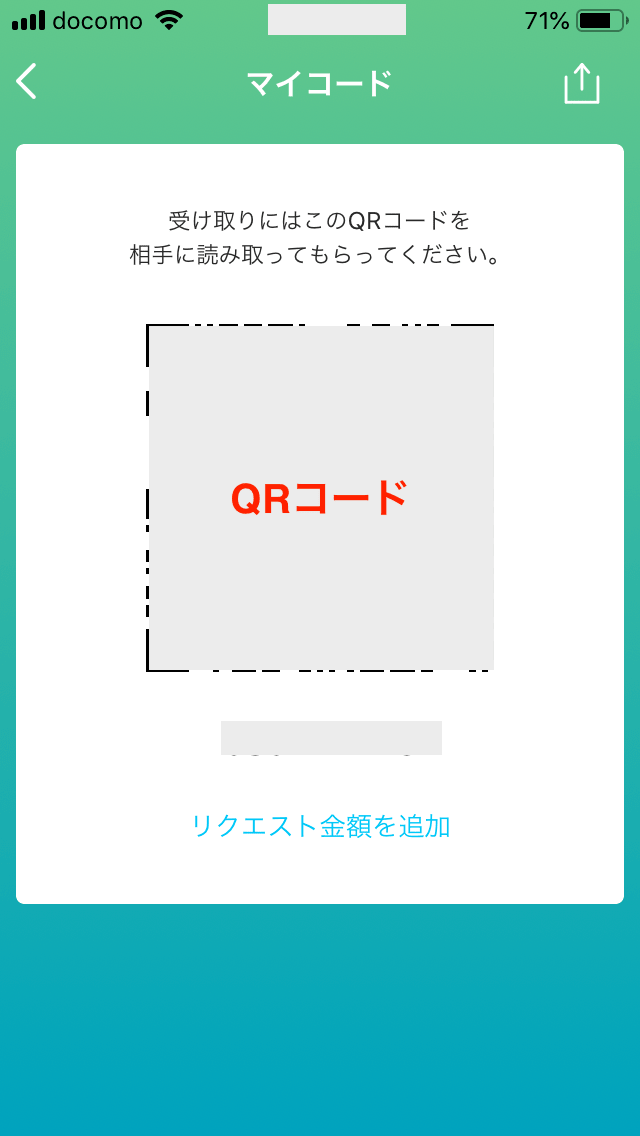
マイコード画面が開き、自分のQRコードが表示されるので相手にスキャンしてもらいましょう。
尚、画面下の「リクエスト金額を追加」をタップすると、送金してもらいたい金額を指定することが可能です。
【PayPay】ペイペイはYahoo! JAPANアプリでも使える!
PayPay(ペイペイ)はYahoo! JAPANアプリからも使うことが可能です。


Yahoo!アプリの画面下にあるメニュー「ツール」をタップし、PayPay(ペイペイ)が使用可能です。
最後に
今回はPayPay(ペイペイ)アプリの使い方を解説しました。
実際に使ってみて便利で感動したので、まだ現金払いが中心の人は一度使ってみて欲しいと思います。
これから日本でも徐々にキャッシュレス化が進むのは間違いないので、PayPayのキャンペーンを利用して、キャッシュレス化を始めましょう!
Tomoyuki
最新記事 by Tomoyuki (全て見る)
- PythonのDjangoで管理画面を開発する方法まとめ - 2025年12月24日
- PythonのFastAPIでDDD(ドメイン駆動設計)構成のバックエンドAPIを開発する方法まとめ - 2025年12月6日
- ITエンジニア採用は難しい!?現役Web系エンジニア視点における問題点と解決策まとめ - 2025年9月15日









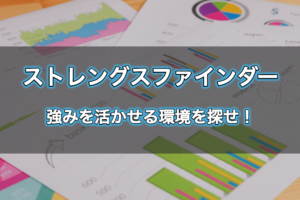










コメントを残す